Page 1
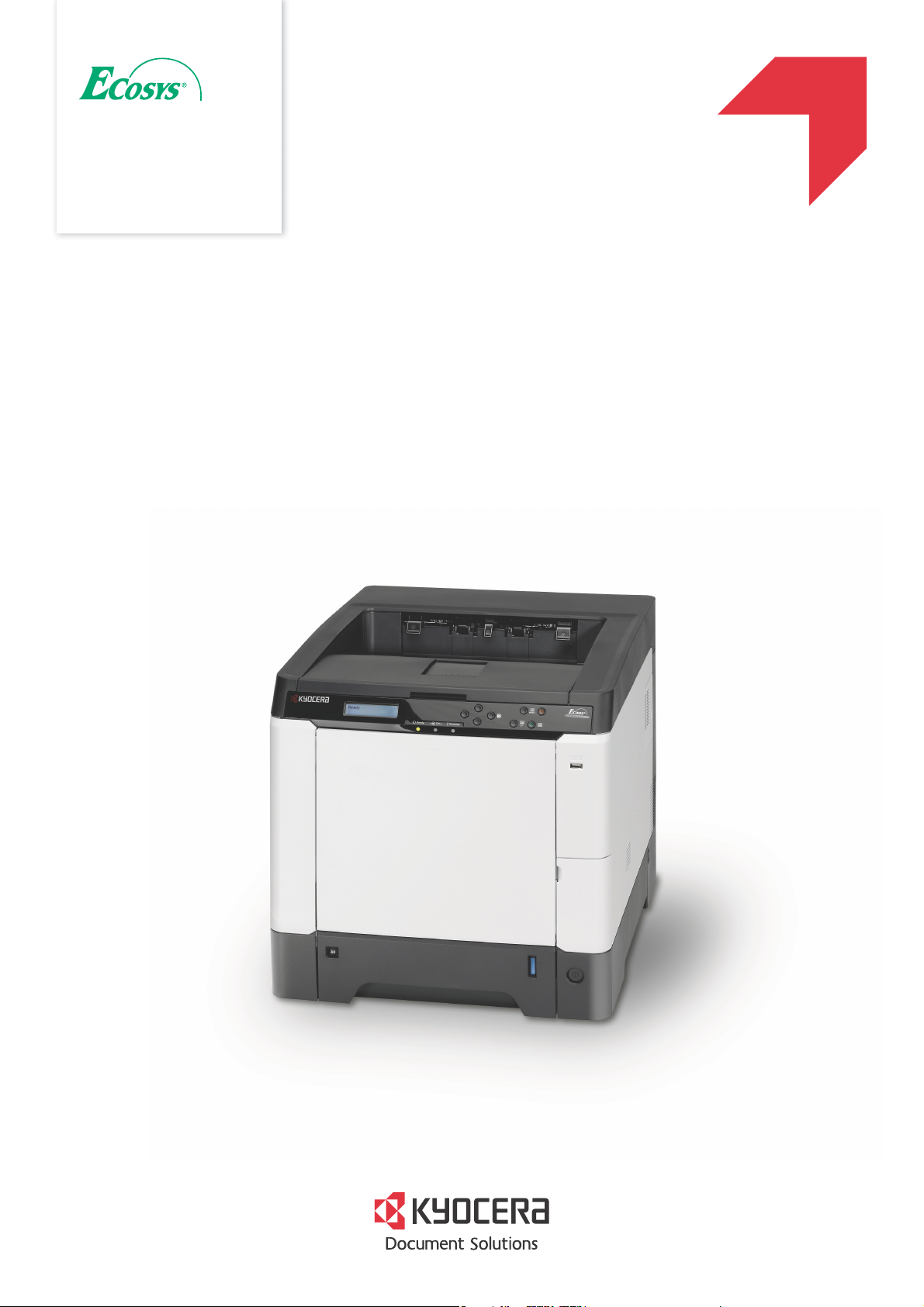
РУКОВОДСТВО ПО
ЭКСПЛУАТАЦИИ
q
PRINT
ECOSYS P6021cdn
ECOSYS P6026cdn
ECOSYS P6026cdn Type B
Page 2
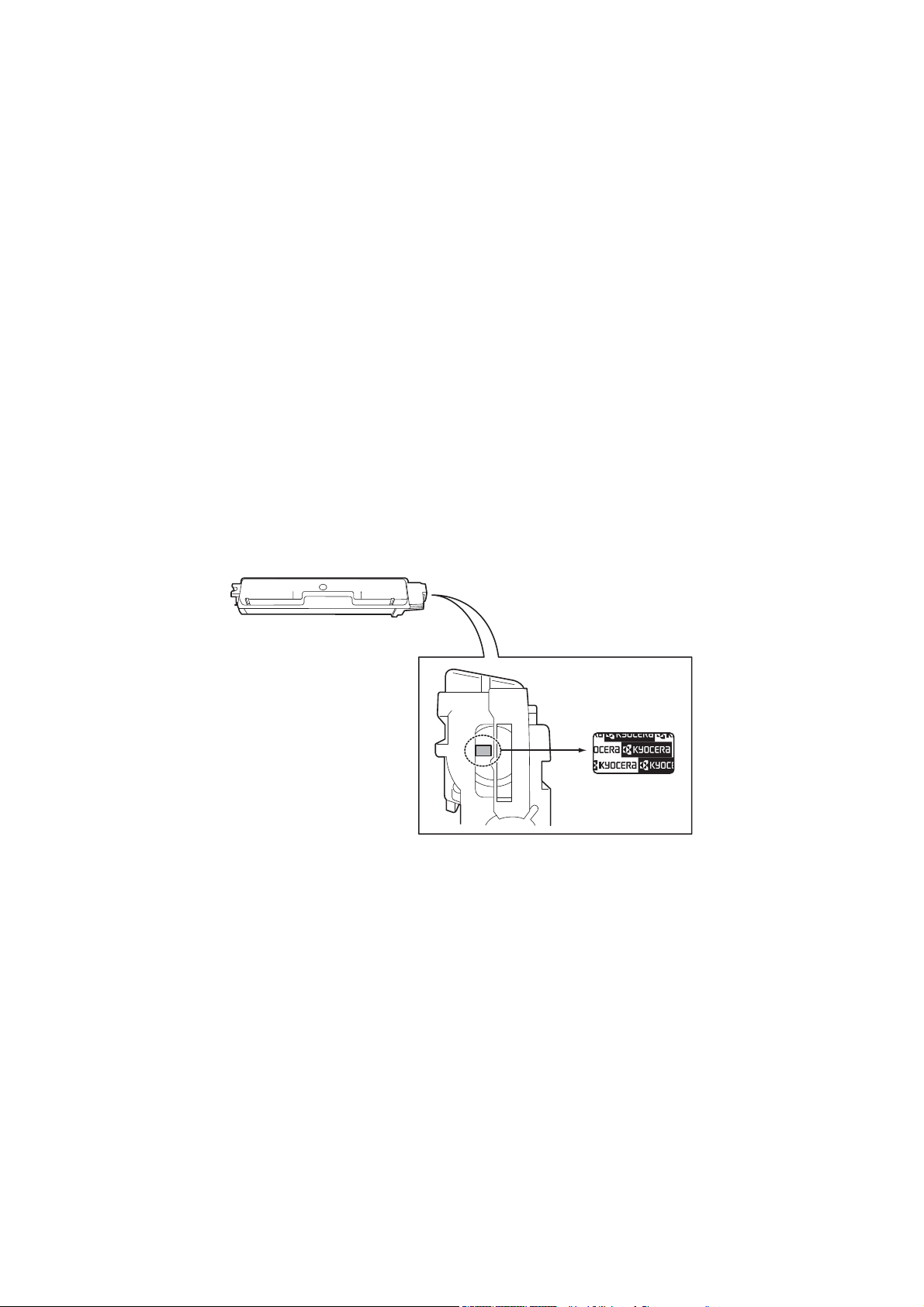
Введение
Благодарим за покупку ECOSYS P6021cdn/ECOSYS P6026cdn/ECOSYS P6026cdn Type B.
Настоящее руководство содержит сведения по правильной эксплуатации и техобслуживанию аппарата,
а также описание несложных действий по устранению возникающих неполадок и поддержанию аппарата
в исправном состоянии.
Перед началом работы с аппаратом ознакомьтесь с данным руководством по эксплуатации и храните
его под рукой недалеко от аппарата в качестве справочника.
Мы рекомендуем использовать наши фирменные расходные материалы. Пожалуйста, примите во
внимание, что в случае если пользователь решит использовать неоригинальный (контрафактный или
совместимый) тонер, то мы не гарантируем надлежащую работу
тестирования тонеров, изготовленных другими производителями, в связи с чем мы не можем достоверно
утверждать, что тот или иной тонер, изготовленный другим производителем, совместим с нашей
продукцией. Мы рекомендуем использовать оригинальный тонер, как указано в Руководстве
пользователя, прилагаемом к устройству. Использование неоригинального (контрафактного или
совместимого) тонера может
повлиять на условия гарантии и повлечь дополнительные расходы для пользователя в связи со снятием
таких устройств с гарантийного ремонта. Кроме того, использование контрафактного тонера – это
поддержка незаконной деятельности недобросовестных производителей, действующих с нарушением
законов Российской Федерации. Просим принять во внимание настоящую информацию о рисках
связанных с использованием неоригинального тонера.
Наличие этикетки, изображенной на рисунке, удостоверяет, что расходные материалы относятся к
нашей торговой марке.
привести к повреждению устройства. Подобное повреждение может
устройства. Мы не проводили
,
Page 3
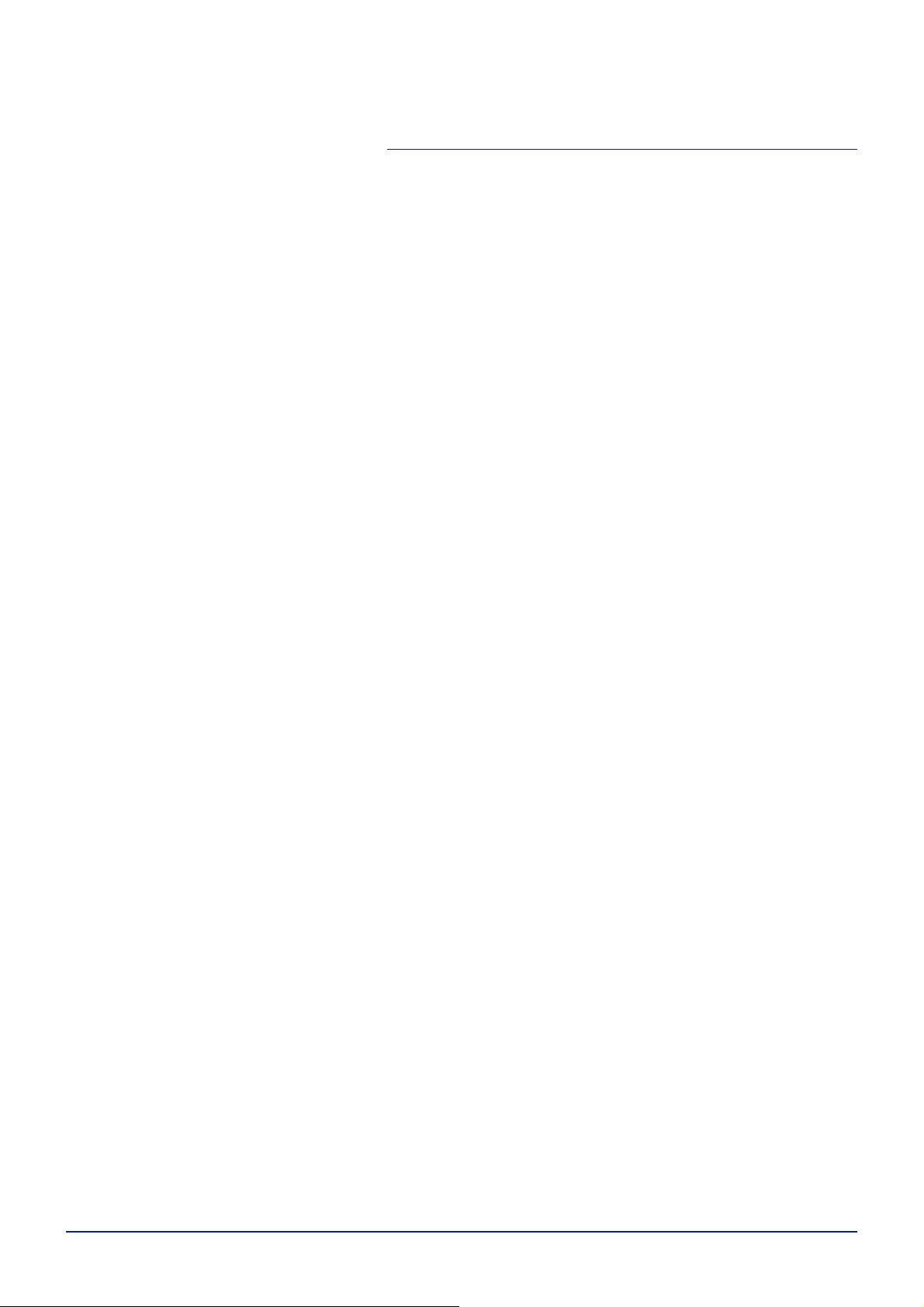
Cодержание
Карта меню.......................................................................... iii
Правовая информация и правила техники
безопасности .................................................................... xiii
1 Компоненты аппарата
Компоненты фронтальной части принтера ......................... 1-2
Внутренние компоненты ......................................................... 1-2
Компоненты задней части принтера ..................................... 1-3
Панель управления .................................................................. 1-4
2 Операции печати
Изменение параметров сетевого интерфейса .................... 2-2
Печать страницы состояния ................................................... 2-4
Command Center RX .................................................................. 2-4
Установка драйвера принтера .............................................. 2-13
Печать из прикладных программ ........................................ 2-21
Печать с помощью AirPrint ................................................... 2-21
Status Monitor ........................................................................... 2-22
Функции энергосбережения .................................................. 2-26
3 Обслуживание
Общая информация ................................................................. 3-2
Замена картриджа с тонером ................................................. 3-2
Замена бункера отработанного тонера ................................ 3-6
Очистка принтера ..................................................................... 3-8
4 Устранение неисправностей
Общие инструкции .................................................................... 4-2
Проблемы с качеством печати ............................................... 4-4
Сообщения об ошибках ........................................................... 4-8
Устранение застревания бумаги .......................................... 4-14
Приложение
Технические характеристики ..................................................A-2
Алфавитный указатель
i
Page 4
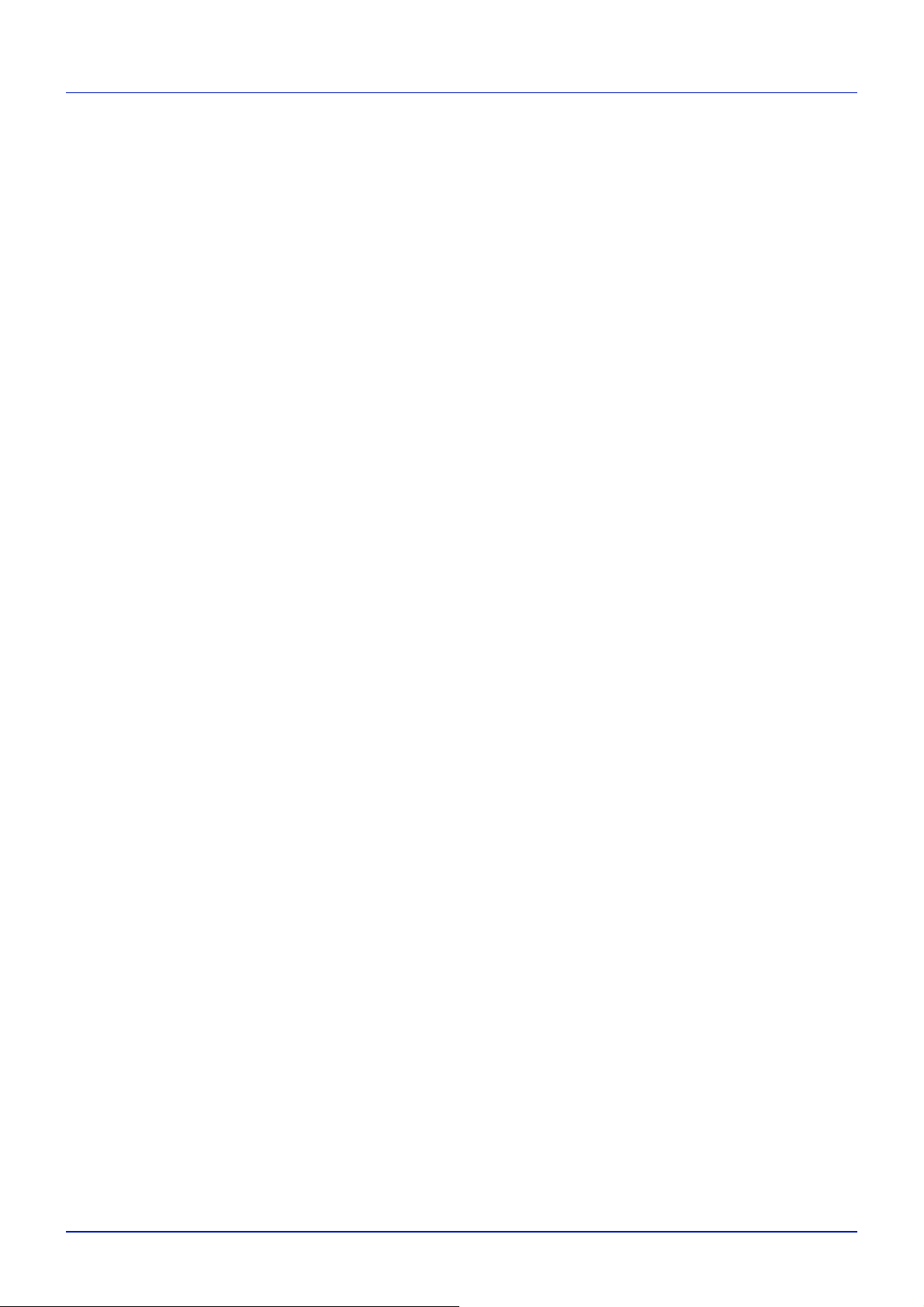
ii
Page 5
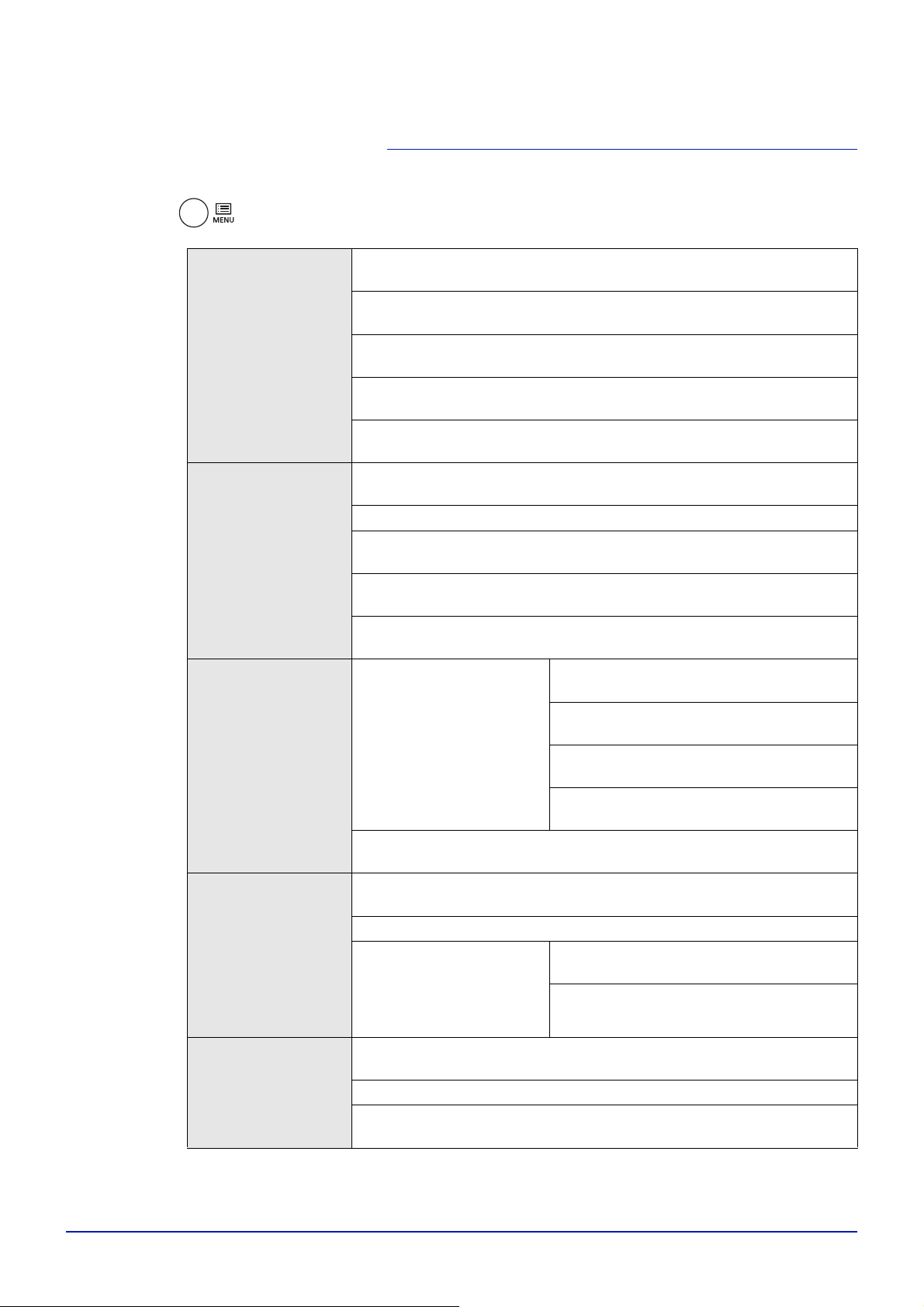
Карта меню
Клавиша [MENU]
ПЕЧАТЬ ОТЧЕТА
Англоязычное
руководство по
эксплуатации с.
4-11)
ПАМЯТЬ USB
Англоязычное
руководство по
эксплуатации с. 4-16)
ПОЛЬЗОВАТ. ЯЩИК
Англоязычное
руководство по
эксплуатации с. 4-18)
ЯЩИК ЗАДАНИЙ
Англоязычное
руководство по
эксплуатации с. 4-22)
СЧЕТЧИК
Англоязычное
руководство по
эксплуатации с. 4-28)
ПЕЧАТЬ СТРУКТУРЫ МЕНЮ (Англоязычное руководство по
эксплуатации с.4-11)
ПЕЧАТЬ СТРАНИЦЫ СОСТОЯНИЯ (Англоязычное руководство по
эксплуатации с.4-13)
ПЕЧАТЬ СПИСКА ШРИФТОВ (Англоязычное руководство по
эксплуатации с.4-15)
ПЕЧАТЬ ОГЛАВЛ. RAM ДИСКА (Англоязычное руководство по
эксплуатации с.4-15)
Печать SSD Список файлов (Англоязычное руководство по
эксплуатации с.4-15)
ПЕЧАТЬ ФАЙЛА (Руководство по эксплуатации на английском языке,
с.4-16)
КОПИИ (Руководство по эксплуатации на английском языке, с.4-17)
ВЫБОР ПОДАЧИ (Руководство по эксплуатации на английском языке,
с.4-17)
УДАЛИТЬ УСТР. (Руководство по эксплуатации на английском языке,
с.4-17)
ПЕЧАТЬ СПИСКА ФАЙЛОВ (Руководство по эксплуатации на
английском языке,
ВЫБОР ЯЩИКА
(Руководство по
эксплуатации на
английском языке, с.4-18)
ПЕЧАТЬ СПИСКА
эксплуатации с.4-21)
БЫСТРОЕ КОПИР. (Англоязычное руководство по эксплуатации
с.4-23)
ЛИЧНАЯ/СОХР. (Англоязычное руководство по эксплуатации с.4-25)
КОНФИГУРАЦИЯ ЯЩИКА
ЗАДАНИЙ
(Англоязычное
руководство по
эксплуатации с.4-26)
ОТПЕЧАТАНО СТРАНИЦ (Англоязычное руководство по
эксплуатации с.4-28)
ЦВЕТНОЙ (Англоязычное руководство по эксплуатации с.4-28)
МОНОХРОМНЫЙ (Англоязычное руководство по эксплуатации
с.4-28)
с.4-17)
ПЕЧАТЬ ВСЕХ ФАЙЛОВ (Англоязычное
руководство по эксплуатации с.4-19)
(Выбор данных) (Англоязычное
руководство по эксплуатации с.4-20)
УДАЛИТЬ ВСЕ ФАЙЛЫ (Англоязычное
руководство по эксплуатации с.4-21)
ПЕЧАТЬ СПИСКА ФАЙЛОВ ( Англоязычное
руководство по эксплуатации с.4-21)
ЯЩИКОВ (Англоязычное руководство по
БЫСТРОЕ КОПИР. (Англоязычное
руководство по эксплуатации с.4-27)
УДАЛЕНИЕ (Англоязычное руководство
по эксплуатации с.4-27)
iii
Page 6
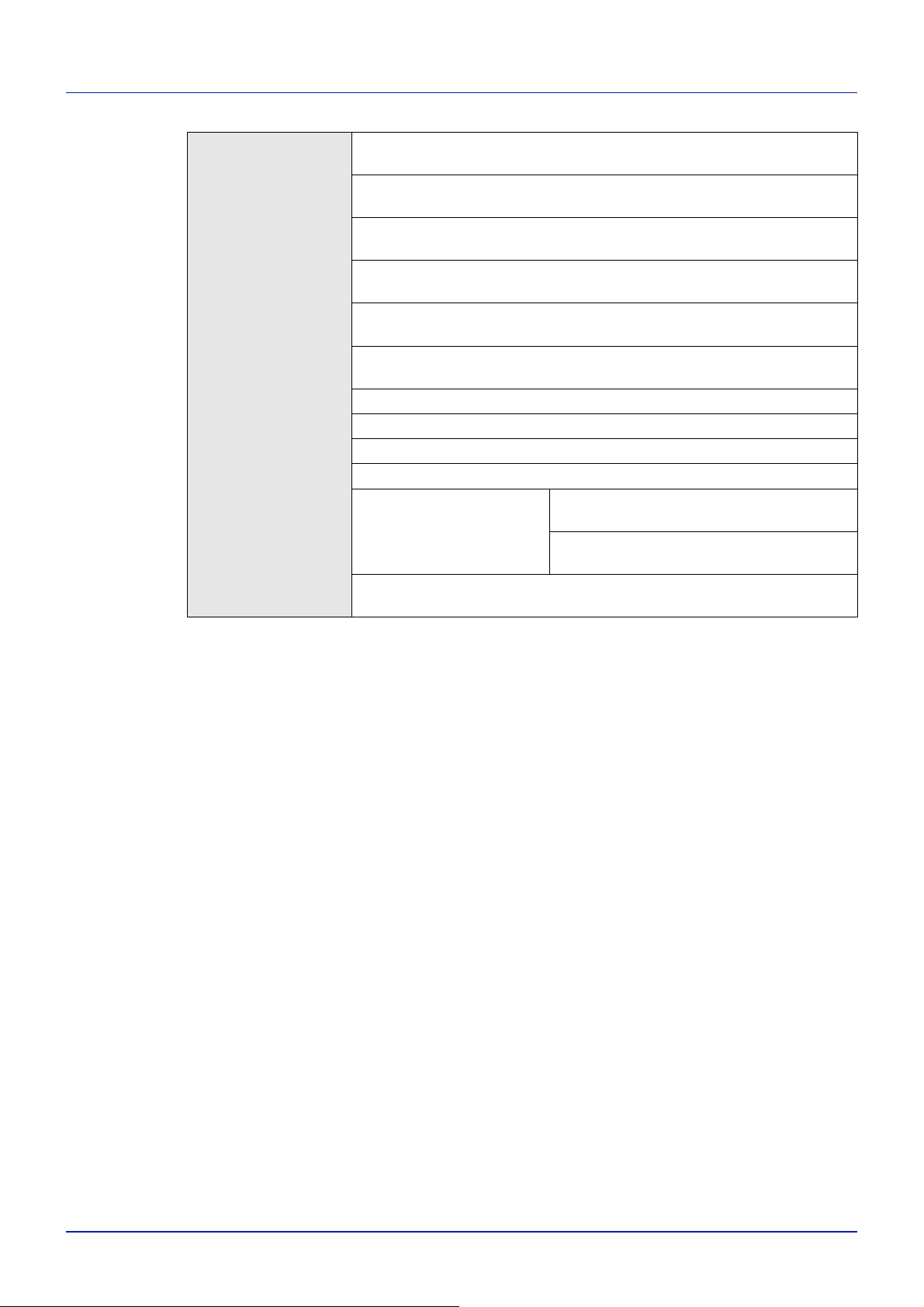
ПАРАМ. БУМАГИ
Англоязычное
руководство по
эксплуатации с. 4-29)
РАЗМ. УН. ЛОТКА (Англоязычное руководство по эксплуатации
с.4-29)
ТИП УНИВ. ЛОТКА (Англоязычное руководство по эксплуатации
с.4-30)
РАЗМ. КАССЕТЫ 1 (Англоязычное руководство по эксплуатации
с.4-31)
РАЗМ. КАССЕТЫ 2 (Англоязычное руководство по эксплуатации
с.4-31)
РАЗМ. КАССЕТЫ 3 (Англоязычное руководство по эксплуатации
с.4-31)
РАЗМ. КАССЕТЫ 4 (Англоязычное руководство по эксплуатации
.4-31)
с
ТИП КАССЕТЫ 1 (Англоязычное руководство по эксплуатации с.4-33)
ТИП КАССЕТЫ 2 (Англоязычное руководство по эксплуатации с.4-33)
ТИП КАССЕТЫ 3 (Англоязычное руководство по эксплуатации с.4-33)
ТИП КАССЕТЫ 4 (Англоязычное руководство по эксплуатации с.4-33)
НАСТР. ТИПА
(Англоязычное
руководство по
эксплуатации с.4-34)
НАСТРОЙКА ТИПА СБРОСА (Англоязычное руководство по
эксплуатации с.4-36)
ПЛОТН. БУМАГИ (Англоязычное
руководство по эксплуатации с.4-35)
ПУТЬ ДУПЛЕКСА (Англоязычное
руководство
по эксплуатации с.4-35)
iv
Page 7
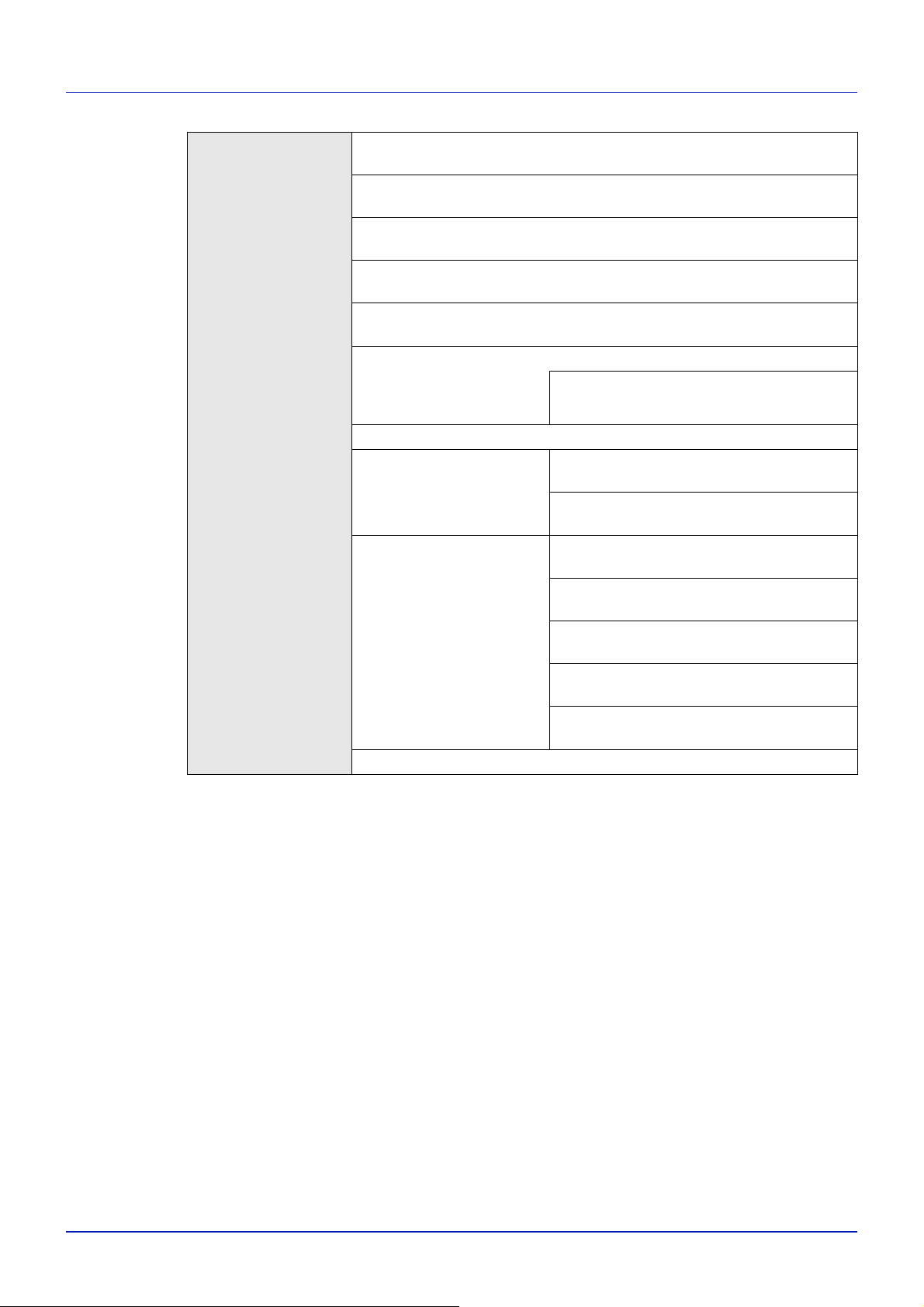
ПАРАМ. ПЕЧАТИ
Англоязычное
руководство по
эксплуатации с. 4-37)
ВЫБОР ПОДАЧИ (Англоязычное руководство по эксплуатации
с.4-37)
Автозам. кассеты (Англоязычное руководство по эксплуатации
с.4-38)
РЕЖ. ПОДАЧИ БУМ. (Англоязычное руководство по эксплуатации
с.4-38)
РЕЖИМ ДУПЛЕКСА (Англоязычное руководство по эксплуатации
с.4-39)
ЗАМЕЩЕНИЕ A4/LT (Англоязычное руководство по эксплуатации
с.4-41)
ЭМУЛЯЦИЯ
(Англоязычное
руководство по
эксплуатации с.4-41)
РЕЖИМ ЦВЕТА (Англоязычное руководство по эксплуатации с.4-42)
КАЧЕСТ. ПЕЧАТИ
(Англоязычное
руководство по
эксплуатации с.4-42)
УСТАН. СТРАНИЦЫ
(Англоязычное
руководство по
эксплуатации с.4-43)
Имя задания (Англоязычное руководство по эксплуатации с.4-46)
ОТЧЕТ ОБ
руководство по эксплуатации с.4-41)
РЕЖИМ ГЛЯНЦА (Англоязычное
руководство по эксплуатации с.4-42)
РЕЖИМ EcoPrint (Англоязычное
руководство по эксплуатации с.4-43)
КОПИИ (Англоязычное руководство по
эксплуатации с.4-4
ОРИЕНТАЦИЯ (Англоязычное
руководство по эксплуатации с.4-44)
A4 ПО ШИРИНЕ (Англоязычное
руководство по эксплуатации с.4-44)
XPS ВП. ПО СТР. (Англоязычное
руководство по эксплуатации с.4-45)
РАЗМ. TIFF/JPEG (Англоязычное
руководство по эксплуатации с.4-45)
ОШИБ. (Англоязычное
4)
v
Page 8
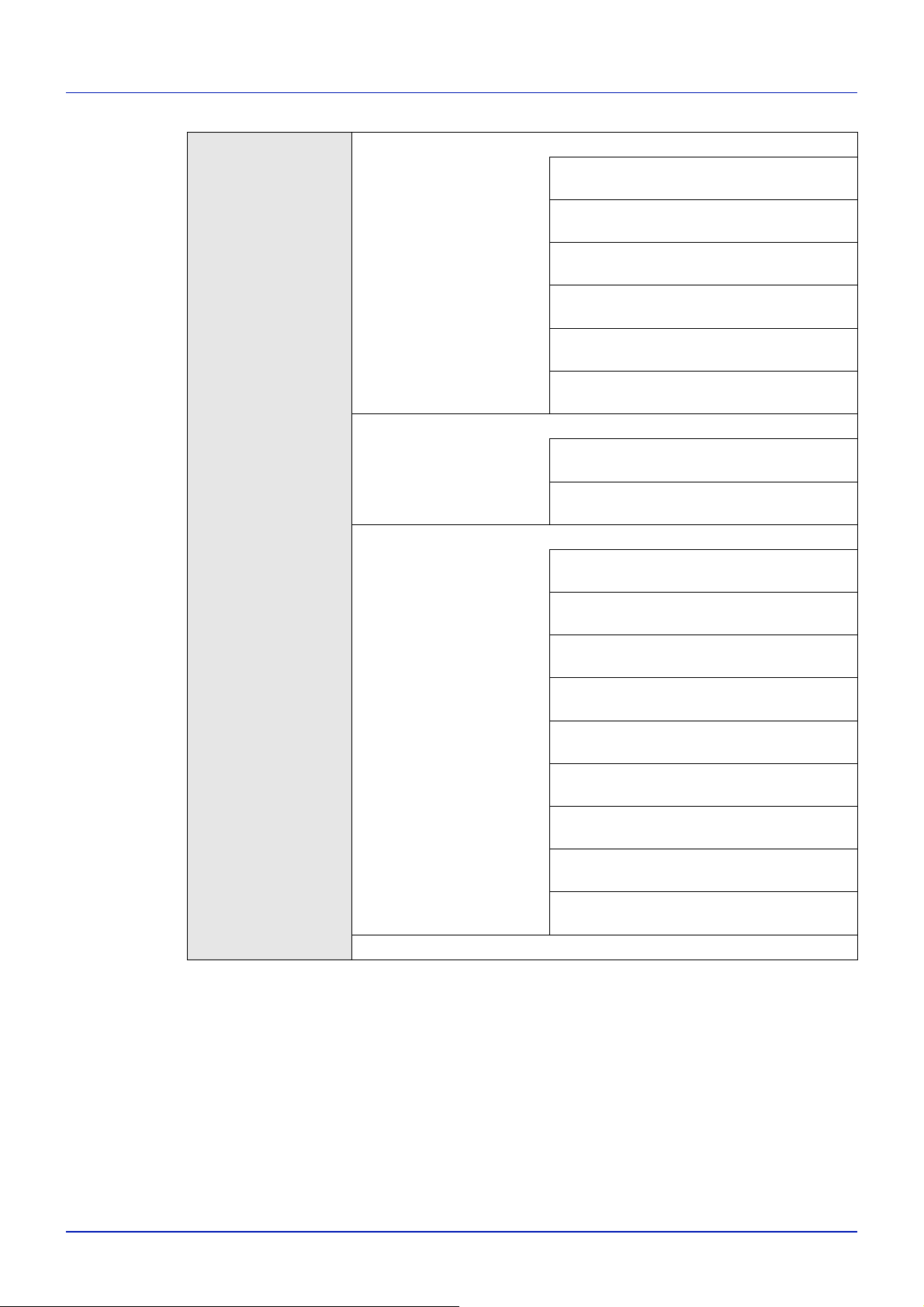
Сеть
Англоязычное
руководство по
эксплуатации с. 4-47)
TCP/IP (Англоязычное
руководство по
эксплуатации с.4-47)
TCP/IP (IPv6)
(Англоязычное
руководство по
эксплуатации с.4-51)
Детали протокола
(Англоязычное
руководство по
эксплуатации с.4-52)
Перезапуск сети (Англоязычное руководство по эксплуатации с.4-55)
DHCP (Англоязычное руководство по
эксплуатации с.4-48)
Auto-IP (Англоязычное руководство по
эксплуатации с.4-48)
IP-АДРЕС (Англоязычное руководство по
эксплуатации с.4-48)
МАСКА ПОДСЕТИ (Англоязычное
руководство по эксплуатации с.4-49)
ШЛЮЗ (Англоязычное руководство по
эксплуатации с.4-50)
Bonjour (Англоязычное руководство по
эксплуатации с.4-50)
RA (Stateless) (Англоязычное руководство
по эксплуатации с.4-51)
DHCPv6 (Англоязычное руководство по
эксплуатации с.4-51)
NetBEUI (Англоязычное руководство по
эксплуатации с.4-52)
SNMPv3 (Англоязычное руководство по
эксплуатации с.4-52)
FTP (сервер) (Англоязычное руководство
по эксплуатации с.4-53)
SNMP (Англоязычное руководство по
эксплуатации с.4-53
SMTP (Англоязычное руководство по
эксплуатации с.4-53)
POP3 (Англоязычное руководство по
эксплуатации с.4-53)
Порт Raw (Англоязычное руководство по
эксплуатации с.4-54)
LPD (Англоязычное руководство по
эксплуатации с.4-54)
HTTP (Англоязычное руководство по
эксплуатации с.4-54)
)
vi
Page 9
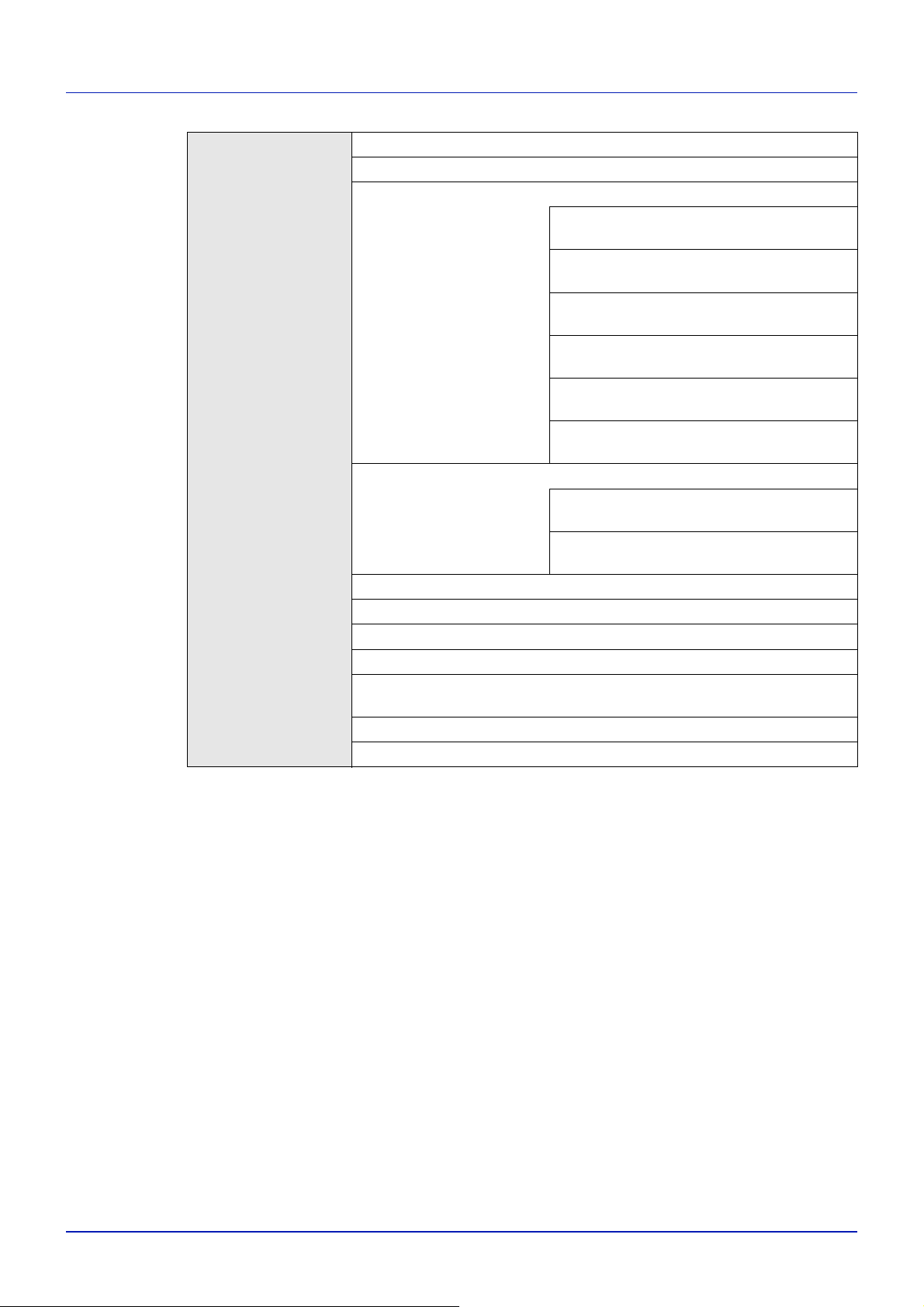
Опциональн. сеть
Англоязычное
руководство по
эксплуатации с. 4-56)
ID (Англоязычное руководство по эксплуатации с.4-56)
Пароль (Англоязычное руководство по эксплуатации с.4-56)
TCP/IP (Англоязычное
руководство по
эксплуатации с.4-57)
TCP/IP (IPv6)
(Англоязычное
руководство по
эксплуатации с.4-57)
Netware (Англоязычное руководство по эксплуатации с.4-57)
AppleTalk (Англоязычное руководство по эксплуатации с.4-58)
IPSec (Англоязычное руководство по эксплуатации с.4-58)
Интерфейс LAN (Англоязычное
Фильтр MAC-адр. (Англоязычное руководство по эксплуатации
с.4-59)
Связь (Англоязычное руководство по эксплуатации с.4-59)
Перезапуск сети (Англоязычное руководство по эксплуатации с.4-60)
DHCP (Англоязычное руководство по
эксплуатации с.4-48)
Auto-IP (Англоязычное руководство по
эксплуатации с.4-48)
IP-АДРЕС (Англоязычное руководство по
эксплуатации с.4-48)
МАСКА ПОДСЕТИ (Англоязычное
руководство по эксплуатации с.4-49)
ШЛЮЗ
эксплуатации с.4-50)
Bonjour (Англоязычное руководство по
эксплуатации с.4-50)
RA (Stateless) (Англоязычное руководство
по эксплуатации с.4-51)
DHCPv6 (Англоязычное руководство по
эксплуатации с.4-51)
(Англоязычное руководство по
руководство по эксплуатации с.4-58)
vii
Page 10
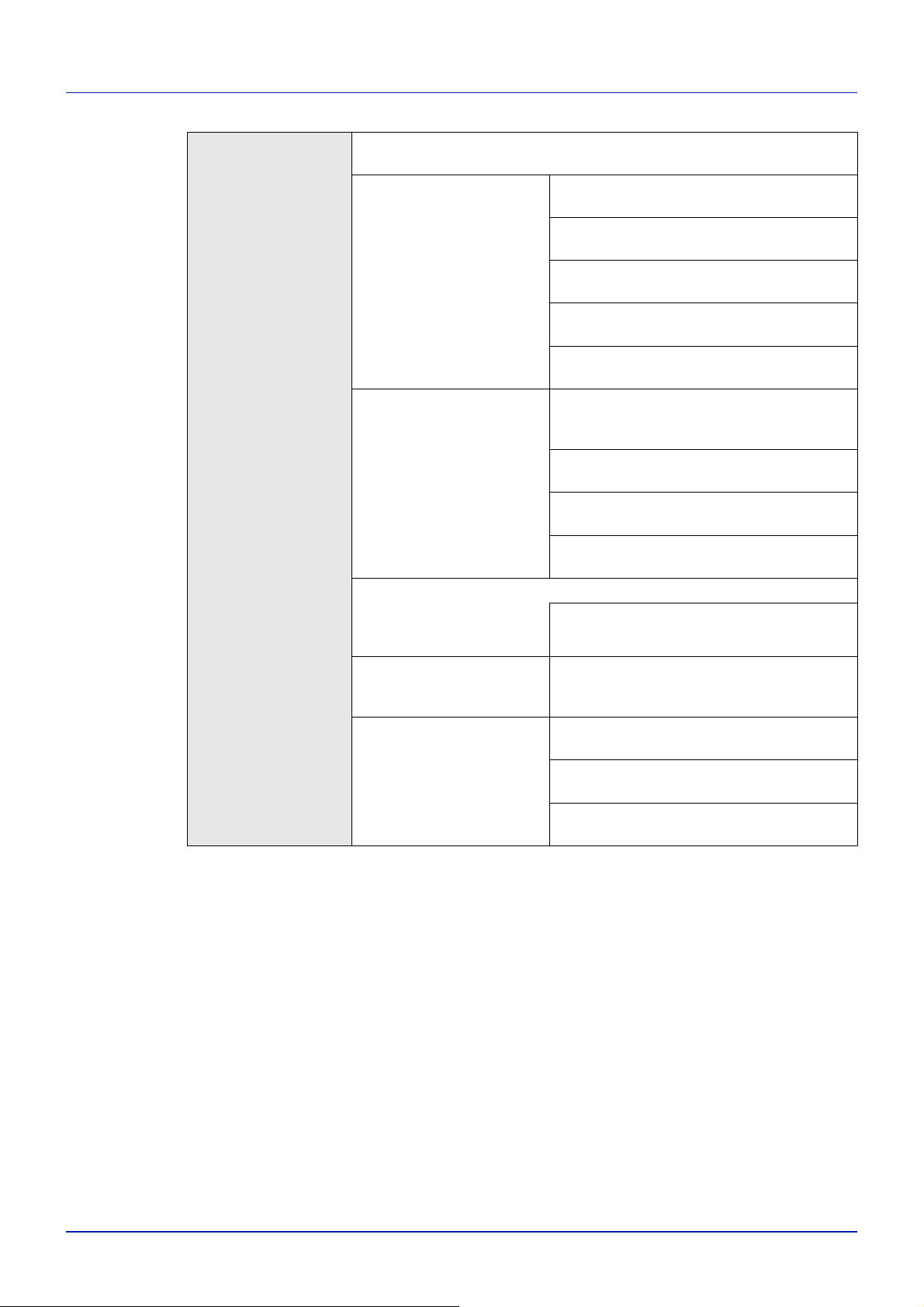
ОБЩ. ПАР. УСТР.
Англоязычное
руководство по
эксплуатации с. 4-61)
ЯЗЫК СООБЩЕНИЯ (Англоязычное руководство по эксплуатации
с.4-61)
Установка даты
(Англоязычное
руководство по
эксплуатации с.4-62)
СИГНАЛ (Англоязычное
руководство по
эксплуатации с.4-64)
РЕЖ. RAM ДИСКА
(Англоязычное
руководство по
эксплуатации с.4-66)
SSD (Англоязычное
руководство по
эксплуатации с.4-67)
ОБРАБ. ОШИБОК
(Англоязычное
руководство по
эксплуатации с.4-68)
Дата (ГГГГ/ММ/ДД) (Англоязычное
руководство по эксплуатации с.4-63)
Время (Час:мин:сек) (Англоязычное
руководство по эксплуатации с.4-63)
Формат даты (Англоязычное руководство
по эксплуатации с.4-63)
Часовой пояс (Англоязычное руководство
по эксплуатации с. 4-64)
Летнее время (Англоязычное руководство
по эксплуатации с.4-64)
ПОДТВЕРЖДЕНИЕ КЛЮЧА
(Англоязычное руководство по
эксплуатации с.4-64)
КОНЕЦ ЗАДАНИЯ (Англоязычное
руководство по эксплуатации с.4-65)
ГОТОВ (Англоязычное руководство по
эксплуатации с.4-65)
ОШИБКА (Англоязычное руководство по
эксплуатации с.4-65)
РАЗМ. RAM ДИСКА (Англоязычное
руководство по эксплуатации с.4-66)
ФОРМАТ (Англоязычное руководство по
эксплуатации с.4-67)
ДУПЛЕКС (Англоязычное руководство по
эксплуатации с.4-68)
НЕСООТВ. БУМАГИ (Англоязычное
руководство по эксплуатации с.4-68)
УН. ЛОТ. ПУСТ. (Англоязычное
руководство по
эксплуатации с.4-69)
viii
Page 11
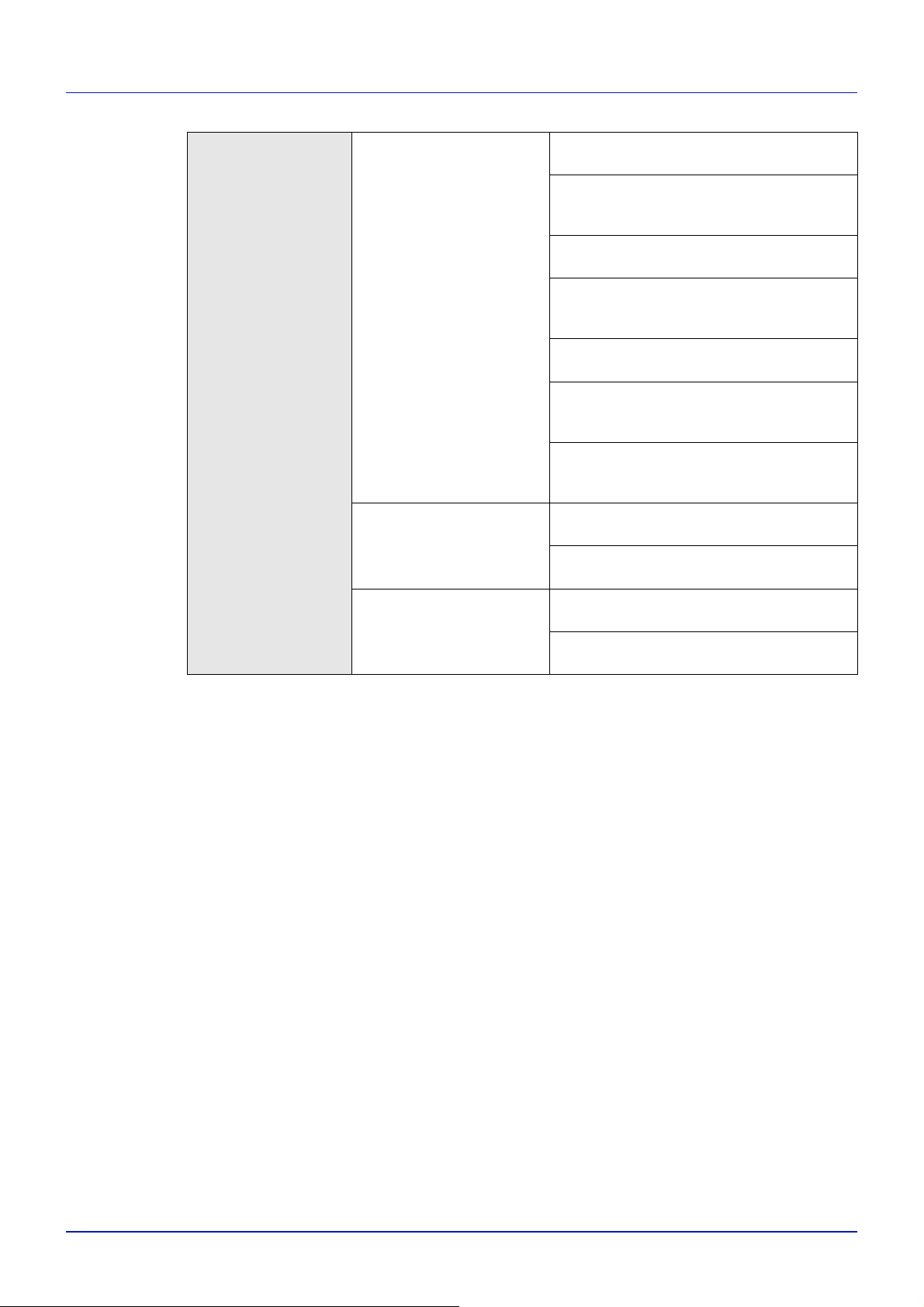
ТАЙМЕР (Англоязычное
руководство по
эксплуатации с.4-69)
Уров. ожид. уст.
(Англоязычное
руководство по
эксплуатации с.4-73)
Сигн.уров.тонера
(Англоязычное
руководство по
эксплуатации с.4-77)
АВТОСБРОС ПАНЕЛИ (Англоязычное
руководство по эксплуатации с.4-70)
ТАЙМЕР СБРОСА ПАНЕЛИ
(Англоязычное руководство по
эксплуатации с.4-70)
Таймер мал. мощ. (Англоязычное
руководство по эксплуатации с.4-71)
ТАЙМЕР РЕЖИМА ОЖИДАНИЯ
(Англоязычное руководство по
эксплуатации с.4-71)
АВТОСБРОС ОШИБКИ (Англоязычное
руководство по эксплуатации с.4-72)
ТАЙМЕР СБРОСА ОШИБКИ
(Англоязычное руководство по
эксплуатации с.4-72)
ВРЕМЯ ОЖИДАНИЯ ПОДАЧИ
(Англоязычное руководство по
эксплуатации с.4-73)
Уровень сна (Англоязычное руководство
по эксплуатации с.4-75)
СЕТЬ (Англоязычное руководство по
эксплуатации с.4-74)
Выкл./вкл. (Англоязычное
эксплуатации с.4-78)
Сигн.уров.тонера (Англоязычное
руководство по эксплуатации с.4-78)
руководство по
ix
Page 12
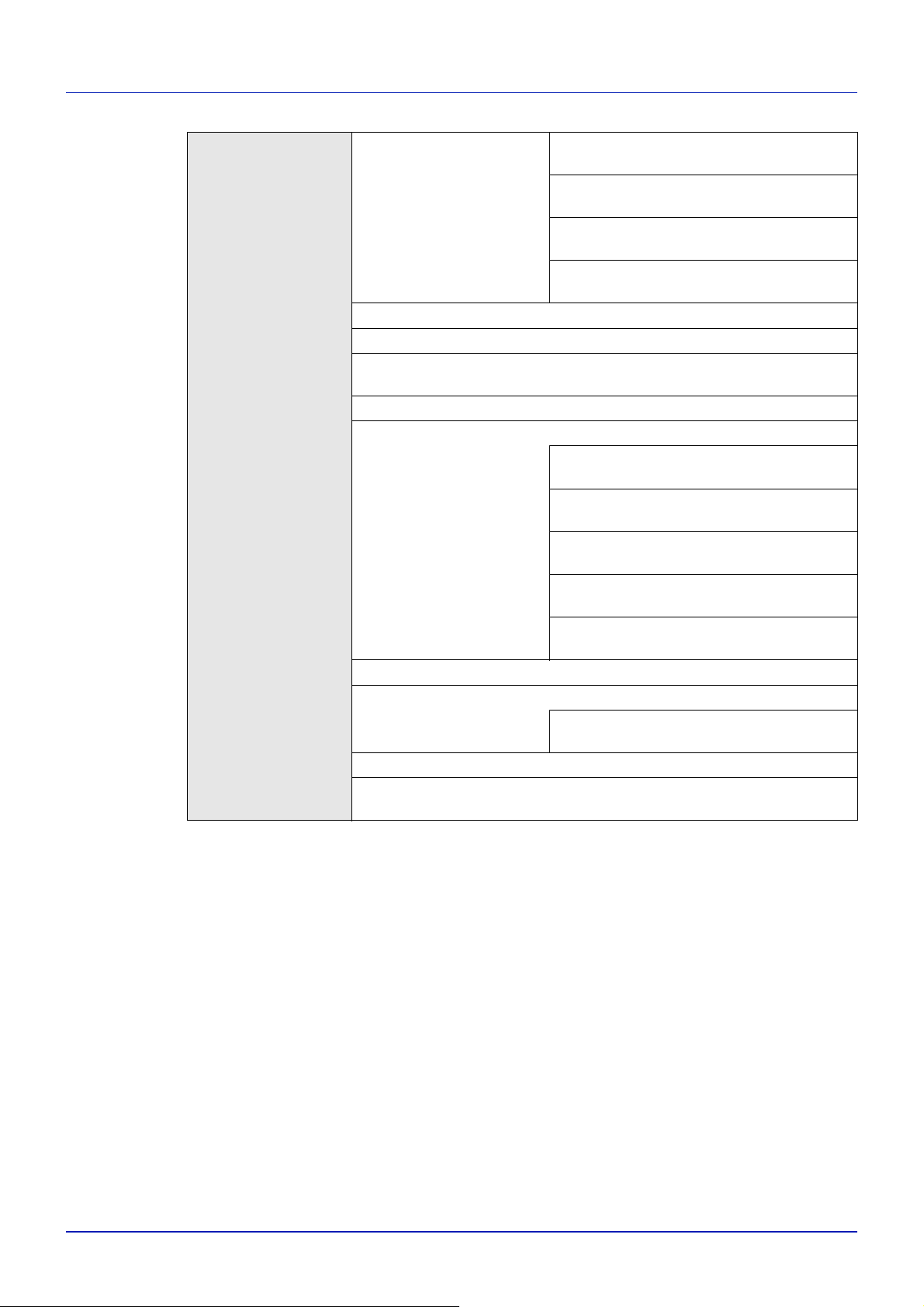
БЕЗОПАСНОСТЬ
Англоязычное
руководство по
эксплуатации с. 4-78)
БЛОКИР. ИНТЕРФ.
(Англоязычное
руководство по
эксплуатации с.4-80)
WSD Печать (Англоязычное руководство по эксплуатации с.4-81)
Enhanced WSD (Англоязычное руководство по эксплуатации с.4-81)
EnhancedWSD(SSL) (Англоязычное руководство по эксплуатации
с.4-82)
IPP (Англоязычное руководство по эксплуатации с.4-82)
СЕРВЕР SSL
(Англоязычное
руководство по
эксплуатации с.4-83)
IPSec (Англоязычное руководство по эксплуатации с.4-85)
ThinPrint (Англоязычное
руководство по
эксплуатации с.4-85)
Интерфейс LAN (Англоязычное руководство по эксплуатации с.4-86)
УРОВ. БЕЗОПАСН. (Англоязычное руководство по эксплуатации
с.4-86)
Хост USB (Англоязычное руководство по
эксплуатации с.4-80)
УСТР-ВО USB (Англоязычное
руководство по эксплуатации с.4-80)
ИНТ-С.ДОП.УСТР (Англоязычное
руководство по эксплуатации с.4-81)
Устр. хран. USB (Англоязычное
руководство по эксплуатации с.4-81)
DES (Англоязычное руководство по
эксплуатации с.4-83)
3DES (Англоязычное руководство по
эксплуатации с.4-83)
AES (Англоязычное руководство по
эксплуатации с.4-84)
IPP over SSL (Англоязычное руководство
по эксплуатации с.4-84)
HTTPS (Англоязычное
эксплуатации с.4-84)
ThinPrint over SSL (Англоязычное
руководство по эксплуатации с.4-86)
руководство по
x
Page 13
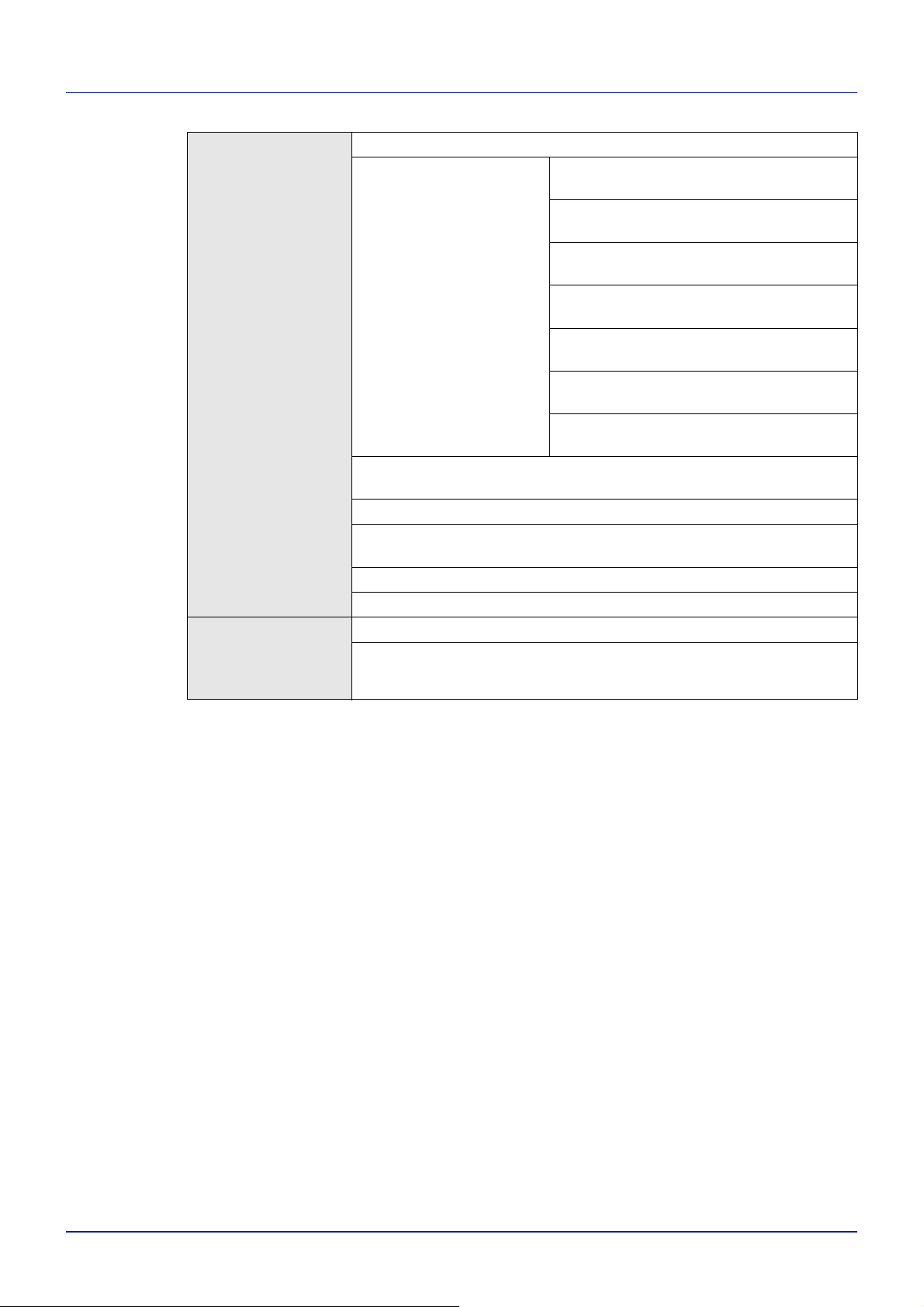
УЧЕТ ЗАДАНИЙ
Англоязычное
руководство по
эксплуатации с. 4-87)
АДМИНИСТРАТОР
Англоязычное
руководство по
эксплуатации с. 4-97)
УЧЕТ ЗАДАНИЙ (Англоязычное руководство по эксплуатации с.4-88)
ВЫБРАТЬ СЧЕТ
(Англоязычное
руководство по
эксплуатации с.4-89)
ДОБАВИТЬ СЧЕТ (Англоязычное руководство по эксплуатации
с.4-91)
УДАЛИТЬ СЧЕТ (Англоязычное руководство по эксплуатации с.4-92)
ПЕЧАТЬ СПИСКА УЧЕТА ЗАДАНИЙ (Англоязычное руководство по
эксплуатации с.4-92)
Примен. огран. (Англоязычное руководство по
Неизв. ид.задан. (Англоязычное руководство по эксплуатации с.4-93)
ИЗМЕНИТЬ ID (Англоязычное руководство по эксплуатации с.4-95)
ИЗМЕНИТЬ ПАРОЛЬ (Англоязычное руководство по эксплуатации
с.4-95)
СЧЕТЧИК (Англоязычное руководство по
эксплуатации с.4-89)
СЧЕТЧИК ЦВЕТН. (Англоязычное
руководство по эксплуатации с.4-89)
ОГРАНИЧЕНИЕ (Англоязычное
руководство по эксплуатации с.4-90)
ЦВЕТОВОЕ ОГРАНИЧЕН. (Англоязычное
руководство по эксплуатации с.4-90)
МАКС. ОБЪЕМ (Англоязычное
руководство по эксплуатации с.4-90)
МАКС. ЦВЕТНОЙ ВЫХОД (Англоязычное
руководство по эксплуатации с.4-91)
СБРОС СЧЕТЧ. (Англоязычное
руководство по эксплуатации с.4-91)
эксплуатации с.4-93)
xi
Page 14
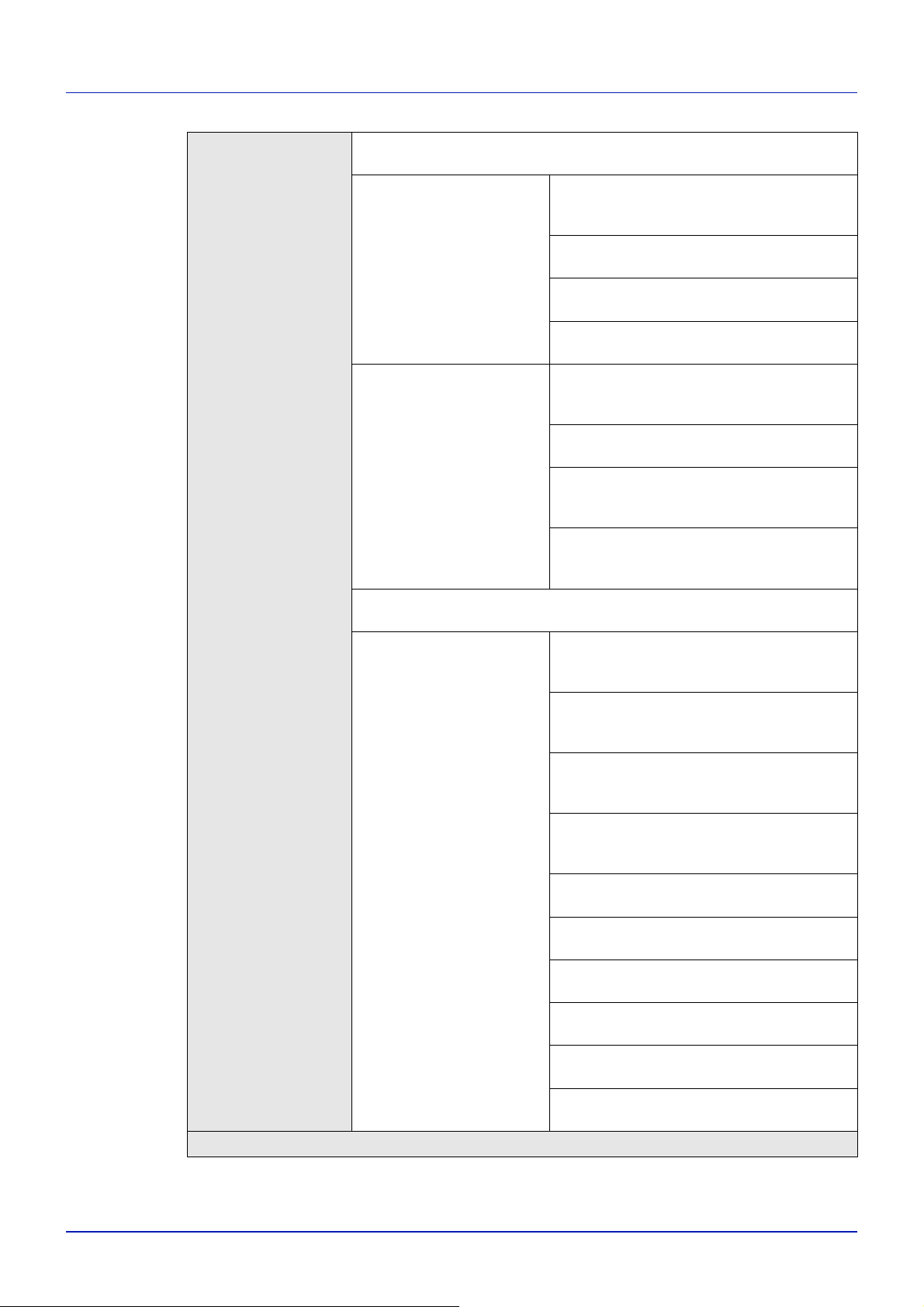
НАСТРОЙКА/
ОБСЛУЖИВАНИЕ
Англоязычное
руководство по
эксплуатации с. 4-97)
Дополнит. функция
КАЛИБРОВКА ЦВЕТА (Англоязычное руководство по эксплуатации
с.4-97)
ОБЫЧНАЯ
РЕГИСТРАЦИЯ
Англоязычное
руководство по
эксплуатации с.4-97)
ИНФОРМАЦИЯ О
РЕГИСТРАЦИИ
(Англоязычное
руководство по
эксплуатации с.4-100)
ПЕРЕЗАПУСК ПРИНТЕРА (Англоязычное руководство по
эксплуатации с.4-104)
ОБСЛУЖИВАНИЕ
(Англоязычное
руководство по
эксплуатации с.4-104)
(Англоязычное руководство по эксплуатации с. 4-108)
ПЕЧАТАТЬ ДИАГРАММУ РЕГИСТРАЦИИ
(Англоязычное руководство по
эксплуатации с.4-98)
НАСТР. ПУРП. (Англоязычное
руководство по эксплуатации с.4-99)
НАСТР. ГОЛУБОЙ (Англоязычное
руководство по эксплуатации с. 4-100)
НАСТР. ЖЕЛТЫЙ (Англоязычное
руководство по эксплуатации с.4-100)
ПЕЧАТАТЬ ДИАГРАММУ РЕГИСТРАЦИИ
(Англоязычное руководство по
эксплуатации с.4-101)
M 12345 3 (НАСТР. ПУРП.) (Англоязычное
руководство по эксплуатации с. 4-102)
C 12345 3 (НАСТР. ГОЛУБОЙ)
(Англоязычное руководство по
эксплуатации с.4-103)
Y 12345 3 (НАСТР. ЖЕЛТЫЙ)
(Англоязычное руководство по
эксплуатации с.4-103)
ПЕЧАТЬ СТРАНИЦЫ СОСТОЯНИЯ
(Англоязычное руководство по
эксплуатации с.4-104)
ПЕЧАТЬ СТРАНИЦЫ СОСТОЯНИЯ СЕТИ
(Англоязычное руководство по
эксплуатации с.4-105)
Параметр печати Страница сост. сети
(Англоязычное руководство по
эксплуатации с.4-105)
ПЕЧАТЬ ПРОБНОЙ СТРАНИЦЫ
(Англоязычное руководство по
эксплуатации с.4-105)
OБCЛУЖИBAHИE (Англоязычное
руководство
DEV-CLN (Англоязычное руководство по
эксплуатации с.4-106)
LSU (Англоязычное руководство по
эксплуатации с.4-107)
БАРАБАН (Англоязычное руководство по
эксплуатации с.4-107)
Altitude Adj. (Англоязычное руководство
по эксплуатации с.4-107)
MC (Англоязычное руководство по
эксплуатации с.4-108)
по эксплуатации с. 4-106)
xii
Page 15
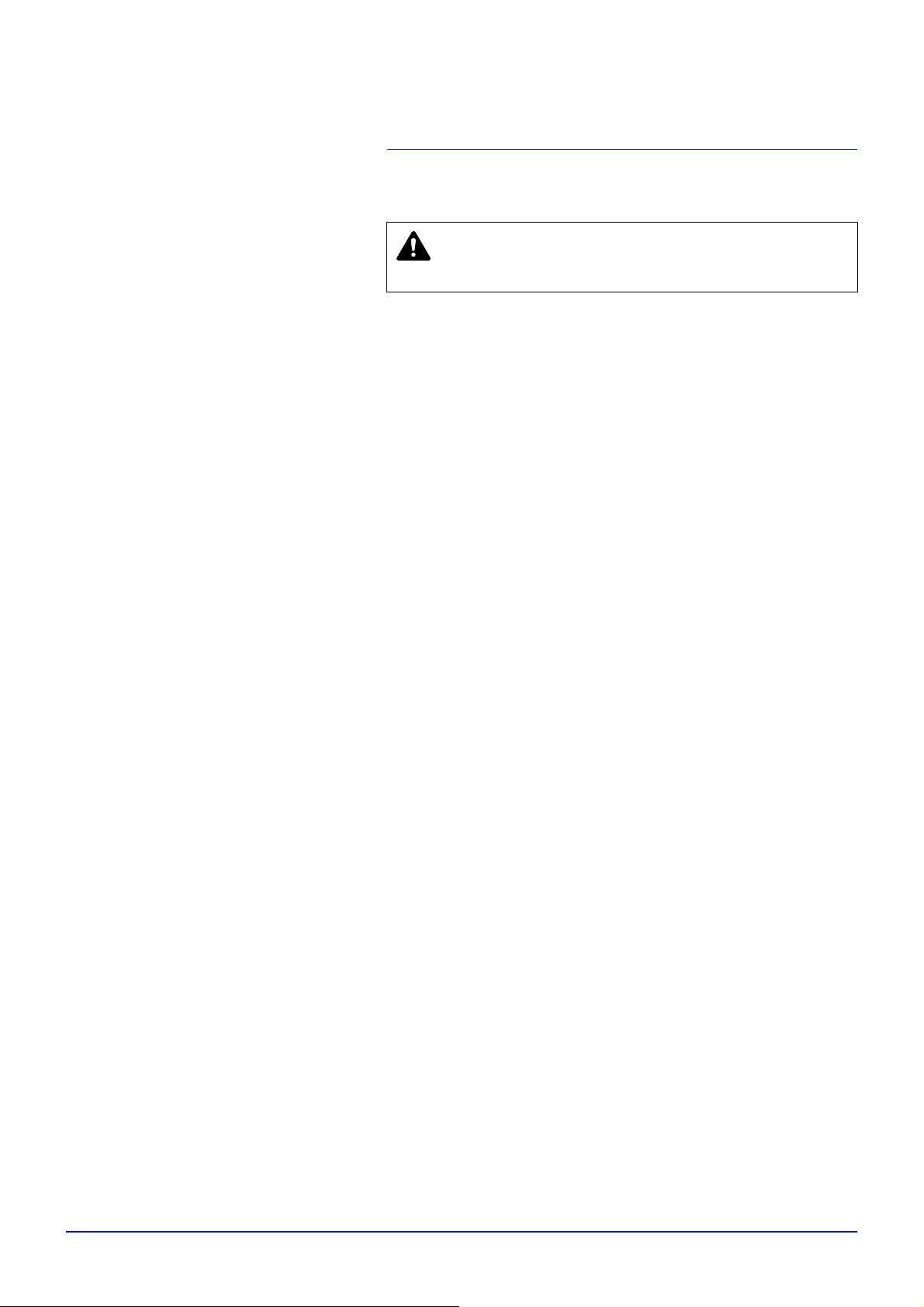
Правовая информация и правила техники безопасности
ВНИМАНИЕ! МЫ НЕ НЕСЕМ ОТВЕТСТВЕННОСТЬ НИ
ЗА КАКИЕ ПОВРЕЖДЕНИЯ, ПРИЧИНОЙ КОТОРЫХ
СТАЛА НЕПРАВИЛЬНАЯ УСТАНОВКА АППАРАТА.
Примечание относительно программного обеспечения
ПРОГРАММНОЕ ОБЕСПЕЧЕНИЕ, ИСПОЛЬЗУЕМОЕ В
НАСТОЯЩЕМ ПРИНТЕРЕ, ДОЛЖНО ПОДДЕРЖИВАТЬ ЕГО РЕЖИМ
ЭМУЛЯЦИИ. Настройки принтера, установленные на заводе
изготовителем, позволяют эмулировать язык управления печатью
(PCL).
Примечание
Информация в данном руководстве может быть изменена без
предварительного уведомления. В последующие редакции
руководства могут быть добавлены дополнительные страницы.
Заранее приносим извинения за возможные технические неточности
или типографические ошибки в настоящей редакции руководства.
Изготовитель не несет ответственности ни за какие несчастные
случаи, произошедшие в то время, когда пользователь следовал
инструкциям, изложенным
ответственности ни за какие дефекты в микропрограммном
обеспечении принтера (содержании его постоянной памяти).
Настоящее руководство, все материалы, приобретаемые или
поставляемые с данным аппаратом или связанные с его продажей,
защищены авторскими правами. Все права защищены. Копирование
или какое-либо иное воспроизводство настоящего руководства
полностью или
предметом авторского права, без предварительного письменного
разрешения корпорации KYOCERA Document Solutions Inc.
запрещено. Во всех копиях настоящего руководства в целом или
какой-либо его части и во всех материалах, являющихся предметом
авторского права, должны содержаться примечания о защите
авторских прав, имеющиеся в оригинальных материалах.
частично, а также любых материалов, являющихся
в данном руководстве. Мы не несем
Торговые марки
• PRESCRIBE и ECOSYS являются зарегистрированными
торговыми марками корпорации Kyocera Corporation.
•KPDL является торговой маркой Kyocera Corporation.
• Microsoft, Windows, Windows XP, Windows Server 2003, Windows
Vista, Windows Server 2008, Windows 7, Windows Server 2012,
Windows 8 и Internet Explorer являются зарегистрированными
торговыми марками или торговыми марками Microsoft Corporation
в США и (или) других странах.
•PCL является торговой маркой Hewlett-Packard Company.
• Adobe Acrobat, Adobe Reader и PostScript являются торговыми
марками Adobe Systems, Incorporated.
• Ethernet является зарегистрированной торговой маркой Xerox
Corporation.
xiii
Page 16
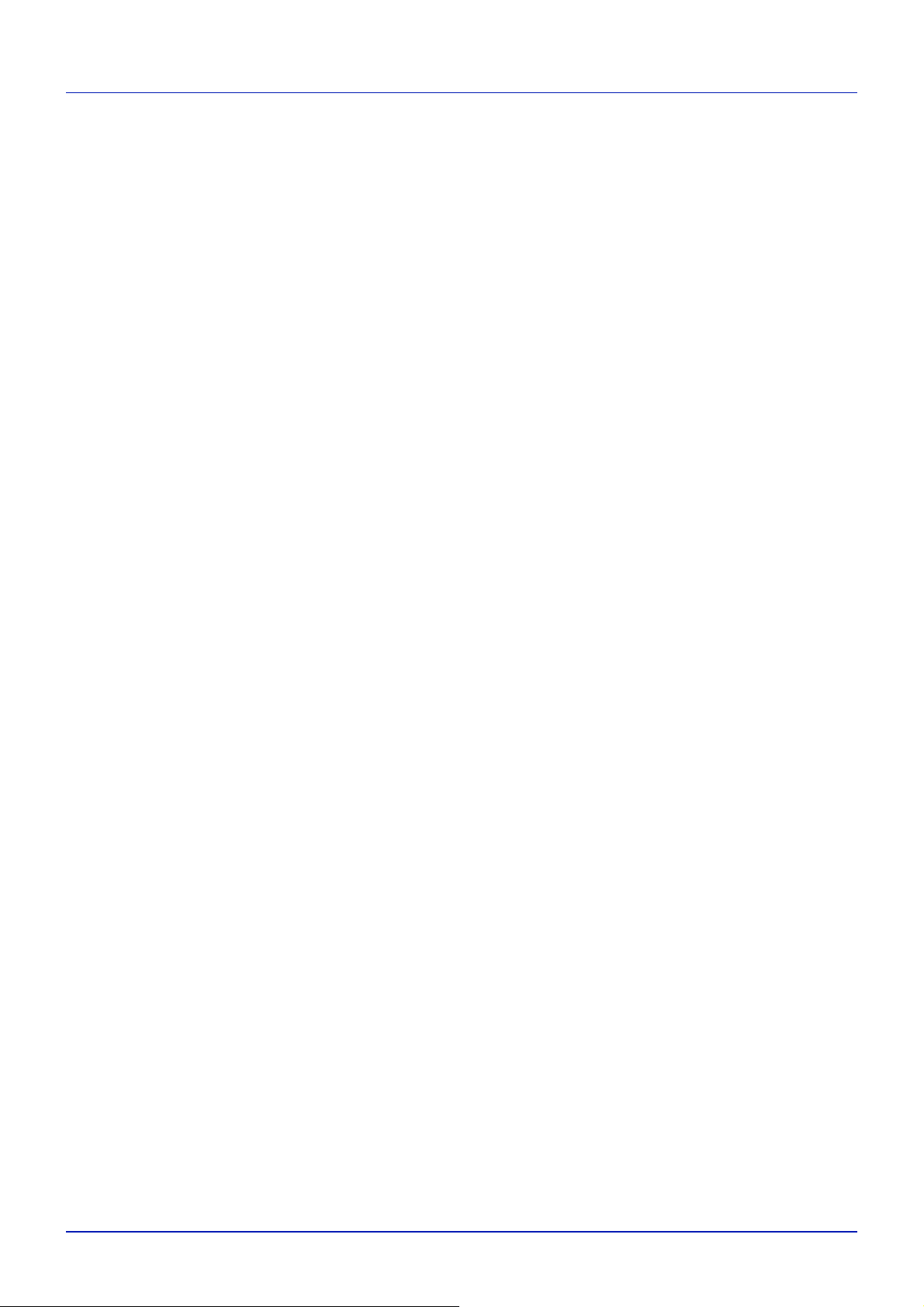
•NetWare является зарегистрированной торговой маркой
корпорации Novell, Inc.
• PowerPC является зарегистрированной торговой маркой
корпорации International Business Machines Corporation.
• AppleTalk, Bonjour, Macintosh и Mac OS являются торговыми
марками Apple Inc., зарегистрированными в США и других
странах.
• Все шрифты европейских языков, инсталлированные в этом
аппарате, используются согласно лицензионному соглашению с
Monotype Imaging Inc.
• Helvetica, Palatino и Times являются зарегистрированными
торговыми марками Linotype GmbH.
• ITC Avant Garde Gothic, ITC Bookman, ITC ZapfChancery и ITC
ZapfDingbats являются зарегистрированными торговыми марками
International Typeface Corporation.
• В данном аппарате
фирмы Monotype Imaging Inc.
• AirPrint и логотип AirPrint являются торговыми марками Apple Inc.
•iOS является торговой маркой или зарегистрированной торговой
маркой Cisco в США и других странах и используется по лицензии
Apple Inc.
• ThinPrint — товарный знак Cortado AG в Германии и других
странах.
Все остальные торговые марки и названия продуктов, упомянутые в
настоящем руководстве, являются зарегистрированными торговыми
марками или торговыми
Обозначения ™ и ® не используются в данном руководстве по
эксплуатации.
инсталлированы шрифты UFST™ MicroType®
марками соответствующих компаний.
Лицензионные соглашения
Подтверждение торговых марок шрифтов
Все встроенные шрифты принтера лицензированы корпорацией
Monotype Imaging Inc.
Helvetica, Palatino и Times — зарегистрированные торговые марки
Linotype-Hell AG. ITC Avant Garde Gothic, ITC Bookman, ITC
ZapfChancery и ITC Zapf Dingbats — зарегистрированные торговые
марки корпорации International Typeface.
Monotype Imaging License Agreement
1 “Software” shall mean the digitally encoded, machine readable,
scalable outline data as encoded in a special format as well as the
UFST Software.
2 You agree to accept a non-exclusive license to use the Software to
reproduce and display weights, styles and versions of letters,
numerals, characters and symbols (“Typefaces”) solely for your own
customary business or personal purposes at the address stated on
the registration card you return to Monotype Imaging. Under the
terms of this License Agreement, you have the right to use the Fonts
on up to three printers. If you need to have access to the fonts on
more than three printers, you need to acquire a multi-user license
agreement which can be obtained from Monotype Imaging.
Monotype Imaging retains all rights, title and interest to the Software
and Typefaces and no rights are granted to you other than a License
xiv
Page 17
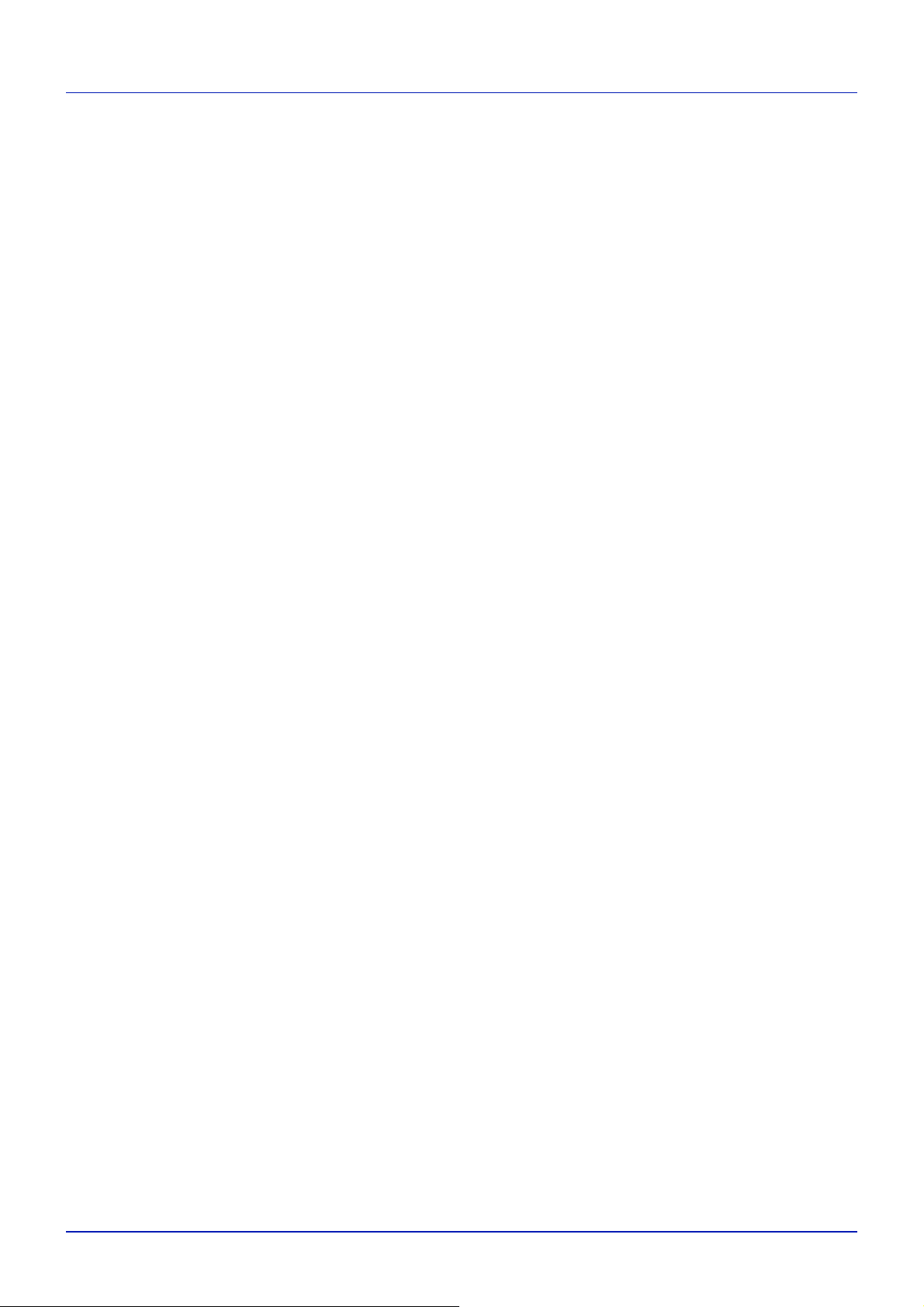
to use the Software on the terms expressly set forth in this
Agreement.
3 To protect proprietary rights of Monotype Imaging, you agree to
maintain the Software and other proprietary information concerning
the Typefaces in strict confidence and to establish reasonable
procedures regulating access to and use of the Software and
Typefaces.
4 You agree not to duplicate or copy the Software or Typefaces,
except that you may make one backup copy. You agree that any
such copy shall contain the same proprietary notices as those
appearing on the original.
5 This License shall continue until the last use of the Software and
Typefaces, unless sooner terminated. This License may be
terminated by Monotype Imaging if you fail to comply with the terms
of this License and such failure is not remedied within thirty (30)
days after notice from Monotype Imaging. When this License expires
or is terminated, you shall either return to Monotype Imaging or
destroy all copies of the Software and Typefaces and documentation
as requested.
6 You agree that you will not modify, alter, disassemble, decrypt,
reverse engineer or decompile the Software.
7 Monotype Imaging warrants that for ninety (90) days after delivery,
the Software will perform in accordance with Monotype Imagingpublished specifications, and the diskette will be free from defects in
material and workmanship. Monotype Imaging does not warrant that
the Software is free from all bugs, errors and omissions.
8 THE PARTIES AGREE THAT ALL OTHER WARRANTIES,
EXPRESSED OR IMPLIED, INCLUDING WARRANTIES OF
FITNESS FOR A PARTICULAR PURPOSE AND
MERCHANTABILITY, ARE EXCLUDED.
9 Your exclusive remedy and the sole liability of Monotype Imaging in
connection with the Software and Typefaces is repair or replacement
of defective parts, upon their return to Monotype Imaging.
10 IN NO EVENT WILL MONOTYPE IMAGING BE LIABLE FOR LOST
PROFITS, LOST DATA, OR ANY OTHER INCIDENTAL OR
CONSEQUENTIAL DAMAGES, OR ANY DAMAGES CAUSED BY
ABUSE OR MISAPPLICATION OF THE SOFTWARE AND
TYPEFACES.
11 Massachusetts U.S.A. law governs this Agreement.
12 You shall not sublicense, sell, lease, or otherwise transfer the
Software and/or Typefaces without the prior written consent of
Monotype Imaging.
13 Use, duplication or disclosure by the Government is subject to
restrictions as set forth in the Rights in Technical Data and Computer
Software clause at FAR 252-227-7013, subdivision (b)(3)(ii) or
subparagraph (c)(1)(ii), as appropriate. Further use, duplication or
disclosure is subject to restrictions applicable to restricted rights
software as set forth in FAR 52.227-19 (c)(2).
14 YOU ACKNOWLEDGE THAT YOU HAVE READ THIS
AGREEMENT, UNDERSTAND IT, AND AGREE TO BE BOUND BY
ITS TERMS AND CONDITIONS. NEITHER PARTY SHALL BE
BOUND BY ANY STATEMENT OR REPRESENTATION NOT
CONTAINED IN THIS AGREEMENT. NO CHANGE IN THIS
AGREEMENT IS EFFECTIVE UNLESS WRITTEN AND SIGNED
BY PROPERLY AUTHORIZED REPRESENTATIVES OF EACH
PARTY. BY OPENING THIS DISKETTE PACKAGE, YOU AGREE
TO ACCEPT THE TERMS AND CONDITIONS OF THIS
AGREEMENT.
xv
Page 18
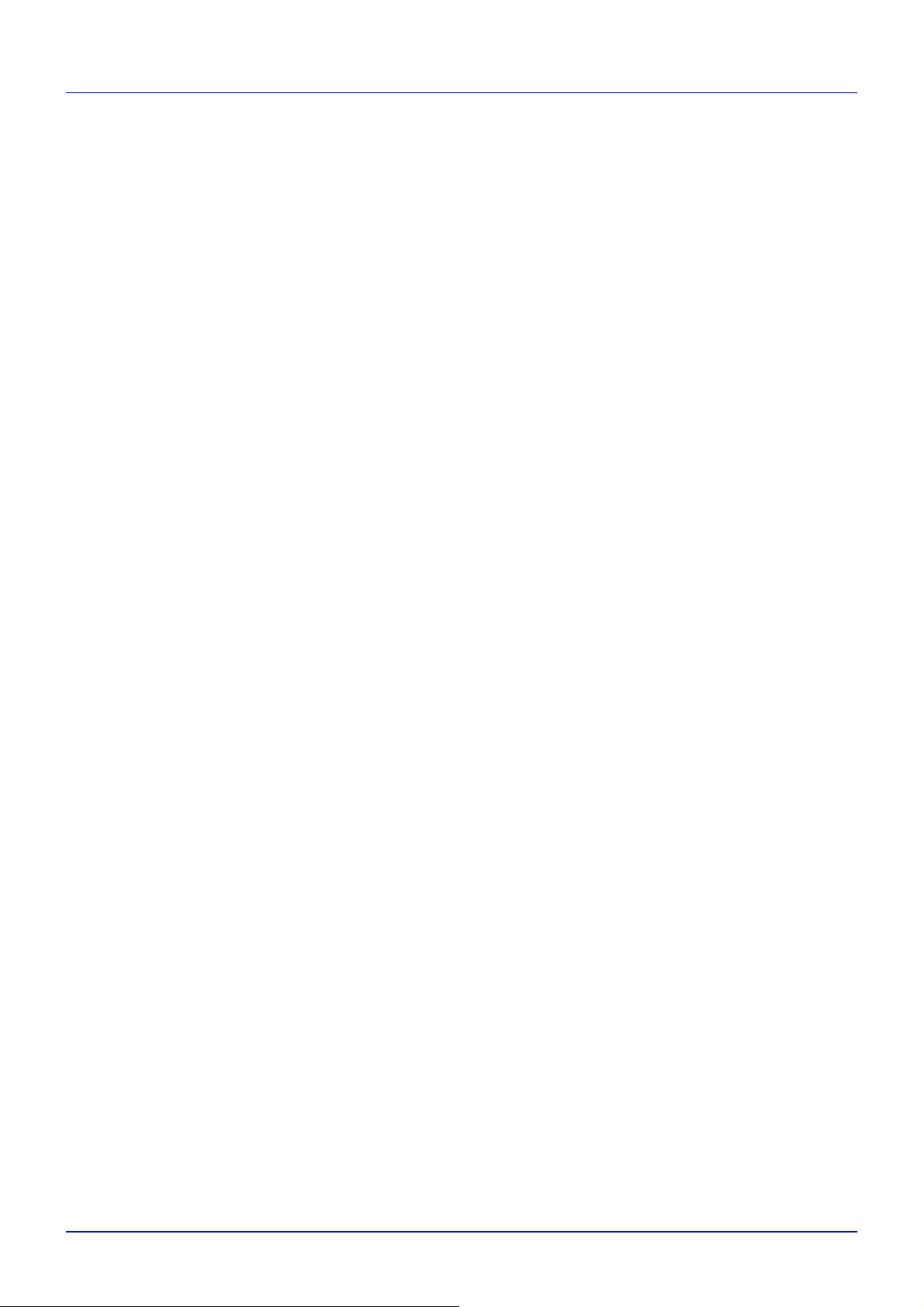
GPL/LGPL
Данное изделие содержит программное обеспечение GPL (http://
www.gnu.org/licenses/gpl.html) и (или) LGPL (http://www.gnu.org/
licenses/lgpl.html), входящее в состав прошивки. Существует
возможность получить исходный код, а также разрешается
копировать, перераспределять и изменять его в соответствии с
условиями GPL/LGPL. Для получения дополнительной информации,
в том числе о доступности исходного кода, посетите веб–сайт
http://www.kyoceradocumentsolutions.com/gpl/.
OpenSSL License
Copyright © 1998-2006 The OpenSSL Project. All rights reserved.
Redistribution and use in source and binary forms, with or without
modification, are permitted provided that the following conditions are met:
1 Redistributions of source code must retain the above copyright
notice, this list of conditions and the following disclaimer.
2 Redistributions in binary form must reproduce the above copyright
notice, this list of conditions and the following disclaimer in the
documentation and/or other materials provided with the distribution.
3 All advertising materials mentioning features or use of this software
must display the following acknowledgment:
"This product includes software developed by the OpenSSL Project
for use in the OpenSSL Toolkit. (http://www.openssl.org/)"
4 The names "OpenSSL Toolkit" and "OpenSSL Project" must not be
used to endorse or promote products derived from this software
without prior written permission.
For written permission, please contact openssl-core@openssl.org.
5 Products derived from this software may not be called "OpenSSL"
nor may "OpenSSL" appear in their names without prior written
permission of the OpenSSL Project.
6 Redistributions of any form whatsoever must retain the following
acknowledgment: "This product includes software developed by the
OpenSSL Project for use in the OpenSSL Toolkit (http://
www.openssl.org/)"
THIS SOFTWARE IS PROVIDED BY THE OpenSSL PROJECT "AS IS"
AND ANY EXPRESSED OR IMPLIED WARRANTIES, INCLUDING, BUT
NOT LIMITED TO, THE IMPLIED WARRANTIES OF
MERCHANTABILITY AND FITNESS FOR A PARTICULAR PURPOSE
ARE DISCLAIMED. IN NO EVENT SHALL THE OpenSSL PROJECT OR
ITS CONTRIBUTORS BE LIABLE FOR ANY DIRECT, INDIRECT,
INCIDENTAL, SPECIAL, EXEMPLARY, OR CONSEQUENTIAL
DAMAGES (INCLUDING, BUT NOT LIMITED TO, PROCUREMENT OF
SUBSTITUTE GOODS OR SERVICES; LOSS OF USE, DATA, OR
PROFITS; OR BUSINESS INTERRUPTION) HOWEVER CAUSED AND
ON ANY THEORY OF LIABILITY, WHETHER IN CONTRACT, STRICT
LIABILITY, OR TORT (INCLUDING NEGLIGENCE OR OTHERWISE)
ARISING IN ANY WAY OUT OF THE USE OF THIS SOFTWARE, EVEN
IF ADVISED OF THE POSSIBILITY OF SUCH DAMAGE.
Original SSLeay License
Copyright © 1995-1998 Eric Young (eay@cryptsoft.com) All rights
reserved.
xvi
Page 19
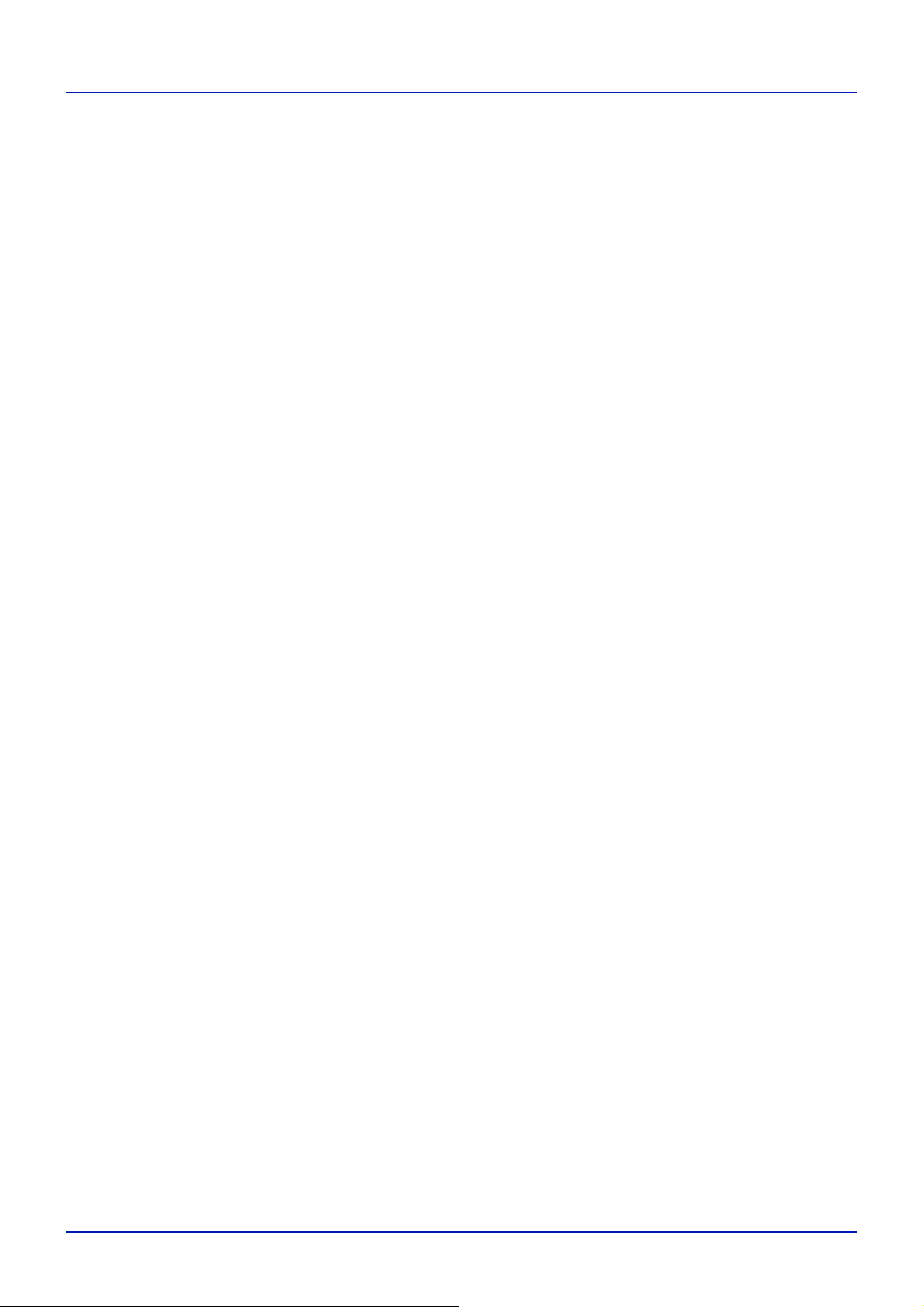
This package is an SSL implementation written by Eric Young
(eay@cryptsoft.com). The implementation was written so as to conform
with Netscapes SSL.
This library is free for commercial and non-commercial use as long as the
following conditions are adhered to. The following conditions apply to all
code found in this distribution, be it the RC4, RSA, lhash, DES, etc., code;
not just the SSL code. The SSL documentation included with this
distribution is covered by the same copyright terms except that the holder
is Tim Hudson (tjh@cryptsoft.com).
Copyright remains Eric Young's, and as such any Copyright notices in the
code are not to be removed.
If this package is used in a product, Eric Young should be given attribution
as the author of the parts of the library used.
This can be in the form of a textual message at program startup or in
documentation (online or textual) provided with the package.
Redistribution and use in source and binary forms, with or without
modification, are permitted provided that the following conditions are met:
1 Redistributions of source code must retain the copyright notice, this
list of conditions and the following disclaimer.
2 Redistributions in binary form must reproduce the above copyright
notice, this list of conditions and the following disclaimer in the
documentation and/or other materials provided with the distribution.
3 All advertising materials mentioning features or use of this software
must display the following acknowledgement:
"This product includes cryptographic software written by Eric Young
(eay@cryptsoft.com)"
The word 'cryptographic' can be left out if the rouines from the library
being used are not cryptographic related :-).
4 If you include any Windows specific code (or a derivative thereof)
from the apps directory (application code) you must include an
acknowledgement:
"This product includes software written by Tim Hudson
(tjh@cryptsoft.com)"
THIS SOFTWARE IS PROVIDED BY ERIC YOUNG "AS IS" AND ANY
EXPRESS OR IMPLIED WARRANTIES, INCLUDING, BUT NOT
LIMITED TO, THE IMPLIED WARRANTIES OF MERCHANTABILITY
AND FITNESS FOR A PARTICULAR PURPOSE ARE DISCLAIMED. IN
NO EVENT SHALL THE AUTHOR OR CONTRIBUTORS BE LIABLE
FOR ANY DIRECT, INDIRECT, INCIDENTAL, SPECIAL, EXEMPLARY,
OR CONSEQUENTIAL DAMAGES (INCLUDING, BUT NOT LIMITED
TO, PROCUREMENT OF SUBSTITUTE GOODS OR SERVICES; LOSS
OF USE, DATA, OR PROFITS; OR BUSINESS INTERRUPTION)
HOWEVER CAUSED AND ON ANY THEORY OF LIABILITY,
WHETHER IN CONTRACT, STRICT LIABILITY, OR TORT (INCLUDING
NEGLIGENCE OR OTHERWISE) ARISING IN ANY WAY OUT OF THE
USE OF THIS SOFTWARE, EVEN IF ADVISED OF THE POSSIBILITY
OF SUCH DAMAGE.
The licence and distribution terms for any publically available version or
derivative of this code cannot be changed. i.e. this code cannot simply be
copied and put under another distribution licence [including the GNU
Public Licence.]
xvii
Page 20
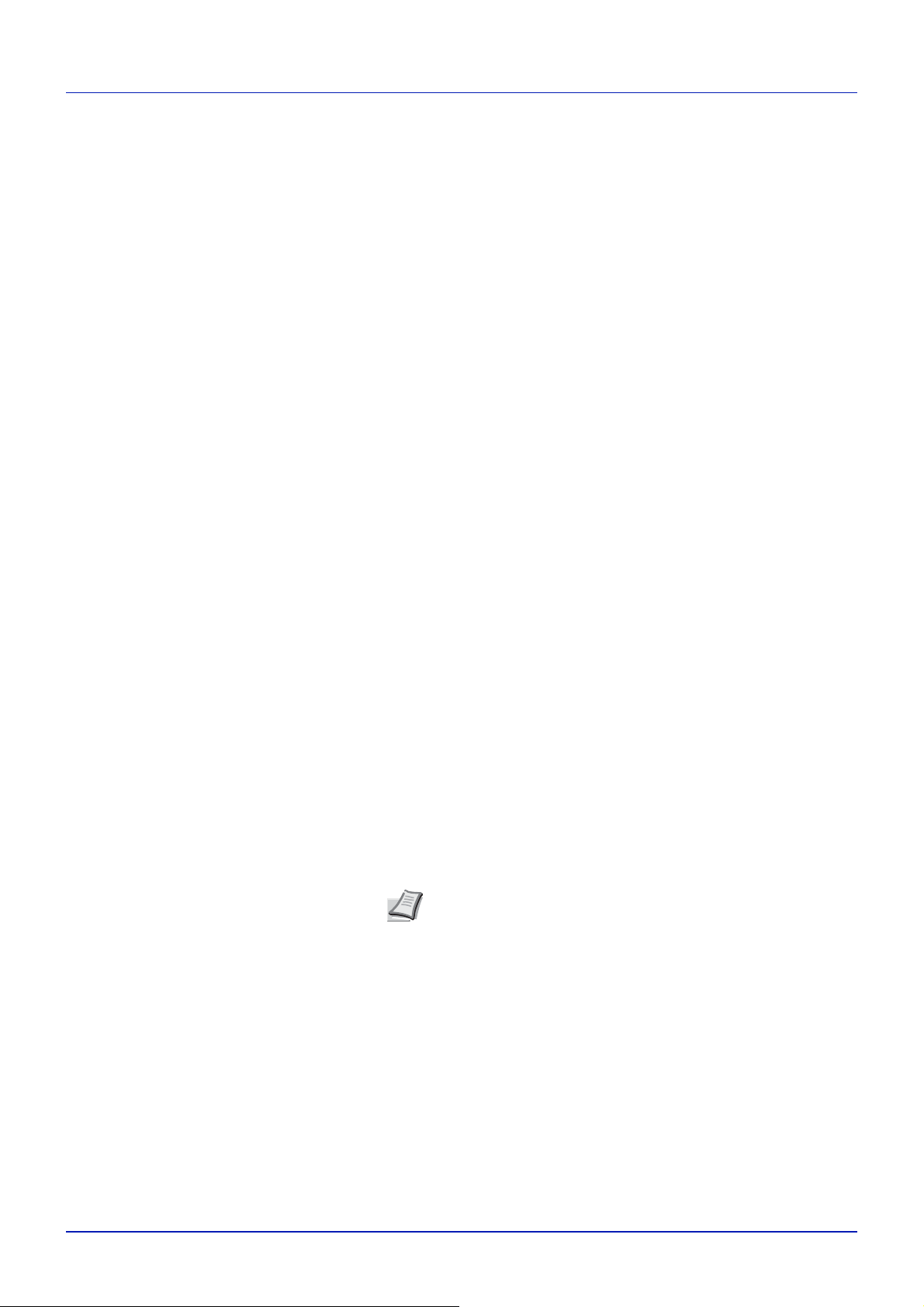
Compliance and Conformity
This equipment has been tested and found to comply with the limits for a
Class B digital device, pursuant to Part 15 of the FCC Rules. These limits
are designed to provide reasonable protection against harmful
interference in a residential installation. This equipment generates, uses
and can radiate radio frequency energy and, if not installed and used in
accordance with the instructions, may cause harmful interference to radio
communications. However, there is no guarantee that interference will not
occur in a particular installation. If this equipment does cause harmful
interference to radio or television reception, which can be determined by
turning the equipment off and on, the user is encouraged to try to correct
the interference by one or more of the following measures:
• Reorient or relocate the receiving antenna.
• Increase the separation between the equipment and receiver.
• Connect the equipment into an outlet on a circuit different from that to
which the receiver is connected.
• Consult the dealer or an experienced radio/TV technician for help.
• The use of a non-shielded interface cable with the referenced device
is prohibited.
—
CAUTION
the party responsible for compliance could void the user’s authority to
operate the equipment.
This device complies with Part 15 of FCC Rules and RSS-Gen of IC
Rules.
Operation is subject to the following two conditions; (1) this device may
not cause interference, and (2) this device must accept any interference,
including interference that may cause undesired operation of the device.
* The above warning is valid only in the United States of America.
The changes or modifications not expressly approved by
Интерфейсные разъемы
ВАЖНО! Перед подсоединением или отсоединением
интерфейсного кабеля убедитесь, что питание принтера
отключено. Для защиты внутренних электронных частей
принтера от статического электричества, которое может
поступать от интерфейсных разъемов, закройте каждый разъем
поставляемым защитным колпачком.
Примечание
кабели.
Используйте экранированные интерфейсные
xviii
Page 21
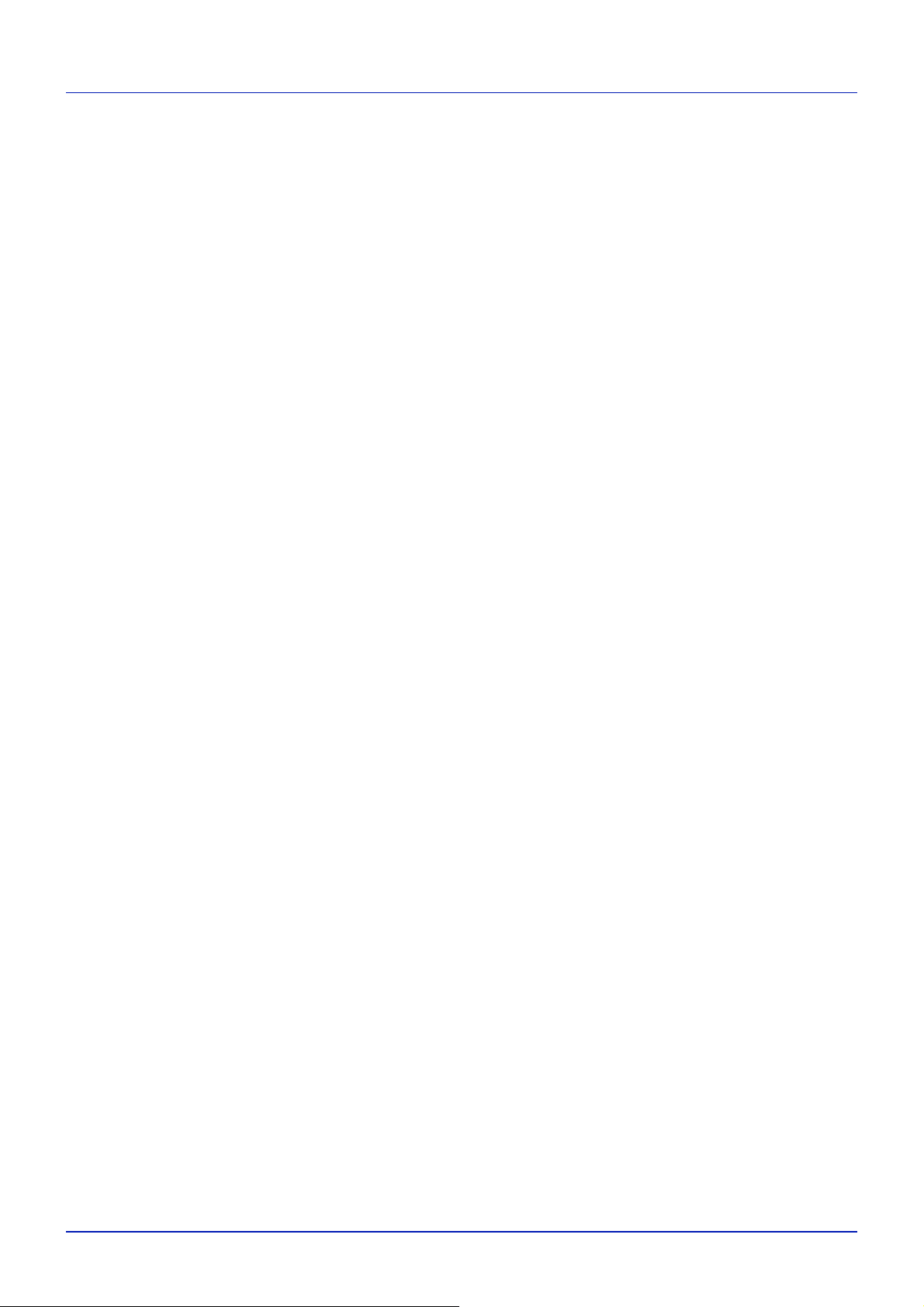
CDRH Regulations
The Center for Devices and Radiological Health (CDRH) of the U.S. Food
and Drug Administration implemented regulations for laser products on
August 2, 1976. These regulations apply to laser products manufactured
after August 1, 1976. Compliance is mandatory for products marketed in
the United States. A label indicating compliance with the CDRH
regulations must be attached to laser products marketed in the United
States.
Canadian Department of Communications Compliance Statement
This Class B digital apparatus complies with Canadian ICES-003.
Avis de conformité aux normes du ministère des Communications du Canada
Cet appareil numérique de la classe B est conforme à la norme NMB-003
du Canada.
xix
Page 22
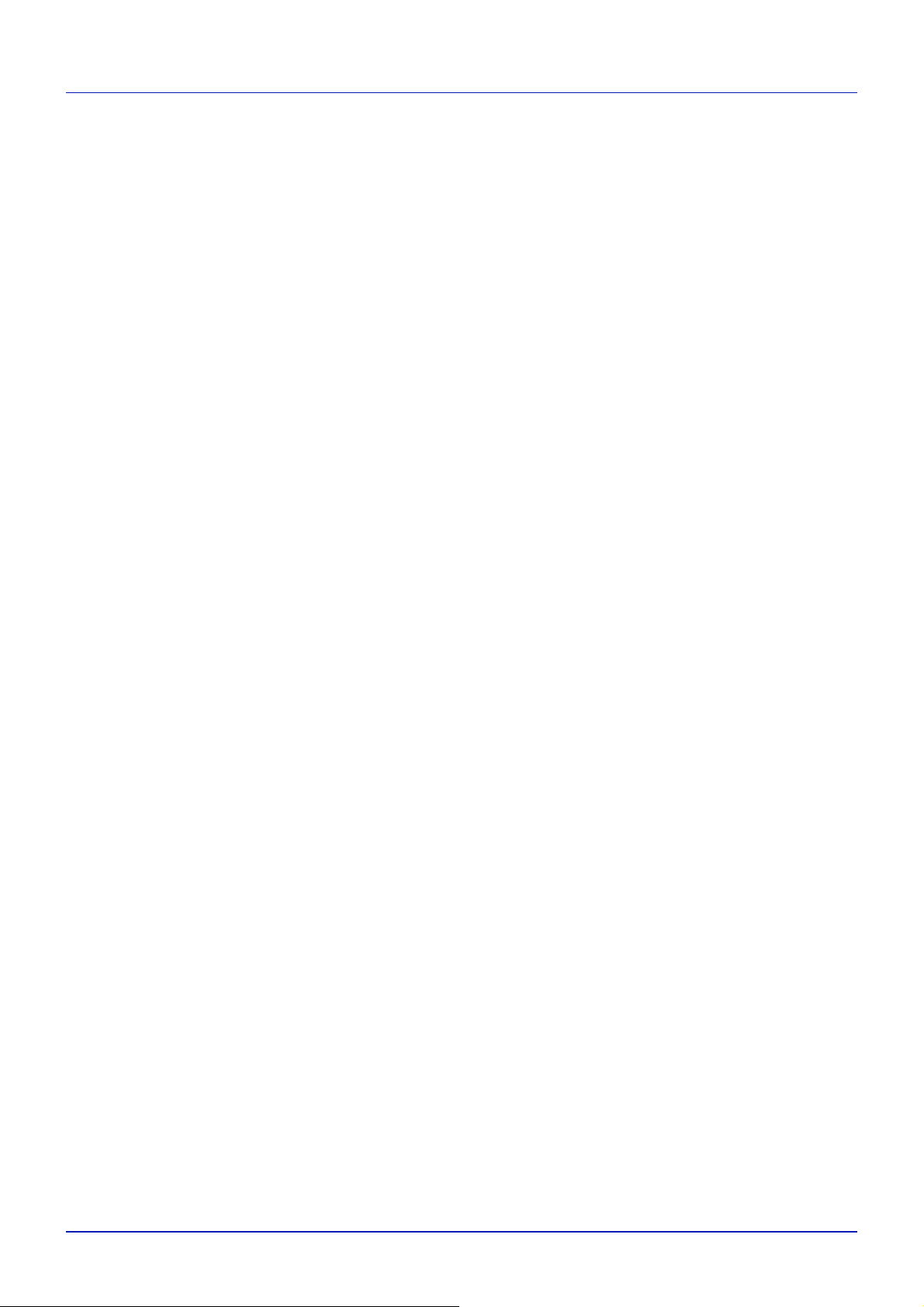
Функция управления энергосбережением
Данный аппарат оснащен режимом малой мощности, в котором по
истечении определенного времени с момента последнего действия
устройства снижается его энергопотребление, а также режимом
ожидания, в котором функции печати остаются в состоянии
готовности к применению, но энергопотребление снижается до
минимума, если в течение заданного промежутка времени с
устройством не выполняются никакие действия
Режим малой мощности
Устройство автоматически переходит в режим малой мощности по
истечении 1 минуты с момента последнего действия с ним.
Длительность простоя до перехода в режим малой мощности может
быть увеличена. Для получения дополнительной информации см.
раздел Low Power Timer (Low Power Mode timer timeout time) в
англоязычном руководстве по эксплуатации, с.4-71.
Режим ожидания
Аппарат автоматически переходит в режим ожидания по истечении
15 минут с момента последнего его использования. Длительность
простоя до перехода в режим ожидания может быть увеличена. Для
получения дополнительной информации см. раздел Sleep Timer
(Sleep timer timeout time) в руководстве по эксплуатации на
английском языке, с.4-71.
.
Функция автоматической двусторонней печати
Для данного аппарата двусторонняя печать является стандартной
функцией. Например, двусторонняя печать на один лист двух
односторонних оригиналов позволяет сократить расход бумаги. Для
получения более подробной информации см. Duplex (Duplex printing)
в руководстве по эксплуатации на английском языке, с. 4-39.
Печать в двустороннем режиме позволяет уменьшить расход бумаги
и способствует сохранению лесных ресурсов. Использование
режима
бумаги и, следовательно, к снижению расходов. Рекомендуется
использовать указанный режим по умолчанию в аппаратах,
поддерживающих функцию двусторонней печати.
двусторонней печати также приводит к уменьшению закупок
Экономия ресурсов — бумага
В целях сохранения и рационального использования лесных
ресурсов рекомендуется использовать переработанную, а также
первичную бумагу, сертифицированную в соответствии с
программами рационального использования природных ресурсов
или снабженную общепризнанной экологической маркировкой,
*1
соответствующей стандарту EN 12281:2002*
стандарту качества.
Данный аппарат также поддерживает печать на бумаге плотностью
64 г/м². Использование указанной бумаги, на изготовление которой
расходуется меньше сырья, вносит дополнительный вклад в
сохранение лесных ресурсов.
*1: EN12281:2002 "Бумага для печати и офиса — Требования к
офисной бумаге, предназначенной для получения изображений с
помощью сухого тонера"
или эквивалентному
xx
Page 23
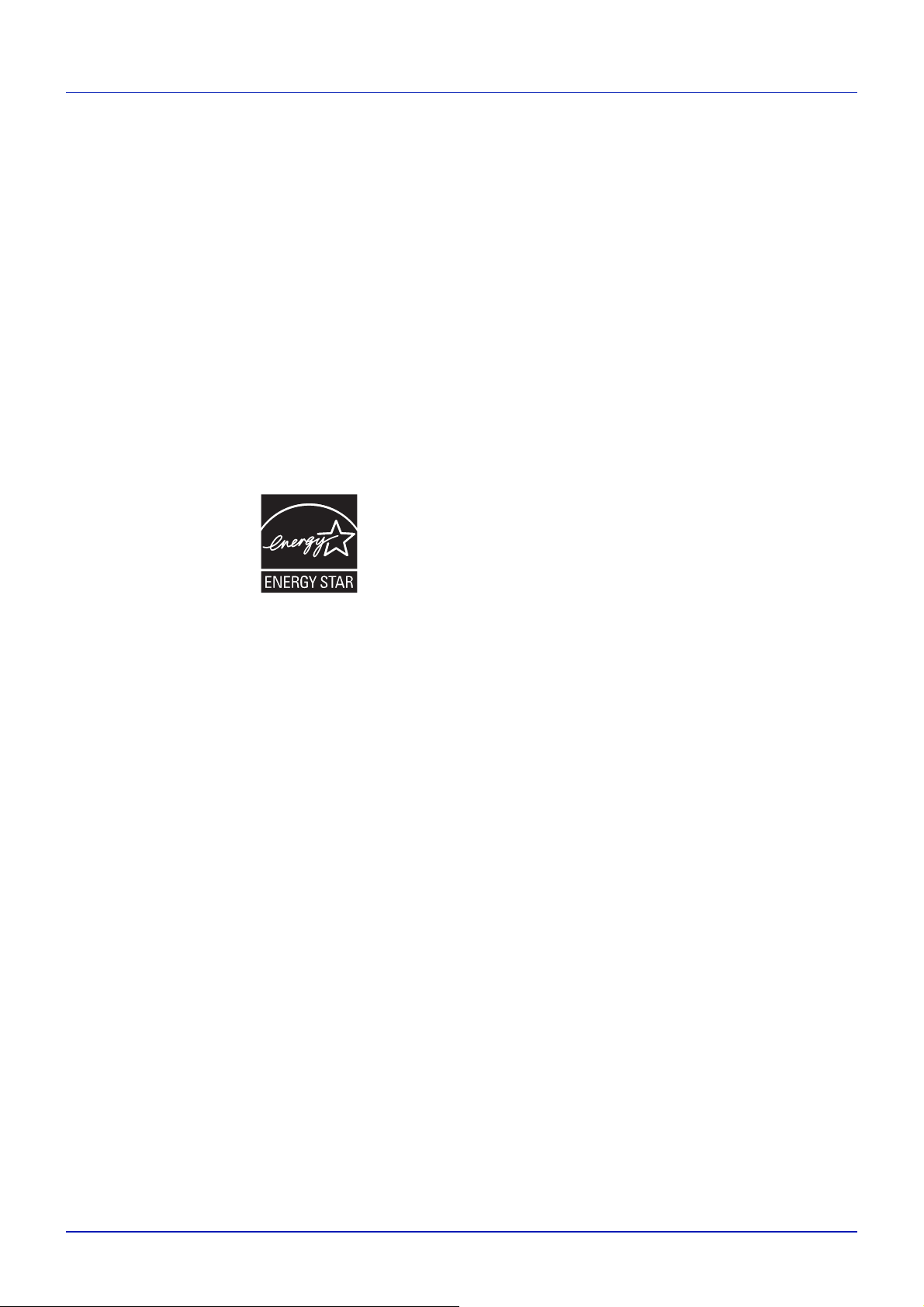
Более подробную информацию по рекомендуемым типам бумаги
можно получить у представителя сервисной службы или у торгового
представителя.
Преимущества использования функции "управления режимом питания" для окружающей среды
Для снижения энергопотребления в случае простоя аппарат
оснащен функцией управления режимом питания, которая
автоматически активирует энергосберегающий режим, если аппарат
не используется в течение определенного времени.
Несмотря на то, что для возврата аппарата из энергосберегающего
режима в режим READY потребуется определенное время, это
может существенно снизить энергопотребление. При работе с
аппаратом с включенной
энергосберегающего режима рекомендуется задавать настройки
таймера по умолчанию.
функцией времени активации
Программа Energy Star (ENERGY STAR®)
Наша компания, являющаяся участником международной
программы Energy Star, заявляет, что данный продукт соответствует
стандартам, утвержденным указанной программой.
ENERGY STAR
энергопотребления, целью которой является разработка и
распространение изделий с высокими показателями
энергосбережения, что способствует предотвращению глобального
потепления. Приобретая изделия, отвечающие критериям ENERGY
®
STAR
парниковых газов при использовании изделия и сократить расходы
на энергоресурсы.
, пользователи могут внести вклад в уменьшение выбросов
®
является добровольной программой эффективного
EN ISO 7779.
Der höchste Schalldruckpegel beträgt 70 dB (A) oder weniger gemäß EN
ISO 7779.
EK1-ITB 2000
Das Gerät ist nicht für die Benutzung im unmittelbaren Gesichtsfeld am
Bildschirmarbeitsplatz vorgesehen. Um störende Reflexionen am
Bildschirmarbeitsplatz zu vermeiden, darf dieses Produkt nicht im
unmittelbaren Gesichtsfeld platziert werden.
xxi
Page 24
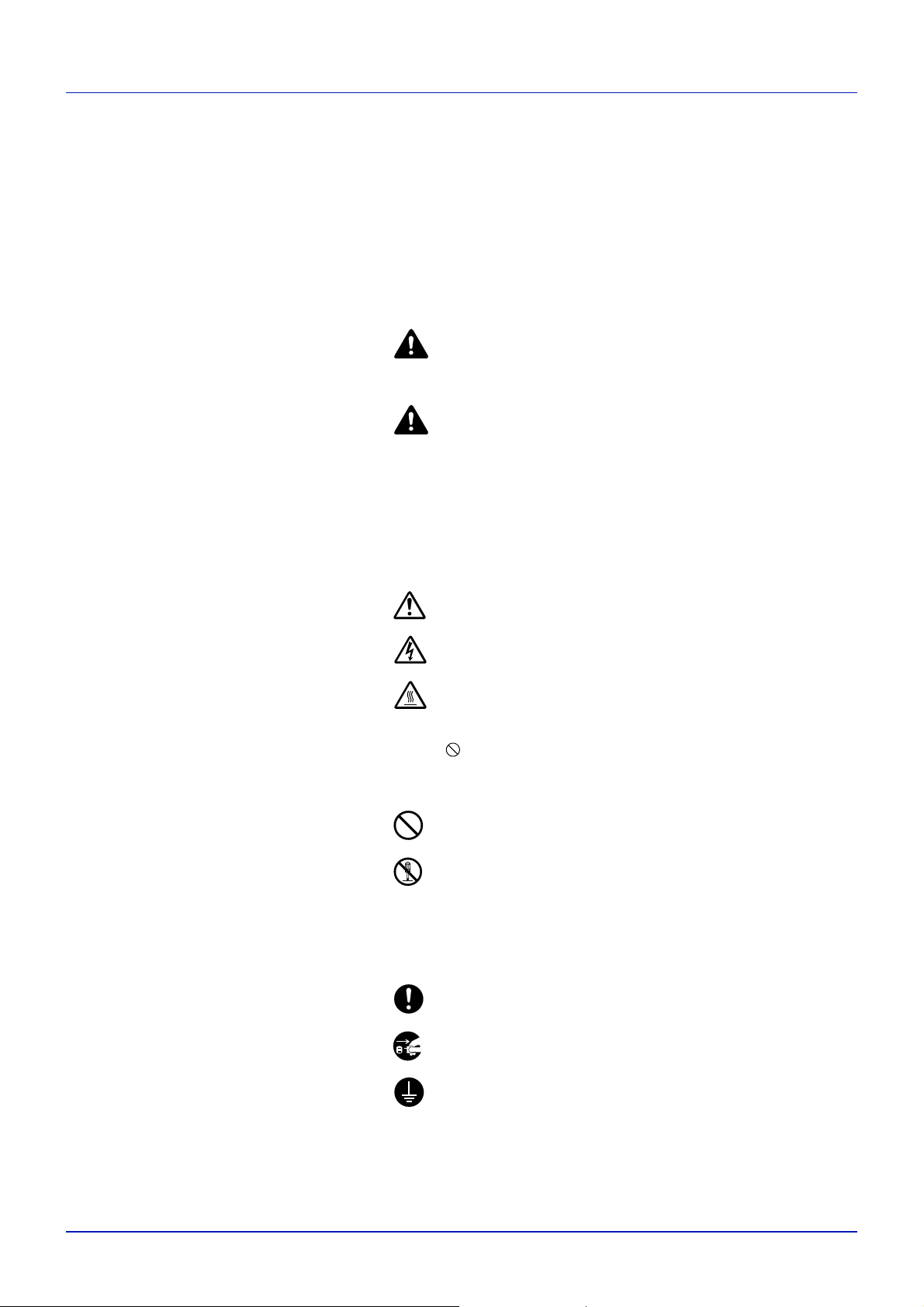
Условные обозначения по технике безопасности в этом руководстве
Разделы настоящего руководства и компоненты аппарата,
отмеченные специальными предупреждающими символами,
призваны обратить внимание пользователя на возможную опасность
как для него самого, так и для других людей или окружающих
объектов, связанную с эксплуатацией данного аппарата, а также
обеспечить правильную и безопасную его эксплуатацию. Символы и
их описания приведены ниже.
ПРЕДУПРЕЖДЕНИЕ! Предупреждает о возможности
получения тяжелой травмы или даже гибели при
недостаточном внимании или несоблюдении
соответствующих правил.
ВНИМАНИЕ!
травмы или механического повреждения аппарата при
недостаточном внимании или несоблюдении
соответствующих правил.
Символы
Символ показывает, что соответствующий раздел включает в себя
предупреждения относительно безопасности. Знаки внутри символа
призваны привлечь внимание пользователя.
Предупреждает о возможности получения
.... [Общее предупреждение]
[Предупреждение об опасности поражения
....
электрическим током]
.... [Предупреждение о высокой температуре]
Символ указывает, что соответствующий раздел содержит
информацию о запрещенных действиях. Внутри символа
приводится условное обозначение запрещенного действия.
.... [Предупреждение о запрещенном действии]
.... [Разборка запрещена]
Символ указывает, что соответствующий раздел содержит
информацию о действиях, которые нужно выполнить. Внутри
символа
приводится условное обозначение обязательного действия.
.... [Уведомление об обязательном действии]
.... [Извлеките вилку шнура питания из сетевой розетки]
.... [Подключайте
Если предупреждения по технике безопасности в данном
руководстве напечатаны неразборчиво или в случае потери самого
руководства, обратитесь к представителю сервисной службы и
закажите новое руководство (услуга платная).
аппарат только к заземленной розетке]
xxii
Page 25
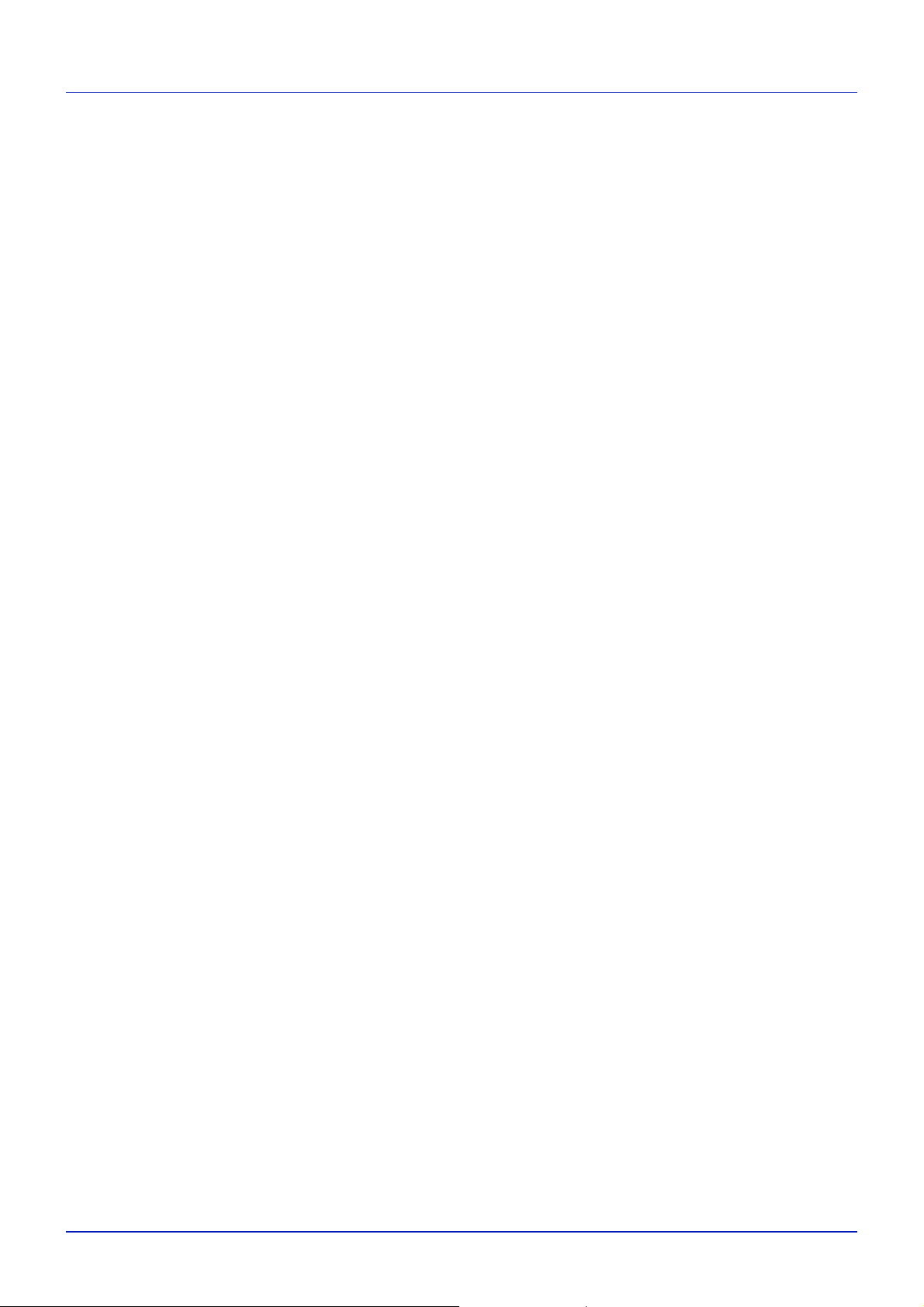
Окружающая среда
Аппарат предназначен для эксплуатации в следующих условиях
окружающей среды:
• Температура: от 10 до 32,5° C
• Влажность: от 15 до 80%
Неблагоприятные условия окружающей среды могут отрицательно
сказаться на качестве изображения. При размещении аппарата
избегайте его установки в следующих местах.
• Вблизи окна или в местах, где на него будут попадать прямые
солнечные лучи;
• В местах
• В местах с резкими перепадами температуры.
• В местах, находящихся по действием прямых потоков горячего
или холодного воздуха.
• Избегайте мест с плохой вентиляцией.
При перемещении аппарата после установки непрочный материал
пола может быть поврежден роликами.
Во время печати происходит выделение небольшого количества
озона, но это не может отрицательно
человека. Однако, если использовать аппарат в течение
длительного времени в помещении с плохой вентиляцией или
печатать большое количество копий, по помещению может
распространиться неприятный запах. Для обеспечения
оптимальных условий при печати рекомендуется хорошо
проветривать помещение.
, подверженных вибрации.
сказаться на здоровье
Меры предосторожности при работе с тонером
• Не предпринимайте попыток сжечь компоненты аппарата,
содержащие тонер. Искры при горении могут стать причиной
ожогов.
• Никогда не открывайте компоненты аппарата, содержащие
тонер.
• Не вдыхайте тонер.
• При попадании тонера на руки не касайтесь ими глаз или рта.
Смойте тонер с рук.
• Проконсультируйтесь с сервисной организацией относительно
порядка утилизации использованных
или утилизируйте их в соответствии с федеральными,
региональными и местными правилами и нормами.
контейнеров для тонера
xxiii
Page 26
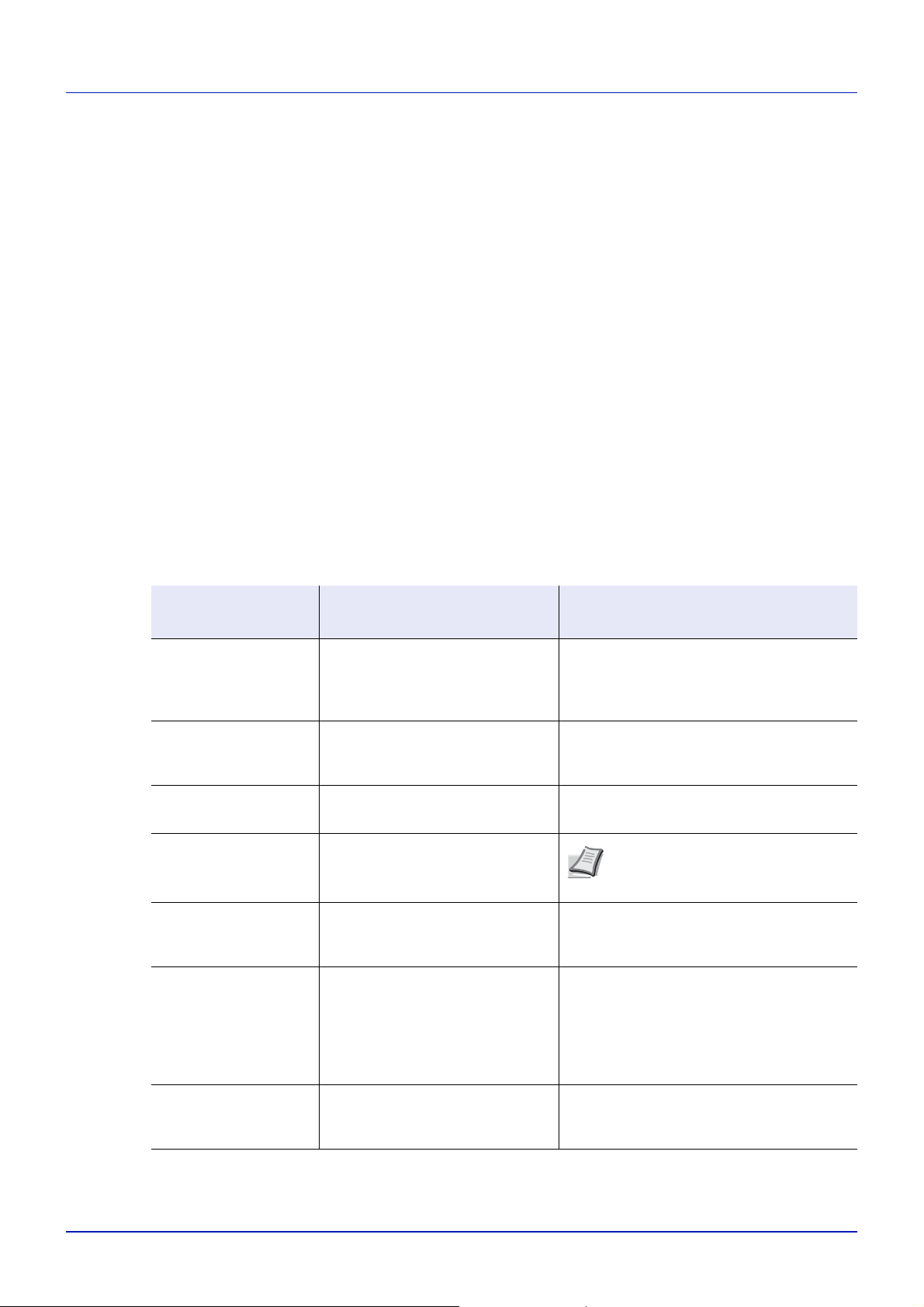
О данном руководстве по эксплуатации
Настоящее руководство по эксплуатации включает следующие
главы.
Глава 1 — Компоненты аппарата
В главе приведены названия компонентов принтера.
Глава 2 — Операции печати
Здесь поясняется, как выполнить печать с вашей рабочей станции.
Глава 3 — Обслуживание
В главе описаны процедуры замены контейнера с тонером и ухода за
принтером.
Глава 4 — Устранение неисправностей
Глава посвящена устранению возможных неисправностей,
например, застревания бумаги
Приложение
Содержит список технических характеристик аппарата.
.
Условные обозначения
Условное
обозначение
Курсив
Жирный шрифт
Жирный со
скобками
Примечание
Важно
Внимание
В руководстве используются следующие условные обозначения
Описание Пример
Используется для выделения
ключевого слова, фразы или
источника дополнительной
информации.
Используется для обозначения
кнопок в программном
обеспечении.
Используется для обозначения
кнопок панели управления.
Предоставляет дополнительную
полезную информацию о
функции или режиме.
Используется для
предоставления важной
информации.
Предостережениями называются
утверждения, обращающие
внимание пользователя на
опасность механического
повреждения в результате
какого-либо действия.
Порядок замены контейнера с тонером
см. Замена контейнера для тонера на
стр. 5-2.
Для начала печати нажмите OK.
Нажмите [GO], чтобы возобновить
печать.
ВАЖНО! Проверьте, что бумага не
сложена, не смята и не порвана.
ВНИМАНИЕ! Не вынимайте кассету,
держа аппарат спереди.
Примечание
сетевого адреса у сетевого
администратора.
Уточните настройки
.
Предупреждение
Призвано обратить внимание
пользователей на опасность
получения травмы.
xxiv
ПРЕДУПРЕЖДЕНИЕ В отсеке
загрузчика высокое напряжение.
Page 27
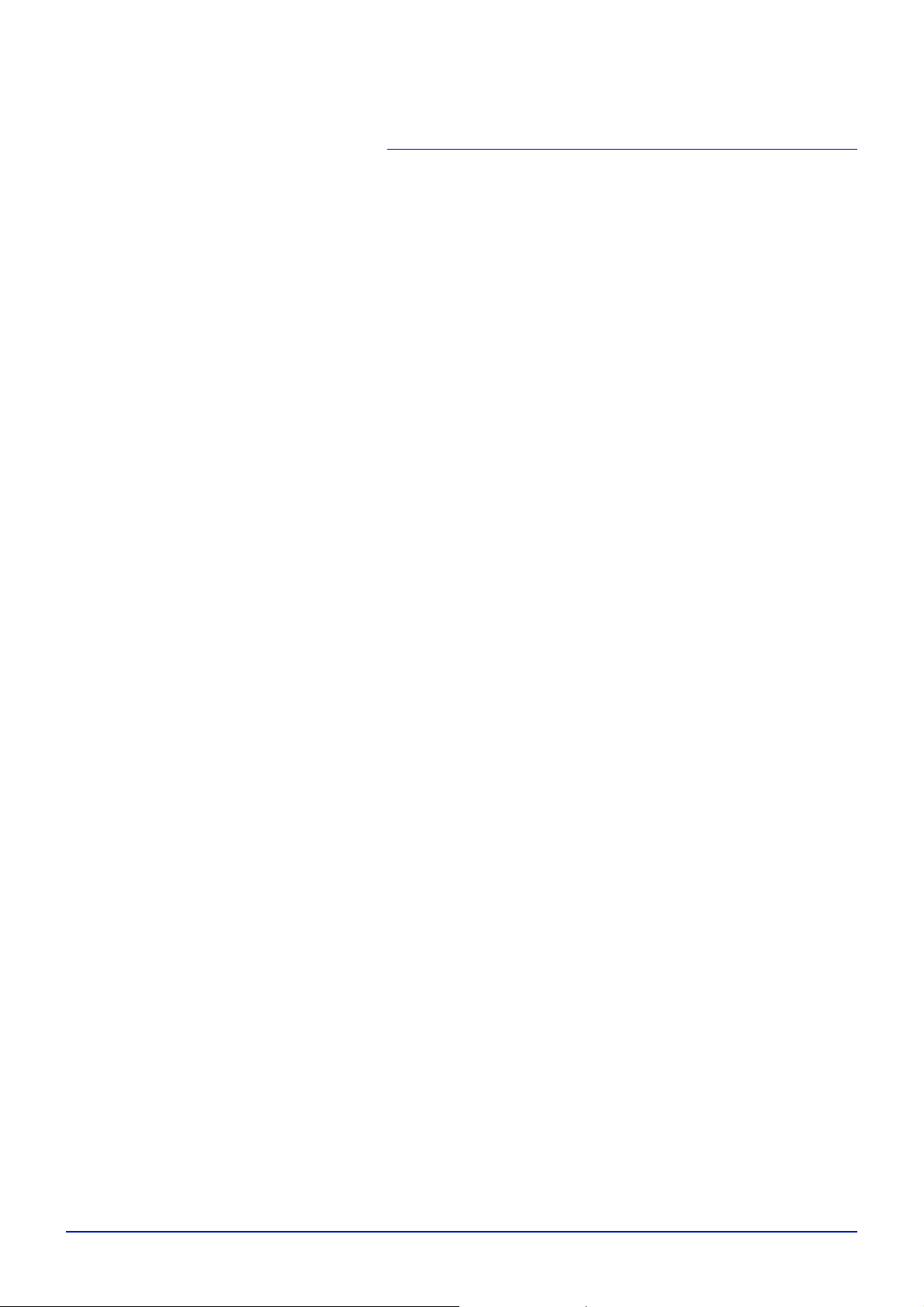
1 Компоненты аппарата
Глава содержит объяснения и рисунки, знакомящие
пользователя с компонентами аппарата и их функциями.
Для правильной работы и оптимальной
производительности аппарата постарайтесь запомнить
названия его компонентов и их функции.
В этой главе рассматриваются следующие темы.
Компоненты фронтальной части принтера 1-2
Внутренние компоненты 1-2
Компоненты задней части принтера 1-3
Панель управления 1-4
1-1
Page 28
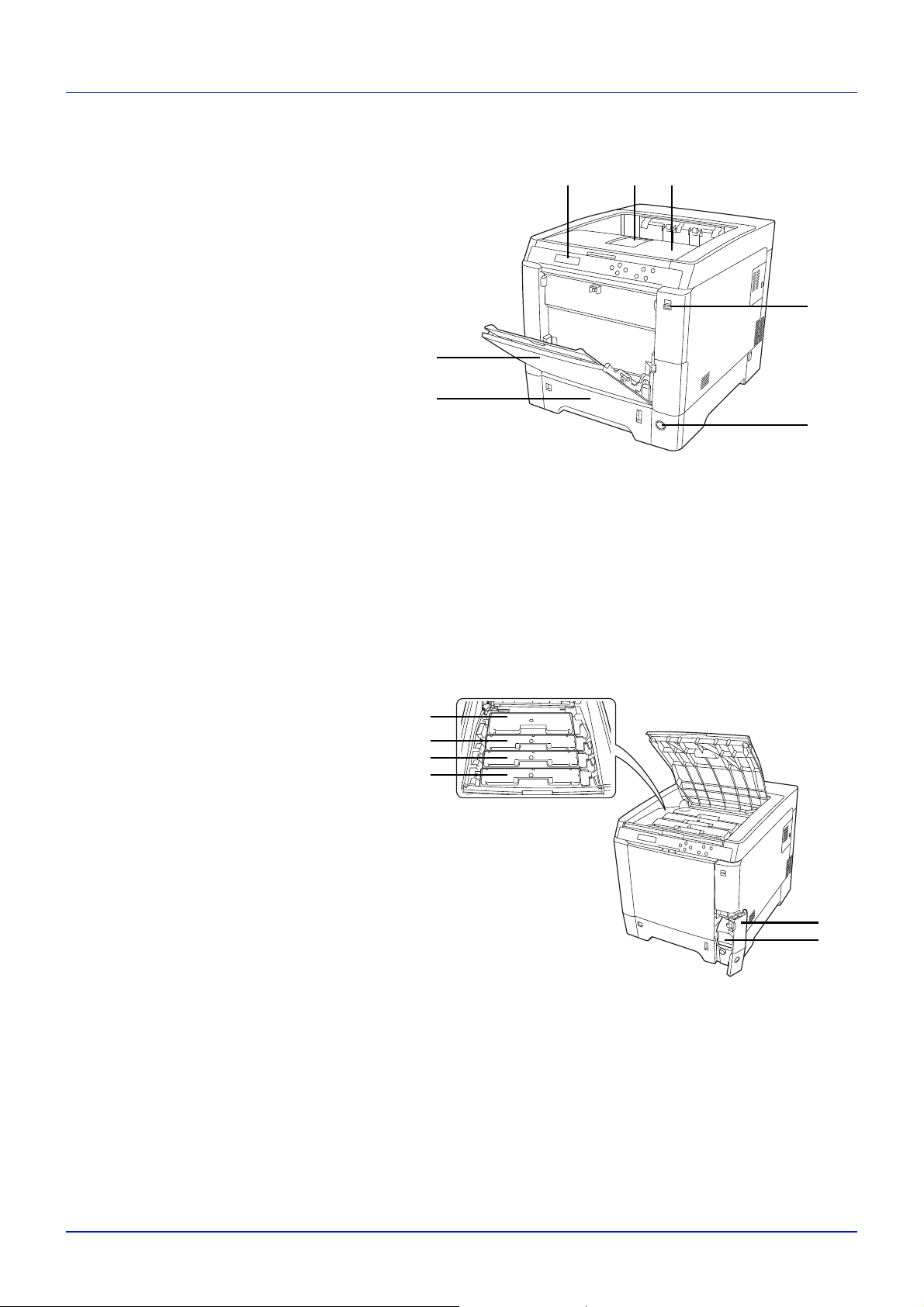
Компоненты аппарата
3
4
5
1 2
7
6
8
9
10
11
12
13
Компоненты фронтальной части принтера
1 Панель управления
2 Верхняя крышка (верхний лоток)
3 Стопор бумаги
4 Универсальный лоток
5 Кассета для бумаги
6 Слот модуля памяти USB
7 Выключатель питания
Внутренние компоненты
8 Крышка бункера отработанного тонера
9 Бункер отработанного тонера
10 Картридж с черным тонером (К)
11 Картридж с пурпурным тонером (M)
12 Картридж с голубым тонером (С)
13 Картридж с желтым тонером (Y)
1-2
Page 29

14 Устройство подачи бумаги
16
15
14
17
18
20
19
21
22
23
24
25
26
26
15 Плоскость подачи бумаги
16 Устройство двусторонней печати
Компоненты аппарата
Компоненты задней части принтера
17 Задняя крышка
18 Рычаг задней крышки
19 Сетевые индикаторы
20 Разъем сетевого интерфейса
21 Разъем интерфейса USB
22 Слот модуля памяти USB (только для ECOSYS P6026cdn/
ECOSYS P6026cdn Type B)
23 Слот дополнительного интерфейса
24 Разъем шнура питания
25 Правая крышка
26 Ручки для переноски
1 2
1-3
Page 30

Панель управления
27
28
31
29 30
32 33
34
35
27 Дисплей сообщений
28 Индикатор Ready
29 Индикатор Data
30 Индикатор Attention
31 Кнопки со стрелками
32 Клавиша [MENU]
33 Клавиша [Cancel]
34 Клавиша [OK]
35 Клавиша [GO]
Компоненты аппарата
1-4
Page 31

2 Операции печати
В этой главе рассматриваются следующие темы.
Изменение параметров сетевого интерфейса 2-2
Печать страницы состояния 2-4
Command Center RX 2-4
Установка драйвера принтера 2-13
Печать из прикладных программ 2-21
Печать с помощью AirPrint 2-21
Status Monitor 2-22
Функции энергосбережения 2-26
2-1
Page 32

Операции печати
Изменение параметров сетевого интерфейса
Указанный принтер поддерживает протоколы TCP/IP, TCP/IP (IPv6),
NetWare, AppleTalk, IPP, протокол сервера SSL, IPSec и уровень
безопасности Security Level.
В приведенной ниже таблице указываются элементы настроек по
указанным протоколам.
Произведите настройку сетевых параметров принтера в
соответствии с конфигурацией вашего компьютера и сетевой среды.
Для получения более подробной информации см. Using the Operation
Panel в англоязычном руководстве по эксплуатации с.4-1.
Примечание
можно изменять и проверять функционирование сетевых
параметров и настроек безопасности непосредственно с ПК в
удобный для пользователя способ. Для получения более
подробной информации смотрите Command Center RX на
стр. 2-4.
При дополнительной установке IB-50 или IB-51 становится
активной настройка NetWare и AppleTalk. Для получения
более подробной информации см. Optional Network (Optional
Network settings) в англоязычном руководстве по
эксплуатации, с.4-56.
Меню Подменю Настройка
Сеть TCP/IP Вкл./Выкл.
При использовании Command Center RX
DHCP Вкл./Выкл.
Auto-IP Вкл./Выкл.
IP–адрес IP–адрес
Маска подсети IP–адрес
ШЛЮЗ IP–адрес
Bonjour Вкл./Выкл.
Безопасность
TCP/IP (IPv6) Вкл./Выкл.
RA (Stateless) Вкл./Выкл.
DHCPv6 Вкл./Выкл.
Блокир.
интерф.
WSD Печать Вкл./Выкл.
Enhanced WSD Вкл./Выкл.
EnhancedWSD (SSL) Вкл./Выкл.
IPP Вкл
Узел USB Блокировать/
Разблокировать
Устр-во USB Блокировать/
Разблокировать
Инт-с.доп.устр Блокировать/
Разблокировать
Устр. хран. USB Блокировать/
Разблокировать
2-2
./Выкл.
Page 33

Операции печати
Меню Подменю Настройка
СЕРВЕР SSL Вкл./Выкл.
DES Вкл./Выкл.
3DES Вкл./Выкл.
AES Вкл./Выкл.
IPP over SSL Вкл./Выкл.
HTTPS Вкл./Выкл.
IPSec Вкл./Выкл.
Интерфейс LAN АВТО/10BASE-Half/
10BASE-Full/
100BASE-Half/
100BASE-Full/
1000BASE-T
Уровень безопасности ВЫСОКИЙ/
НИЗКИЙ
Примечание
выключите и включите повторно аппарат. Указанное
действие необходимо для вступления настроек в силу.
После завершения сетевых настроек,
2-3
Page 34

Операции печати
Имя польз. д/вх. Admin
Пароль при входе Admin
Печать страницы состояния
После выполнения всех сетевых настроек следует напечатать
страницу состояния. Эта страница дает возможность подтвердить
ряд данных, включая сетевые адреса и протоколы.
Чтобы напечатать страницу состояния, выберите ПЕЧАТЬ СТРАНИЦЫ
СОСТОЯНИЯ в меню «Печать отчета».
Более подробную информацию см. в Report Print англоязычного
руководства по эксплуатации, с.4-11.
Command Center RX
Если аппарат подключен к сети, можно задавать различные
настройки с помощью Command Center RX.
В данном разделе изложен порядок доступа к Command Center RX,
изменения настроек безопасности и имени хоста.
Для получения подробной информации см. Command Center RX User
Guide.
Настройка Описание
Информация об
устройстве
Можно проверять структуру аппарата.
Конфигурация, Счетчик, Сведения Command Center RX
Примечание
функциям страниц Command Center RX введите имя
пользователя для входа и пароль для входа, а затем
нажмите Вход в систему. Ввод предварительно
заданного пароля администратора дает пользователю
доступ ко всем страницам, в том числе к страницам "Ящик
для документов" и "Параметры" в меню навигации.
Заводские настройки по умолчанию для
умолчанию с правами администратора приведены ниже.
* Прописные и строчные буквы различаются
(с учетом регистра).
В Command Center RX можно выполнять следующие настройки
администратора и других пользователей.
Для получения полного доступа к
пользователей по
Администратор
Обычный
пользователь
Состояние
задания
Ящик
документов
Настройки
устройства
Отображение полной информации об устройстве, в т. ч. заданий
печати и истории журнала заданий печати.
Состояние заданий печати, Журнал заданий печати
Добавление или удаление ящиков документов или удаление
документов из ящика документов.
Пользовательский ящик, Настройки ящика
Выполнение расширенных настроек аппарата.
Бумага/Подача/Вывод, Энергосбережение/таймер, Дата/время,
Система
заданий
—
2-4
Page 35

Операции печати
Настройка Описание
Настройки
функций
Сетевые
настройки
Настройки
безопасности
Настройки
управления
Настройка дополнительных параметров функций.
Параметры по умолчанию: Общие/задания, Принтер,
Электронная почта
Настройка дополнительных сетевых параметров.
Общие, TCP/IP, Протокол
Настройка дополнительных параметров безопасности.
Безопасность устройства, Защита сети, Сертификаты
Настройка дополнительных параметров управления.
Учет заданий, Аутентификация, Уведомление/отчет,
Настройки истории, SNMP, Сброс
Администратор
Обычный
пользователь
Доступ к Command Center RX
1
Запустите Web-обозреватель.
2
В строке адреса или расположения введите IP-адрес аппарата
или имя хоста.
Пример: https://192.168.48.21/ (для IP-адреса)
https://P001 (для имени хоста P001)
—
—
—
—
На веб-странице отображается основная информация об
аппарате и Command Center RX, а также их текущее состояние.
Примечание
проблема с сертификатом безопасности этого вебсайта, настройте сертификат. Для получения подробной
информации о сертификатах см. Command Center RX
User Guide.
Также можно продолжить работу без настройки
сертификата.
3
Выберите категорию из навигационной панели в левой части
экрана. Если вход в систему аппарата выполнен с помощью
учетной записи администратора, отображаются следующие
пункты: Настройки устройства, Настройки функций, Сетевые
настройки, Настройки безопасности и Настройки
управления.
Если отображается экран Имеется
2-5
Page 36

Операции печати
Изменение настроек безопасности
В данном разделе изложен порядок изменения настроек
безопасности.
1
Для получения доступа к Command Center RX см. Доступ к
Command Center RX на стр. 2-5.
2
В меню Настройки безопасности выберите настройку, которую
требуется выполнить. Можно выполнять следующие настройки:
Безопасность устройства, Защита сети и Сертификаты.
Примечание
Безопасность устройства и Защита сети также можно
задать в системном меню аппарата. Для получения более
подробной информации см. Using the Operation Panel в
англоязычном руководстве по эксплуатации, с.4-1.
Для получения подробных сведений о сертификатах см.
Command Center RX User Guide.
Изменяемые настройки в пунктах
2-6
Page 37

Операции печати
Изменение информации об устройстве
Изменение информации об устройстве для аппарата.
1
Для получения доступа к Command Center RX см. Доступ к
Command Center RX на стр. 2-5.
2
В меню Параметры устройства выберите Система.
3
Введите информацию об устройстве, а затем нажмите
Передать.
ВАЖНО! После изменения настроек перезапустите сеть или
выключите, а затем повторно включите аппарат.
Для перезапуска платы сетевого интерфейса нажмите
меню
Настройки управления
области Сброс.
и затем нажмите
Перезапуск сети
Сброс
в
в
2-7
Page 38

Операции печати
Настройки электронной почты
После настройки параметров SMTP можно отправлять уведомления
о выполненных заданиях по электронной почте.
Для использования указанной функции необходимо подсоединить
аппарат к почтовому серверу с использованием протокола SMTP.
Кроме того, проверьте наличие следующих условий.
• Сетевая среда подключения данного аппарата к почтовому
серверу функционирует надлежащим образом.
Рекомендуется использовать постоянное подключение по
локальной сети.
• Настройки
Зарегистрируйте IP-адрес или имя хоста сервера SMTP,
используя Command Center RX.
• При наложении ограничений на размер электронных писем
невозможно будет отправлять очень большие электронные
сообщения.
Ниже описана процедура задания параметров SMTP.
SMTP
1
Для получения доступа к Command Center RX см. Доступ к
Command Center RX на стр. 2-5.
2
В меню Настройки функций выберите Электронная почта.
2-8
Page 39

Операции печати
3
Введите соответствующие значения во все поля.
Настройка Описание
SMTP Задайте данное значение для отправки электронной почты
с аппарата.
Протокол SMTP Задайте протокол SMTP. Установите настройку SMTP
(передача эл. почты) на Вкл. на странице Параметры
протокола.
Имя сервера
SMTP
Номер порта
SMTP
Интервал
ожидания
сервера SMTP
Протокол
аутентификации
Безопасность
SMTP
Интервал
ожидания POP
перед SMTP
Проверка
соединения
Домен —
ограничения
Введите имя хоста или IP-адреса сервера SMTP.
Укажите номер порта, который будет использоваться для
SMTP. Используйте порт SMTP по умолчанию (номер 25).
Введите интервал ожидания (в секундах).
Укажите, должна ли использоваться аутентификация SMTP.
Для использования аутентификации введите
соответствующую информацию о пользователе.
Задайте параметры безопасности SMTP.
Включите Безопасность SMTP в области SMTP (передача
эл.почты) на странице Параметры протокола.
Укажите время ожидания соединения с сервером POP в
секундах. Данную
выбран параметр POP перед SMTP (область Протокол
аутентификации).
Проверка для подтверждения правильности параметров.
Укажите, используются ли ограничения домена. Нажмите
пункт Список доменов и введите имена допустимых или
запрещенных доменов. Также можно задать ограничение
по адресу электронной почты.
настройку можно выполнить, если
POP3 Задайте данное значение, чтобы получать электронную
на аппарат.
почту
Протокол POP3 Задайте протокол POP3. Установите настройку POP3
(прием эл. почты) в значение Вкл на странице
Параметры протокола.
Интервал
проверки
Выполнить
сейчас
Домен
ограничения
Настройки
пользователя
POP3
Укажите интервал проверки входящей почты в минутах.
Нажмите Прием для немедленного подключения к серверу
POP3 и проверки входящей электронной почты.
Укажите, используются ли ограничения домена. Нажмите
пункт Список
запрещенных доменов. Также можно задать ограничение
по адресу электронной почты.
Выполните настройки пользовательских учетных записей
POP3 и сервера POP3. Можно задать данные максимум
для трех пользователей.
доменов и введите имена допустимых или
2-9
Page 40

Настройка Описание
Операции печати
Настройки
отправки
электронн
ой почты
Предел размера
сообщения
эл. почты
Адрес
отправителя
Сигнатура Введите подпись. Подпись –
Пар-ры функции
по умолч.
Введите максимальный размер (в килобайтах) исходящего
электронного письма. Если размер электронного письма
превышает данное значение, отображается сообщение об
ошибке, и отправка электронной почты отменяется.
Используйте данную настройку, если задан предел размера
электронной почты для сервера SMTP. В противном случае
введите 0 (ноль), чтобы
от ограничений по размеру.
Введите электронный почтовый адрес сотрудника,
ответственного за аппарат (администратора данного
аппарата), чтобы ответ или отчет о несостоявшейся
доставке поступил указанному сотруднику, а не на аппарат.
Адрес отправителя должен соответствовать протоколу
аутентификации SMTP. Максимальная длина адреса
отправителя составляет 128 символов.
который будет присоединяться к концу текста электронного
письма. Подпись часто используется для дальнейшей
идентификации аппарата. Максимальная длина подписи
составляет 512 символов.
Измените параметры функции по умолчанию на странице
Общие настройки/настройки задания по умолчанию.
отправлять почту вне зависимости
это текст в свободной форме,
4
Нажмите Передать.
2-10
Page 41

Операции печати
Регистрация пользовательского ящика
В Command Center RX существует возможность регистрации
пользовательских ящиков.
1
Для получения доступа к Command Center RX см. Доступ к
Command Center RX на стр. 2-5.
2
В меню Ящик для документов выберите Пользовательский
ящик.
3
Щелкните Добавить.
4
Введите сведения о ящике.
Введите информацию о пользовательском ящике, который
необходимо зарегистрировать. Подлежащие заполнению поля
совпадают с аналогичными полями при регистрации на
аппарате. Для получения более подробной информации
см. Custom Box (Using a Custom Box) в англоязычном
руководстве по эксплуатации с.4-18.
5
Нажмите Передать.
2-11
Page 42

Операции печати
Печать документа, сохраненного в пользовательском ящике
С помощью Command Center RX можно распечатать сохраненный в
пользовательском ящике документ.
1
Для получения доступа к Command Center RX см. Доступ к
Command Center RX на стр. 2-5.
2
В меню Ящик для документов выберите Пользовательский
ящик.
3
Выберите номер или имя пользовательского ящика, в котором
хранится документ.
4
Выберите документ, который необходимо распечатать.
Установите флажок возле документа, который требуется
напечатать.
5
Щелкните Печать.
6
Для получения дополнительной информации о
конфигурируемых настройках см. Command Center RX User
Guide.
2-12
Page 43

Операции печати
Установка драйвера принтера
Прежде чем начать установку драйвера печати с DVD-ROM диска,
проверьте подключение принтера к сети и к ПК. Для печати данных,
созданных в приложении, требуется драйвер принтера.
Для получения более подробной информации о драйвере принтера
см. руководство Printer Driver User Guide на DVD-ROM.
Примечание
пользователем, вошедшим с полномочиями
администратора.
При подключении с помощью USB-кабеля автоматическое
конфигурирование в режиме ожидания на данном
устройстве не поддерживается. Для продолжения
установки нажмите кнопку GO, чтобы вывести аппарат из
режима малой мощности или режима ожидания до
продолжения работы.
Помните, что драйвер KX XPS невозможно установить в
Windows XP.
Устан овк а в Windows должна выполняться
Установка драйвера принтера в ОС Windows
Экспресс-установка
Ниже приведен пример процедуры по установке программного
обеспечения в Windows 7 с помощью Экспресс-установки.
Для получения подробной информации см. раздел
"Пользовательская установка" (Пользовательская установка на
стр. 2-16).
1
Вставьте DVD-ROM.
Примечание
пользователем, вошедшим в систему с полномочиями
администратора.
Откроется диалоговое окно Мастер нового
оборудования. Нажмите Отмена.
Если откроется экран автозапуска, нажмите Запуск
setup.exe.
Если появится окно управления учетной записью,
нажмите Да (Разрешить).
Устан овк а в Windows должна выполняться
2
Нажмите Просмотр лицензионного соглашения и прочитайте
Лицензионное соглашение.
Нажмите Принять.
2-13
Page 44

3
Выберите вкладку Экспресс-установка.
Операции печати
Примечание
наличие на компьютере установленной платформы
.NET Framework 4.0.
4
Выберите устройство для установки.
Также можно выбрать параметр Использовать имя yзла в
имени Порта качеcтве и задать использование имени хоста
стандартного порта TCP/IP. (При этом нельзя использовать USB-
подключение.)
Примечание
аппарат. Если компьютеру не удается обнаружить
аппарат, убедитесь, что он включен и подключен к
компьютеру через сеть или кабель USB, а затем щелкните
(Перезагрузить).
Для установки Status Monitor необходимо
Невозможно обнаружить выключенный
5
Выберите пакет установки.
В пакеты входит следующее программное обеспечение:
• Пакет драйвера
KX DRIVER, Status Monitor, Fonts
6
Щелкните Установить.
2-14
Page 45

Операции печати
7
Завершение установки.
При появлении сообщения Программное обеспечение готово
к использованию можно запускать программного обеспечение.
Для печати пробной страницы установите флажок Напечатать
пробной страницы и выберите аппарат.
Для выхода из мастера нажмите Установить.
Примечание
устройства, то после нажатия Готово откроется
диалоговое окно параметров устройства. Настройте
параметры установленных на аппарате функций.
Параметры устройства можно также настроить по
завершении установки. Для получения подробных
сведений см. раздел "Настройки устройства" в
руководстве Printer Driver User Guide, находящемся на
DVD-ROM.
Если появится сообщение о необходимости перезапуска
компьютера, перезапустите компьютер, следуя указаниям на
экране. Данное действие завершает процедуру установки
драйвера
принтера.
Если в Windows XP выбраны Параметры
2-15
Page 46

Операции печати
Пользовательская установка
Ниже приведен пример процедуры по установке программного
обеспечения в Windows 7 с помощью Пользовательской
установки.
1
Вставьте DVD-ROM.
Примечание
пользователем, вошедшим в систему с полномочиями
администратора.
Откроется диалоговое окно Мастер нового
оборудования. Нажмите Отмена.
Если откроется экран автозапуска, нажмите Запуск
setup.exe.
Если появится окно управления учетной записью,
нажмите Да (Разрешить).
2
Нажмите Просмотр лицензионного соглашения и прочитайте
Лицензионное соглашение.
Нажмите Принять.
Установка в Windows должна выполняться
3
Выберите вкладку Пользовательская установка.
4
Выберите устройство, которое вы хотите установить, и нажмите
кнопку со стрелкой, чтобы переместить его в список Продукты
для установки.
Доступны следующие кнопки.
:
Указанная кнопка используется для переключения
отображения с пиктограмм на текст и наоборот.
:
Указанная кнопка используется для множественного
выбора элементов.
: Если желаемое устройство не отображается,
нажмите указанную кнопку, чтобы напрямую
выбрать использующееся устройство.
2-16
Page 47

Операции печати
5
Выберите устройство и драйвер, которое вы хотите установить,
и нажмите кнопку со стрелкой, чтобы переместить их в список
Продукты для установки.
6
Выберите служебные программы, которое вы хотите установить,
и нажмите кнопку со стрелкой, чтобы переместить их в список
Продукты для установки.
7
Щелкните Установить.
Примечание
наличие на компьютере установленной платформы
.NET Framework 4.0.
8
Завершение установки.
При появлении сообщения Программное обеспечение готово
к использованию можно запускать программного обеспечение.
Для печати пробной страницы установите флажок Напечатать
пробной страницы и выберите аппарат.
Для выхода из мастера нажмите Установить.
Примечание
устройства, то после нажатия Готово откроется
диалоговое окно параметров устройства. Настройте
параметры установленных на аппарате функций.
Параметры устройства можно также настроить по
завершении установки. Для получения подробных
сведений см. раздел "Настройки устройства" в
руководстве Printer Driver User Guide, находящемся на
DVD-ROM.
Если появится сообщение о необходимости перезапуска
компьютера, перезапустите компьютер, следуя указаниям на
экране. Данное действие завершает процедуру установки
драйвера
принтера.
Для установки Status Monitor необходимо
Если в Windows XP выбраны Параметры
2-17
Page 48

Операции печати
Деинсталляция программного обеспечения
Для удаления программного обеспечения с компьютера выполните
следующие указания.
Примечание
выполняться пользователем, вошедшим с полномочиями
администратора.
1
Чтобы открыть мастер деинсталляции, в Windows нажмите
кнопку Пуск и выберите Все программы, Kyocera и Удалить
Kyocera Product Library.
2
Отметьте флажком программное обеспечение, подлежащее
удалению.
Нажмите Удалить.
3
Если появится сообщение о необходимости перезапуска
компьютера, перезапустите компьютер, следуя указаниям на
экране. Данное действие завершает процедуру деинсталляции
программного обеспечения.
Примечание
деинсталлировать с помощью Product Library.
На экране установки Product Library выберите Удалить и
следуйте указаниям по удалению программного
обеспечения, показанным на экране.
Деинсталляция в Windows должна
Программное обеспечение также можно
Установка драйвера принтера на Macintosh
Функциональность принтера аппарата может также использоваться
на компьютере Macintosh.
Ниже приводиться описание установки в ОС MAC OSX 10.7.
Примечание
пользователем, вошедшим с полномочиями
администратора.
При печати с компьютера Macintosh установите эмуляцию
аппарата в значения KPDL или KPDL(Auto). Для
получения более подробной информации см. Emulation
(Setting the emulation) в англоязычном руководстве по
эксплуатации с.4-41.
При подключении с помощью Bonjour включите опцию
Bonjour в сетевых настройках аппарата. Для получения
более подробной информации см
setting) в англоязычном руководстве по
эксплуатации, с.4-50.
В окне аутентификации введите имя и пароль,
используемые при входе в операционную систему.
Установка в MAC OS должна выполняться
. Bonjour (Bonjour
2-18
Page 49

1
Вставьте DVD-ROM.
2
Двойным щелчком нажмите на пиктограмму Kyocera.
3
Двойным щелчком нажмите на OS X 10.5 or higher.
4
Двойным щелчком нажмите на Kyocera OS X 10.5+.
Операции печати
5
Запустится программа установки драйвера принтера.
6
Установите драйвер принтера в соответствии с инструкциями
установочной программы.
Это завершит установку драйвера принтера.
При использовании подключения по USB распознание и
подключение аппарата осуществляется автоматически.
В случае использования IP-подключения требуется задать
указанные ниже параметры.
7
Откройте Системные Параметры и нажмите Печать и
сканирование.
2-19
Page 50

Операции печати
8
Нажмите на символ (+), чтобы добавить установленный драйвер
принтера.
9
Щелкните пиктограмму IP для IP-подключения и введите IPадрес и имя принтера.
Число, введенное в поле Адрес, автоматически отобразится в
поле Имя. При необходимости измените указанное значение.
Примечание
выберите По умолч. и укажите элемент, который
отображается в поле Имя принтера. В поле Драйвер
автоматически появится драйвер с тем же именем, что и
имя аппарата.
При использовании подключения Bonjour
10
Задайте параметры, доступные для аппарата, и нажмите
Продолжить.
11
Выбранный принтер добавлен.
2-20
Page 51

Операции печати
Печать из прикладных программ
Ниже приведена процедура печати документа, созданного в
прикладной программе.
1
Загрузите необходимую бумагу в кассету.
2
В меню Файл приложения в выберите пункт Печать. Появится
диалоговое окно Печать.
3
Выберите из списке принтеров тот, через который будет
выполняться печать.
4
В поле Число копий введите нужное число отпечатков.
5
Для начала печати нажмите OK.
Примечание
использовании ПО драйвера принтера обратитесь к Printer
Driver User Guide.
Для получения подробной информации об
Печать с помощью AirPrint
AirPrint — это функция печати, входящая в качестве стандартной
функции в iOS 4.2 и более поздние продукты, а также в Mac OS X 10.7
и более новые продукты.
Данная функция позволяет подключаться к любому устройству с
поддержкой AirPrint и осуществлять с него печать, не устанавливая
драйвер принтера.
Для обнаружения аппарата при печати с помощью AirPrint можно
задать данные о расположении
Для получения подробных сведений см. Command Center RX User
Guide.
аппарата в Command Center RX.
2-21
Page 52

Операции печати
Кнопка "Развернуть"
Вкладка уведомлений
Вкладка состояния тонера
Вкладка состояния лотка с бумагой
Вкладка выполнения печати
Пиктограмма настроек
Status Monitor
Мониторы Status Monitor контролируют состояние принтера и
обеспечивает функцию текущей отчетности.
Примечание
из приведенных ниже статусов.
• Установл ен драйвер KX Driver.
• Для параметра Enhanced WSD либо EnhancedWSD(SSL)
выбрана опция ВКЛ. в разделе Security англоязычного
руководства по эксплуатации, с.4-79.
При активации Status Monitor выберите один
Доступ к Status Monitor
Status Monitor также включается при запуске процесса печати.
Выход из Status Monitor
Для выхода из Status Monitor используйте любой из двух
перечисленных ниже методов.
• Выход вручную:
Чтобы выйти из Status Monitor, щелкните по пиктограмме
настроек и выберите пункт меню "Выход".
• Автоматический выход:
Status Monitor автоматически закрывается через 7 минут
отсутствия активности.
Отображение Status Monitor
Ниже приводится обзор возможных вариантов отображения Status
Monitor.
Состояние быстрого просмотра
Состояние принтера отображается в виде пиктограмм. При этом
подробные сведения отображаются при щелчке кнопки "Развернуть".
Подробные сведения отображаются при щелчке на вкладке с
соответствующей пиктограммой.
2-22
Page 53

Операции печати
Пиктограмма состояния
Список заданий печати
Вкладка выполнения печати
Отображается состояние заданий печати.
Выберите задание печати в соответствующем списке. Задание
печати может отменяться с помощью меню, отображающегося при
щелчке правой кнопкой мыши.
Вкладка состояния лотка с бумагой
Отображаются сведения о типе загруженной в принтер бумаги, а
также об оставшемся объеме бумаги.
Вкладка состояния тонера
Отображается оставшийся объем тонера.
2-23
Page 54

Операции печати
Пиктограмма настроек
Вкладка уведомлений
При возникновении ошибки отображается соответствующее
уведомление (в виде трехмерного изображения и сообщения).
Контекстное меню Status Monitor
При щелчке на пиктограмме настроек отображается описанное ниже
меню.
• Command Center RX
Если принтер подключен к сети TCP/IP, и у него имеется
собственный IP-адрес, используйте веб-браузер, чтобы получить
доступ в Command Center RX для изменения или подтверждения
настроек сети. Для получения дополнительной информации см.
Command Center RX User Guide.
При использовании USB-подключения указанное меню не
отображается.
• Уведомление...
В указанном
Monitor. Для получения подробных сведений см. Настройки
уведомлений Status Monitor на стр. 2-25.
• www.kyoceradocumentsolutions.com
Переход на веб-сайт компании Kyocera.
• Выход
Закрывает Status Monitor.
диалоговом окне настраивается отображение Status
2-24
Page 55

Операции печати
Настройки уведомлений Status Monitor
Отображаются настройки Status Monitor, а также подробные
сведения о списке событий.
Выберите, следует ли отображать уведомление при возникновении
ошибки в списке событий.
1
Выберите Включить уведомления о событиях.
Если указанная настройка отключена, то Status Monitor не будет
запускаться даже во время выполнения печати.
2
Выберите событие в разделе Список событий для
использования функции преобразования текста в речь.
3
Щелкните столбец Звуковой файл/Распознавание текста в
речь.
Для уведомления о событии с помощью звукового файла
щелкните кнопку просмотра (...).
Примечание
WAV.
При пользовательской настройке текста сообщений для
разборчивого произношения с экрана введите соответствующий
текст в текстовое поле.
Доступным форматом файла является
2-25
Page 56

Операции печати
Функции энергосбережения
Режим малой мощности
По прошествии определенного временного промежутка отсутствия
активности принтера (1 мин по заводским настройкам) принтер
автоматически перейдет в режим малой мощности. При этом
отключатся освещение и подсветка дисплея сообщений, а также
снизится уровень энергопотребления. Указанное состояние
называется энергосберегающим режимом.
Длительность простоя до перехода в режим малой мощности может
быть увеличена. Для получения дополнительной
раздел Low Power Timer (Low Power Mode timer timeout time) в
англоязычном руководстве по эксплуатации, с.4-71.
Если в режиме малой мощности на аппарат поступают данные
печати, загорается дисплей сообщений, и происходит запуск
принтера.
Для возобновления основного режима работы принтера нажмите
[GO]. Принтеру требуется 11 секунды для перехода в основной
режим работы.
Имейте в виду, что условия окружающей
вентиляция, могут вызвать замедленную реакцию аппарата.
среды, такие как
информации см.
Режим ожидания
Для Европейских стран
По прошествии определенного временного промежутка отсутствия
активности принтера (15 мин по заводским настройкам) принтер
автоматически перейдет в режим ожидания. При этом отключатся
освещение и подсветка дисплея сообщений, и минимизируется
уровень энергопотребления. Указанное состояние называется
режимом ожидания.
Для использования принтера нажмите [GO]. Принтеру требуется
17 секунд для перехода в основной режим работы.
получения дополнительной информации о настройке
Для
параметров см. раздел Sleep Timer (Sleep timer timeout time) в
англоязычном руководстве по эксплуатации, с.4-71.
Для прочих регионов за исключением Европейских стран
По прошествии определенного временного промежутка отсутствия
активности принтера (15 мин по заводским настройкам) принтер
автоматически перейдет в режим ожидания. При этом отключатся
освещение и подсветка дисплея сообщений, и минимизируется
уровень энергопотребления. Указанное состояние называется
режимом ожидания.
Для получения дополнительной информации о настройке
параметров см. раздел Sleep Timer (Sleep timer timeout time) в
англоязычном руководстве по эксплуатации, с.4-71
Имеется два режима ожидания: С быстрым возобновлением и
энергосберегающий. По умолчанию установлен энергосберегающий
режим.
.
2-26
Page 57

Операции печати
Режим быстрого возобновления
В данном случае возобновление работы принтера при переходе из
режима ожидания осуществляется быстрее, чем в
энергосберегающем режиме.
При переходе принтера в режим ожидания дисплей сообщений
отключается, при этом мигает индикатор Ready.
При нажатии кнопки [GO] происходит быстрое возобновление
работы аппарата. Аппарат также автоматически возобновляет свою
работу и запускает задание печати при появлении
задания.
Если режиме ожидания на аппарат поступают данные печати,
задание печати выполняется без подсветки дисплея сообщений.
Для использования принтера нажмите [GO].
Имейте в виду, что условия окружающей среды, такие как
вентиляция, могут вызвать замедленную реакцию аппарата.
Для получения дополнительной информации о настройке
параметров см. раздел Sleep Timer (Sleep timer timeout time) в
англоязычном руководстве по
эксплуатации, с.4-71.
соответствующего
Энергосберегающий режим
В указанном режиме энергопотребление уменьшается до еще более
низкого уровня ( по сравнению с режимом быстрого восстановления).
Данный режим также позволяет устанавливать режим ожидания
отдельно для каждой функции.
Для использования принтера нажмите [GO]. Принтеру требуется
17 секунд для перехода в основной режим работы.
Для получения более подробной информации о настройках
энергосбережения см.
(Sleep level setting) в англоязычном руководстве по эксплуатации
с.4-73.
Примечание
равно значению таймера режима ожидания, аппарат отдает
предпочтение режиму ожидания.
Если значение таймера режима малой мощности
раздел Настройка уровня режима ожидания
2-27
Page 58

Операции печати
2-28
Page 59

3 Обслуживание
В этой главе рассматриваются следующие темы:
Общая информация 3-2
Замена картриджа с тонером 3-2
Замена бункера отработанного тонера 3-6
Очистка принтера 3-8
3-1
Page 60

Обслуживание
Общая информация
В главе описываются основные операции по обслуживанию
принтера. Следующие компоненты заменяются в соответствии с
сообщениями на дисплее принтера:
• Комплекты тонера
• Бункер отработанного тонера
Кроме того, периодически следует очищать следующие детали:
• Устройство подачи бумаги
Примечание
памяти, прикрепленный к контейнеру с тонером,
предназначен для удобства конечного пользователя; для
поддержки операции повторного использования пустых
контейнеров для тонера; и для сбора информации с целью
поддержки планирования и разработки новых изделий.
Собираемая информация анонимна - она не может быть
ассоциирована ни с каким конкретным человеком
предназначены для анонимного использования.
Сбор информации на чипах памяти - Чип
, а данные
Замена картриджа с тонером
Необходимо заменить картридж принтера с тонером при появлении
сообщения МАЛО ТОНЕРА или вскоре после его появления. В
противном случае со временем тонер закончится и принтер
перестанет печатать; появится сообщение ЗАМЕНИТЕ ТОНЕР
C,M,Y,K с инструкциями по установке нового комплекта тонера.
Периодичность замены картриджа с тонером
Срок службы картриджей с тонером зависит от того, какое
количество тонера расходуется при выполнении заданий печати. В
соответствии с ISO/IEC 19798 и при отключенном режиме EcoPrint
контейнер с тонером осуществляет печать следующим образом
(предполагается использование бумаги A4/Letter):
ECOSYS P6021cdn
Цвет тонера
Черный 3500 изображений
Голубой 2800 изображений
Пурпурный 2800 изображений
Желтый 2800 изображений
ECOSYS P6026cdn/ECOSYS P6026cdn Type B
Цвет тонера
Черный 7000 изображений
Голубой 5000 изображений
Пурпурный 5000 изображений
Желтый 5000 изображений
Срок службы картриджа с тонером
(печатаемые страницы)
Срок службы картриджа с тонером
(печатаемые страницы)
3-2
Page 61

Обслуживание
Примечание
нового принтера, должен заполнять систему при первом
включении. В связи с этим, для целей печати используется
только около 30–50% объема первого комплекта тонера.
Контейнер с тонером, входящий в комплект
Комплекты тонера
Для достижения наилучших результатов рекомендуется применять
только подлинные изделия и расходные материалы компании
Kyocera.
Комплекты тонера поставляются отдельно по 4 различным цветам
(голубой, пурпурный, желтый и черный).
Новый комплект тонера для каждого цвета содержит следующее:
• Контейнер с тонером
• Пластиковые пакеты для утилизации старого картриджа с
тонером и бункера отработанного тонера
• Бункер
• Руководство по установке
отработанного тонера
Примечание
до тех пор, пока не будете готовы установить его в принтер.
Не вынимайте картридж с тонером из коробки
Пояснения к сообщениям о замене контейнера с тонером
Сообщения о замене тонера для отдельного цвета выводятся
принтером на двух стадиях использования тонера. Данное
сообщение автоматически чередуется с другими сообщениями
принтера (например, Готов).
• Когда тонера становится мало, например, в картридже с голубым
тонером, принтер выводит сообщение МАЛО ТОНЕРА C как
первое предупреждение. Обращаем внимание, что на этой
стадии заменять картридж
• Если вы не обратите внимание на это сообщение и продолжите
печатать, то непосредственно перед тем, как тонер будет
израсходован окончательно, будет выведено сообщение
ЗАМЕНИТЕ ТОНЕР. В этом случае картридж с тонером следует
немедленно заменить. Очистите отдельные провода загрузчика и
т. д. После очистки, однако, это сообщение не изменяется
автоматически
следует нажать кнопку [GO] и установить принтер в режим
готовности.
В обоих случаях замены картриджа с тонером см. раздел Замена
картриджа с тонером на стр. 3-2.
на сообщение ГОТОВ. Для возобновления печати
необязательно.
3-3
Page 62

Обслуживание
Верхняя
крышка
(Верхний
лоток)
Замена картриджа с тонером
В этом разделе объясняется, как заменить картриджи с тонером. При
замене картриджа с тонером любого из цветов всегда одновременно
с ним заменяйте и бункер для отработанного тонера. Если этот
бункер заполнен, принтер может быть поврежден или загрязнен
израсходованным тонером, высыпавшимся из бункера.
ВНИМАНИЕ! Не пытайтесь поджигать детали,
содержащие тонер. Искры от пламени могут стать
причиной ожогов.
ВАЖНО! Во время замены контейнера с тонером временно
уберите носители информации и компьютерные принадлежности
(гибкие диски и т.д.) подальше от контейнера с тонером, чтобы
они не были повреждены воздействием магнитных свойств
тонера.
ВАЖНО! Kyocera Document Solutions Inc. не несет
ответственности ни за какие повреждения или проблемы,
возникающие вследствие использования картриджей с тонером,
отличных
тонером Kyocera. Для получения оптимальных рабочих
характеристик рекомендуется использовать только картриджи с
тонером Kyocera, которые специально предназначены для
использования в вашей стране или регионе. При установке
картриджа с тонером иного предназначения принтер прекратит
печать.
от указанных в качестве оригинальных картриджей с
Примечание
можно не отключать. При выключении питания принтера
данные, которые могут обрабатываться на принтере в этот
момент, будут удалены.
Для замены картриджа с тонером, во-первых, убедитесь, что цвет
картриджа с тонером соответствует заменяемому. В данном
примере предполагается замена контейнера с тонером голубого
цвета.
1
Откройте верхнюю крышку (верхний лоток).
2
Аккуратно извлеките старый контейнер с тонером из принтера.
Перед заменой картриджа питание принтера
3-4
Page 63

Обслуживание
Пластиковый пакет
Слот подачи
тонера
3
Положите старый картридж в специальный пластиковый пакет
(входит в комплект тонера) и утилизируйте его в соответствии с
местными правилами по утилизации отходов.
4
Выньте новый картридж с тонером из комплекта тонера.
5
Встряхните новый контейнер с тонером 5-6 раз, как показано на
рисунке, чтобы тонер равномерно распределился по контейнеру.
Старайтесь не сжимать сильно центр картриджа с тонером, а
также не притрагивайтесь к слоту подачи тонера.
6
Удерживая новый контейнер с тонером слотом подачи тонера
вниз, выровняйте левый и правый слоты и горизонтально
вставьте контейнер в принтер.
7
Нажмите сверху на контейнер тонера, чтобы он плотно
установился на место.
Используйте ту же процедуру, чтобы заменить картриджи с
тонером других цветов.
8
Закройте верхнюю крышку (верхний лоток).
Примечание
закрывается, проверьте правильность установки нового
картриджа с тонером (на шаге 7).
По завершении использования утилизируйте картридж с
тонером и бункер отработанного тонера в строгом
соответствии с государственным, региональным и
местным законодательством и нормами.
Если верхняя крышка (верхний лоток) не
Перейдите к следующему разделу.
3-5
Page 64

Обслуживание
Крышка бункера
отработанного
тонера
Кнопка
блокировки
Старый
бункер
для отработанного
тонера
Крышка
Пластиковый пакет
Новый бункер
для
отработанного
тонера
Крышка
Замена бункера отработанного тонера
Замените бункер отработанного тонера, когда появится сообщение
ПРОВЕРЬТЕ БУНКЕР ОТРАБОТАННОГО ТОНЕРА. Новый бункер для
отработанного тонера включен в комплект тонера. Бункер для
отработанного тонера необходимо заменить перед использованием
принтера.
1
Откройте крышку бункера отработанного тонера.
2
Нажмите кнопку блокировки и аккуратно извлеките бункер
отработанного тонера.
Примечание
Вынимайте бункер для отработанного
тонера как можно осторожнее, чтобы не рассыпать
находящийся внутри тонер. Следите, чтобы отверстие
бункера не было наклонено вниз.
3
Вынув бункер из принтера, закройте его откидную крышку.
4
Во избежание рассыпания тонера положите старый бункер
отработанного тонера в специальный пластиковый пакет (входит
в комплект тонеров) и утилизируйте его позднее в соответствии
с местными правилами утилизации отходов.
5
Откройте откидную крышку нового бункера для отработанного
тонера.
3-6
Page 65

Обслуживание
Новый бункер
для
отработанного
тонера
6
Вставьте новый бункер так, как показано на рисунке. Если бункер
установлен правильно, то он защелкнется на своем месте.
7
Убедитесь, что бункер отработанного тонера установлен
правильно и закройте крышку бункера отработанного тонера.
После замены картриджей и бункера для отработанного тонера
очистите устройство подачи бумаги. Для ознакомления с
инструкциями см. раздел Очистка принтера на стр. 3-8.
3-7
Page 66

Обслуживание
Плоскость
подачи
бумаги
Лента переноса
(коричневая)
Салфетка для чистки
Регистрация
Валик
(металлический)
Валик переноса
изображения (черный)
Устройство двусторонней
печати
Устройство
подачи бумаги
Очистка принтера
При замене картриджа с тонером и бункера для отработанного
тонера необходимо произвести чистку устройства подачи бумаги.
Для получения оптимального качества печати рекомендуется
производить чистку внутренней поверхности принтера раз в месяц,
а также при замене картриджа с тонером.
Необходимо также производить чистку при появлении полосок или
линий на распечатанных копиях, или при
печати.
Очистка устройства подачи бумаги
Проблемы печати, такие как загрязнения обратной стороны
печатаемых страниц, могут возникнуть, если загрязнено устройство
подачи бумаги. Для очистки устройства подачи бумаги используйте
сухую ткань.
1
Потянув ручку задней крышки вверх, откройте заднюю крышку.
бледной или размытой
2
Вытрите бумажную пыль на регистрационном валике и
плоскости подачи бумаги, используя салфетку для чистки.
Примечание
Будьте осторожны, во время чистки не
дотрагивайтесь до черного валика переноса изображения
или коричневой ленты переноса, т.к. это может
неблагоприятно влиять на качество печати.
3
Закройте заднюю крышку.
3-8
Page 67

4 Устранение неисправностей
В этой главе рассматриваются следующие темы:
Общие инструкции 4-2
Проблемы с качеством печати 4-4
Сообщения об ошибках 4-8
Устранение застревания бумаги 4-14
Если неисправность устранить не удается, обратитесь к
специалисту по техническому обслуживанию.
4-1
Page 68

Устранение неисправностей
Общие инструкции
В таблице ниже приведены основные способы устранения
неисправностей, которые могут возникнуть в ходе эксплуатации
принтера. Перед тем как обратиться в сервисную службу,
рекомендуем сначала ознакомиться с этой таблицей.
Проблема Проверить Меры по устранению
Неудовлетворительное качество
печати.
Застряла бумага. См. Устранение застревания бумаги на стр. 4-14.
Питание включено, однако на
панели управления не горит ни один
индикатор и не слышно работы
вентилятора.
Принтер печатает страницу
состояния, но не распечатывает
задания печати с компьютера.
Из принтера в районе верхнего
лотка выходит пар.
См. Проблемы с качеством печати на стр. 4-4.
Проверьте, что шнур питания
надежно вставлен в сетевую розетку.
Проверьте кабель принтера и
интерфейсный кабель.
Проверьте программные файлы и
приложение.
Проверьте, не слишком ли низкая
температура в комнате и не
используется ли влажная бумага.
Выключите питание принтера,
надежно подключите шнур
снова попробуйте включить питание
принтера.
Как следует включите выключатель
питания.
Надежно подсоедините оба конца
кабеля принтера. Попробуйте
заменить кабель принтера или
интерфейсный кабель.
Попробуйте распечатать другой
или использовать другую
файл
команду печати. Если ошибка
повторяется только с каким-либо
одним файлом или приложением,
проверьте настройки драйвера
принтера для данного приложения.
В зависимости от окружающей
среды
бумаги, тепло, сгенерированное в
процессе печати, может привести к
испарению влаги, содержащейся в
бумаге, выходящий из устройства
пар может быть похож на дым. В
данном случае нет проблемы, и вы
можете продолжать печать.
Если пар доставляет вам
неудобство, увеличьте температуру
комнаты или замените бумагу на
более новую
при печати и состояния
питания и
и сухую.
4-2
Page 69

Устранение неисправностей
Советы
Неполадки с принтером можно легко устранить, воспользовавшись
следующими советами. При возникновении неполадки, которую не
удалось исправить с помощью инструкций представленных выше,
попробуйте выполнить следующее:
• Выключите питание принтера и подождите несколько секунд.
Затем включите принтер.
• Перезагрузите компьютер, отправляющий задания печати на
принтер.
• Приобретите и установите последнюю версию драйвера для
принтера. Последние версии драйверов принтера и утилит
этого
находятся по адресу:
http://www.kyoceradocumentsolutions.com.
• Убедитесь, что в прикладной программе процедуры печати
выполняются правильно. Посмотрите документацию, входящую в
комплект поставки прикладной программы.
4-3
Page 70

Проблемы с качеством печати
Направле
ние
подачи
бумаги
В таблицах и на рисунках в следующих разделах описаны
неполадки, относящиеся к качеству печати, и меры по их
устранению. В некоторых случаях может потребоваться очистка или
замена деталей принтера.
Если предлагаемые меры не помогают устранить неполадку,
обратитесь в сервисную службу.
Результаты печати Меры по устранению
Устранение неисправностей
Разбалансированная цветопередача
при распечатке
Проведите регистрацию цветов с помощью панели управления
принтера.
Для получения более подробной информации см. Registration Normal
(Color registration [standard]) в англоязычном руководстве по
эксплуатации на с. 4-97 или Registration Details (Color registration
[detailed]) в англоязычном руководстве по эксплуатации на с.4-100.
Абсолютно пустой отпечаток Проверьте картриджи с тонером.
Откройте верхнюю крышку принтера (верхний лоток) и убедитесь,
картриджи с тонером установлены в принтере правильно. Для
получения дополнительных сведений об установке картриджей с
тонером см. Замена картриджа с тонером на стр. 3-2.
Проверьте правильность функционирования прикладной программы.
Капли или беспорядочные точки Очистите LSU.
Для получения более подробной информации см. LSU (LSU cleaning mode
setting) в англоязычном руководстве по эксплуатации на с.4-107.
что
Черные или белые вертикальные
штрихи
Посмотрите на панель управления, чтобы узнать о наличии тонера.
Если отображается сообщение МАЛО ТОНЕРА C,M,Y,K с описанием
цвета, установите новый набор тонера для данного цвета. Порядок
замены картриджа с тонером см. в Замена картриджа с тонером на
стр. 3-2.
Очистите LSU.
Для получения более подробной информации см. LSU (LSU cleaning mode
setting) в англоязычном руководстве по эксплуатации на с.4-107.
Очистите барабан.
Для получения более подробной информации см. Drum (Drum/Refresh
mode setting) в англоязычном руководстве по эксплуатации, с.4-107.
4-4
Page 71

Результаты печати Меры по устранению
Бледная или размытая печать Очистите LSU.
Для получения более подробной информации см. LSU (LSU cleaning mode
setting) в англоязычном руководстве по эксплуатации на с.4-107.
Убедитесь, что настройка типа бумаги соответствует используемой
бумаге.
Для получения более подробной информации см. Paper Settings в
англоязычном руководстве по эксплуатации с.4-29.
Проведите калибровку цвета путем или выключения и последующего
включения принтера или использования панели управления
принтером.
Для получения более подробной информации см. Color Calibration в
англоязычном руководстве по эксплуатации, с.4-97.
Устранение неисправностей
Попытайтесь изменить
драйвера принтера.
Посмотрите на панель управления. Если отображается сообщение
МАЛО ТОНЕРА C,M,Y,K с описанием цвета, установите новый набор
тонера для данного цвета. Порядок замены тонера см. в Замена
картриджа с тонером на стр. 3-2.
Очистите барабан.
Для получения более подробной информации см. Drum (Drum/Refresh
mode setting) в англоязычном руководстве по эксплуатации
Запустите [MC] и уменьшите значение регулировки. Уменьшайте
значение регулировки на 1 уровень за раз относительно текущего
значения. Если улучшения после уменьшения значения на 1 уровень
не происходит, повторите уменьшение на 1 уровень. Если улучшение
все же не достигается, восстановите исходное значение.
Для получения более подробной информации см. MC (Main charger output
setting) в англоязычном руководстве по эксплуатации, с.4-108.
Серый фон Проведите калибровку цвета путем или выключения и последующего
включения принтера или использования панели управления
принтером.
Для получения более подробной информации см. Color Calibration в
англоязычном руководстве по эксплуатации, с.4-97.
настройки управления цветом с помощью
, с.4-107.
Загрязнение верхнего края или
обратной стороны листа
Проверьте спускной желоб и плоскость подачи бумаги.
Откройте заднюю крышку и проверьте наличие тонера на
подачи бумаги внутри устройства подачи бумаги. Очистите плоскость
подачи бумаги с помощью мягкой сухой ткани без ворса.
Для получения подробных сведений см. Очистка устройства подачи
бумаги на стр. 3-8.
плоскости
4-5
Page 72

Результаты печати Меры по устранению
Возникает сдвиг. Очистите барабан.
Для получения более подробной информации см. Drum (Drum/Refresh
mode setting) в англоязычном руководстве по эксплуатации, с.4-107.
Запустите [MC] и увеличьте значение регулировки. Увеличивайте
значение регулировки на 1 уровень за один раз относительно
текущего значения. Если не будет улучшения после увеличения
значения на 1 уровень, увеличьте на 1 уровень снова. Если улучшение
все же
Для получения более подробной информации см. MC (Main charger output
setting) в англоязычном руководстве по эксплуатации, с.4-108.
не достигается, восстановите исходное значение.
Устранение неисправностей
Часть изображения периодически
становится бледной или размытой.
На изображении появляются
беспорядочные горизонтальные
линии.
На высоте 1500 м или выше на
изображении появляются
беспорядочные белые линии.
Запустите [MC] и уменьшите значение регулировки. Уменьшайте
значение регулировки на 1 уровень за раз относительно текущего
значения. Если улучшения после уменьшения значения на 1 уровень
не происходит, повторите уменьшение на 1 уровень. Если улучшение
все же не достигается, восстановите исходное значение.
Для получения более подробной информации см. MC (Main charger output
setting) в англоязычном руководстве по эксплуатации, с.4-108.
Запустите [MC] и уменьшите значение регулировки. Уменьшайте
значение регулировки на 1 уровень за раз относительно текущего
значения. Если улучшения после уменьшения значения на 1 уровень
не происходит, повторите уменьшение на 1 уровень. Если улучшение
все же не достигается, восстановите исходное значение.
Для получения более подробной информации см. MC (Main charger output
setting) в англоязычном руководстве по эксплуатации, с.4-108.
Запустите [Altitude Adj.] и установите значение параметра равным
High 1. Если нет улучшения при установке значения на High 1,
установите High 2.
Подробнее см. Altitude Adj. (Altitude adjustment setting) в англоязычном
руководстве по эксплуатации с. 4-107.
4-6
Page 73

Результаты печати Меры по устранению
Устранение неисправностей
На высоте 1500 м или выше на
изображении появляются точки.
Запустите [Altitude Adj.] и установите значение параметра равным
High 1. Если нет улучшения при установке значения на High 1,
установите High 2.
Подробнее см. Altitude Adj. (Altitude adjustment setting) в англоязычном
руководстве по эксплуатации с. 4-107.
4-7
Page 74

Сообщения об ошибках
ОШИБКА СЧЕТА ##
Нажмите GO
ДОБ.БУМ.УН.ЛОТОК
ОБРАТИТЕСЬ В СЕРВИС
F # ##
ОБРАТИТЕСЬ В СЕРВИС
####:0123456
СБРОС ДАННЫХ
КАССЕТА # НЕ УСТАНОВЛЕНА.
ПРОВЕРЬТЕ КАССЕТУ #.
Проверьте контейнер
с тонером.
Ниже в таблице приведены сообщения об ошибках и об уходе за
аппаратом, с которыми пользователь может разобраться
самостоятельно. При появлении сообщения
выключите принтер, отсоедините шнур питания и обратитесь к
специалисту по обслуживанию.
Если отображаются
выключите принтер и включите его снова, чтобы проверить, не
пришел ли принтер в рабочее состояние. Если принтер не пришел в
рабочее состояние, выключите его, отсоедините шнур питания и
обратитесь к представителю сервисной службы или в
уполномоченный сервисный центр.
При возникновении отдельных ошибок может зазвучать сигнал
тревоги. Чтобы выключить этот сигнал,
Сообщение Меры по устранению
Данное сообщение отображается при включенной функции « Учет заданий», когда
произошел сбой определения настроек для учета заданий или регистрации/
удаления учета. Чтобы вернуть принтер в состояние готовности к печати,
нажмите [GO].
Устранение неисправностей
ОБРАТИТЕСЬ В СЕРВИС
нажмите [Cancel].
ОБРАТИТЕСЬ В СЕРВИС
или
Error.Power off.
,
В отображенном на дисплее источнике подачи бумаги закончилась бумага.
Положите бумагу в источник подачи бумаги, отображенный на дисплее (
кассеты
для бумаги, универсальный лоток или дополнительные устройства подачи
бумаги). Номер кассеты для бумаги отображается только в случае установки
дополнительных податчиков бумаги.
Это сообщение чередуется на дисплее с такими сообщениями, обозначающими
состояние принтера, как, например ГОТОВ, ПОДОЖДИТЕ и ОБРАБОТКА.
F### обозначает ошибку контроллера (#=0, 1, 2, ...). Обратитесь в сервисную
службу. Если
на дисплее отображено это сообщение, принтер не функционирует.
#### обозначает механическую ошибку (#=0, 1, 2, ...). Обратитесь в сервисную
службу. Если на дисплее отображено это сообщение, принтер не функционирует.
Также указывается общее число распечатанных страниц, например 0123456.
Отображается при отмене данных.
Соответствующая кассета с бумагой не установлена. Установите кассету. Номер
кассеты
для бумаги отображается только в случае установки дополнительных
податчиков бумаги.
Данное сообщение отображается, когда произошла ошибка поднятия бумаги в
кассете источника бумаги. Выдвиньте кассету для указанного источника бумаги
(кассеты для бумаги, или дополнительные податчики бумаги) и проверьте
правильность загрузки бумаги. Номер кассеты для бумаги отображается только в
случае установки дополнительных
податчиков бумаги.
При повторном возникновении данной ошибки отображается сообщение
ОБРАТИТЕСЬ В СЕРВИС.
Контейнер с тонером установлен неправильно. Откройте верхнюю крышку и
переустановите его правильно.
4-8
Page 75

Сообщение Меры по устранению
ПРОВЕРЬТЕ БУНКЕР ОТРА-
БОТАННОГО ТОНЕРА
ЗАКРОЙТЕ ЗАДНЯЯ КРЫШКА
#
ЗАКРОЙТЕ ВЕРХНЮЮ КРЫШКУ
ЗАКРОЙТЕ КРЫШКУ ОТРАБО-
ТАННОГО ТОНЕРА
УСТР-ВО ЗАНЯТО
ДУПЛЕКС БЛОКИР.
Нажмите GO
ВВЕСТИ # СЧЕТА
Error.Power off.
F # ##
Error.Power off.
F 0 00
ПРЕВЫШЕН МАКС. ВЫВОД
Нажмите GO
Форматировать SSD.
ОШИБКА ID
НЕВЕРНЫЙ # СЧЕТА
Нажмите GO
Это сообщение отображается в следующих двух случаях. Установите новый
бункер для отработанного тонера.
Бункер отработанного тонера не установлен.
Бункер отработанного тонера переполнен.
Открыта задняя крышка принтера или дополнительного податчика бумаги.
Закройте заднюю крышку, номер которой отображается на экране.
Верхняя крышка принтера открыта. Закройте верхнюю крышку принтера.
Устранение неисправностей
Крышка бункера отработанного тонера открыта
. Закройте крышку бункера
отработанного тонера.
Данное сообщение отображается, когда выбрано УДАЛИТЬ УСТР. при
использовании памяти USB.
Предыдущий экран отображается снова через 1 или 2 секунды.
Производится попытка печати на бумаге, формат и вид которой не
предназначены для двусторонней печати. Нажмите [GO], чтобы выполнить
печать только на одной стороне бумаги.
Необходимо ввести код учета. Данное сообщение отображается при попытке печати
из панели управления (например, при печати страницы состояния или использовании
функции Удер ж ани я задания), когда включена функция Учета заданий. Для получения
подробной информации см. Job Accounting (Job Accounting selection/setting) в
англоязычном руководстве по эксплуатации, с.4-87.
Выключите питание, затем снова включите его. Если сообщение не исчезнет,
выключите питание и обратитесь к представителю сервисной службы или в
уполномоченный сервисный центр.
Невозможно произвести обмен данными между контроллером принтера и
панелью управления. Выключите питание, затем снова включите его. Выключите
принтер и отключите его от сети электропитания. Затем обратитесь к сервисному
персоналу или в уполномоченный сервисный центр. Соответствующие
телефонные номера можно найти на задней странице данного руководства.
Данное сообщение отображается при включенной функции « Учет заданий», когда
произведена попытка превысить лимит печати для каждой учетной записи. Чтобы
вернуть принтер в состояние готовности к печати, нажмите [GO].
Для получения подробной информации см. Job Accounting (Job Accounting
selection/setting)
в англоязычном руководстве по эксплуатации, с.4-87.
Установленный в принтере SSD-диск не отформатирован, поэтому его нельзя
прочитать; запись на диск также невозможна.
Идентификатор пользователя, введенный для выполнения частного задания
печати, неправильный. Проверьте идентификатор пользователя, указанный на
драйвере принтера. Для получения более подробной информации см. Job Box в
англоязычном руководстве по эксплуатации, с.4-22.
Данное сообщение отображается при включенной функции « Учет заданий», когда
не задан учет для переданного задания печати или указанный учет не
зарегистрирован (задан неправильный учет). Чтобы вернуть принтер в состояние
готовности к печати, нажмите [GO].
Для получения подробной информации см. Job Accounting (Job Accounting
selection/setting) в англоязычном руководстве по эксплуатации, с.4-87.
4-9
Page 76

Сообщение Меры по устранению
ЗАДАНИЕ НЕ СОХР.
Нажмите GO
ОГРАНИЧ. ЗАДАНИЙ
Нажмите GO
ОШИБКА KPDL ##
Нажмите GO
ЗАГР.КАССЕТУ #
(A4)/(ОБЫЧНАЯ)
ЗАГР.УНИВ.ЛОТОК
(A4)/(ОБЫЧНАЯ)
НИЗКАЯ БЕЗОПАСНОСТЬ
ПЕРЕПОЛН. ПАМЯТИ
Нажмите GO
ТОЛЬКО 1 КОПИЯ
Нажмите GO
Не удалось произвести печать с использование функции «Ящик заданий» из-за
недостаточного свободного места на SSD-диске или диске RAM или из-за того,
что диск RAM был отключен при снятии SSD-диска. Чтобы распечатать отчет об
ошибке и вернуть принтер в состояние готовности к печати, нажмите [GO].
Устранение неисправностей
Данное сообщение отображается, когда произведена попытка печатки
, несмотря
на применение к функции «Учет заданий» ограничения в качестве лимита
задания для каждого учета заданий.
Чтобы вернуть принтер в состояние готовности к печати, нажмите [GO].
Для получения подробной информации см. Job Accounting (Job Accounting
selection/setting) в англоязычном руководстве по эксплуатации, с.4-87.
Текущую обработку печати нельзя продолжать в связи с возникновением ошибки
KPDL с
номером ##. Чтобы распечатать отчет об ошибке, выведите из
системного меню на дисплей сообщение ОТЧЕТ ОБ ОШИБ. и выберите ВКЛ.
Нажмите [GO], чтобы возобновить печать. Для отмены печати нажмите [Cancel].
Если автом. сброс ошибки установлен на ВКЛ., печать возобновляется
автоматически через заданный промежуток времени.
Для получения подробной информации обратитесь
к разделу Auto Error Clear
(Auto error clear setting) в англоязычном руководстве по эксплуатации с.4-72.
Кассета для бумаги, соответствующая формату и виду бумаги для задания
печати, пуста. Загрузите бумагу в кассету с бумагой, номер которой отображен на
дисплее на месте #. Нажмите [GO], чтобы возобновить печать.
Чтобы начать печатать из другого источника подачи бумаги, нажмите
или и
выведите на дисплей сообщение АЛЬТЕРНАТИВА? после чего можно изменить
источник подачи бумаги. После того как источник бумаги будет выбран и нажата
кнопка [MENU], появляется сообщение ПАРАМ. БУМАГИ. При нажатии
отображается меню для настройки типа бумаги. Установите нужный тип бумаги и
нажмите [OK] . Принтер начнет печатать.
В принтере
не установлена кассета, соответствующая формату и типу бумаги для
данного задания печати. Загрузите бумагу в универсальный лоток. Нажмите
[GO], чтобы возобновить печать. (Обратите внимание, что при подаче бумаги,
формат которой не соответствует текущему формату бумаги из универсального
лотка, бумага может замяться и застрять.)
Чтобы начать печатать из другого источника подачи
бумаги, нажмите или и
выведите на дисплей сообщение АЛЬТЕРНАТИВА? после чего можно изменить
источник подачи бумаги. После того как источник бумаги будет выбран и нажата
кнопка [MENU], появляется сообщение ПАРАМ. БУМАГИ. При нажатии
отображается меню для настройки типа бумаги. Установите нужный тип бумаги и
нажмите [OK] . Принтер начнет
печатать.
Данное сообщение отображается при выборе НИЗКИЙ в Уровне безопасности.
Общий объем данных, полученных принтером, превышает его внутреннюю
память.
Попробуйте добавить память. Нажмите [GO], чтобы возобновить печать. Для
отмены печати нажмите [Cancel].
Если автом. сброс ошибки установлен на ВКЛ., печать возобновляется
автоматически через заданный промежуток времени.
Для получения подробной информации
обратитесь к разделу Auto Error Clear
(Auto error clear setting) в англоязычном руководстве по эксплуатации с.4-72.
Невозможно выполнить печать нескольких копий, так как блокирован диск RAM
или не установлен SSD-диск. Попробуйте увеличить объем памяти или
установить SSD-диск и сконфигурировать настройки диска RAM.
4-10
Page 77

Сообщение Меры по устранению
НЕТ ЭЛЕКТР.
Кассета
Не завершено.
НАЖМИТЕ GO.
ЗАСТР. БУМАГИ
###############
ЗАПРАВКА БУМАГИ
ОШИБКА ПРОХОЖДЕНИЯ
БУМАГИ
RAM-ДИСК ОШ. ##
Нажмите GO
Замените МК.
ЗАМЕНИТЕ ТОНЕР
C,M,Y,K
Ошибка SSD ##
Нажмите GO
МАЛО ТОНЕРА
C,M,Y,K
ВЕРХНИЙ ЛОТОК ЗАПОЛНЕН
БУМАГОЙ
УСТАНОВЛЕН
НЕИЗВЕСТ. ТОНЕР
Данное сообщение отображается, когда дополнительный податчик бумаги PF-530
не подключен к источнику питания и в настройках типа бумаги выбрана
МЕЛОВАННАЯ (мелованная бумага). Подключите его к источнику питания через
принтер.
Перезапуск дополнительной сети завершился неудачно. Необходимо повторно
перезапустить дополнительную сеть.
Застряла бумага. Номер на месте знака # обозначает место, где застряла бумага.
подробную информацию см. в разделе Устранение застревания
Более
бумаги на стр. 4-14.
Происходит подготовка выбранной кассеты.
В погрузчике нет кассеты для бумаги, или эта кассета вставлена неправильно.
После того как кассета будет вставлена правильно, печать возобновится. Если
установлено два и более дополнительных погрузчиков бумаги и выбран самый
нижний из них, это же сообщение
любого из верхних погрузчиков и кассеты принтера.
Устранение неисправностей
появляется и в случае неправильной установки
На RAM-диске произошла ошибка. Ознакомьтесь с кодом ошибки,
отображающимся вместо ##, и обратитесь к Коды ошибок, связанных с
хранением данных на стр. 4-13. Чтобы проигнорировать ошибку RAM-диска,
нажмите [GO].
Замените комплект для обслуживания, отображенный на дисплее сообщений.
Замена комплекта
для обслуживания должна производиться специалистами по
обслуживанию после каждых 200 000 отпечатков. Обратитесь к специалисту по
обслуживанию.
В в одном или нескольких картриджах закончился тонер. Установите новый
картридж с тонером из нового набора тонера для конкретного цвета. Если на
дисплее отображено это сообщение, принтер не функционирует.
Например, если отображается ЗАМЕНИТЕ ТОНЕР C,K, замените
картриджи
тонера для голубого и черного цвета.
Для получения более подробной информации смотрите Замена картриджа с
тонером на стр. 3-2.
Очистите внутреннюю часть принтера при замене контейнера с тонером. Для
получения более подробной информации смотрите Очистка принтера на стр. 3-8.
Произошла ошибка работы с SSD-диском. Ознакомьтесь с кодом ошибки,
отображающимся вместо ##, и обратитесь к Коды ошибок, связанных с
хранением данных на стр. 4-13. Чтобы проигнорировать ошибку SSD-диска,
нажмите [GO].
Замените контейнер с тонером с помощью нового тонерного набора. Цвет, для
которого необходимо заменить контейнер с тонером, указан как C (голубой), M
(пурпурный), Y (желтый) и K (черный).
Для получения более подробной информации смотрите Замена картриджа с
тонером на стр. 3-2.
Верхний лоток заполнен (примерно 250 страниц). Выньте все распечатанные
страницы из верхнего лотка. Когда принтер обнаружит, что верхний лоток снова
пуст, он продолжит печатать и выводить отпечатки на этот лоток.
Отображается, когда установленный тонер
не является оригинальным продуктом
Kyocera. Устан овите оригинальный тонер Kyocera.
4-11
Page 78

Сообщение Меры по устранению
НЕИЗВЕСТН.ТОНЕ.Р
C,M,Y,K
ОШИБ. ПАМ. USB ##
Нажмите GO
АЛЬТЕРНАТИВА?
КАССЕТА 1
НЕВЕРНЫЙ # СЧЕТА
НЕВЕРНЫЙ ID
НЕВЕРНЫЙ ПАРОЛЬ
Данное сообщение отображается, когда региональные спецификации
установленного контейнера с тонером не соответствуют спецификациям
принтера.
Установите указанный контейнер с тонером.
Произошла ошибка устройства памяти, подключенного через USB. Чтобы
вернуть принтер в состояние готовности к печати, нажмите [GO].
Когда кассета не содержит бумаги, соответствующей распечатываемым данным
(размер и тип бумаги), данное сообщение позволяет задать для использования
другую кассету. Номер источника бумаги отображается только в том случае, когда
установлен дополнительный податчик бумаги. Чтобы произвести печать, используя
другой источник бумаги, обратитесь к разделу Paper Feed Mode (Setting the paper feed
source) в англоязычном руководстве по эксплуатации с.4-38
Отображается, когда при попытке зарегистрировать учет в меню «Учет заданий»
введен код уже существующего учета.
Для получения подробной информации см. Job Accounting (Job Accounting
selection/setting) в англоязычном руководстве по эксплуатации, с.4-87.
Введенный ID администратора для запуска функции Безопасности или меню
«Учет заданий» неверен. Введите правильный ID администратора.
Для получения более подробной информации см. Administrator (Administrator
settings) в англоязычном
Устранение неисправностей
.
руководстве по эксплуатации, с.4-94.
Пароль не соответствует заданному паролю. Введите правильный пароль. Для
получения более подробной информации см. Administrator (Administrator settings)
в англоязычном руководстве по эксплуатации, с.4-94.
4-12
Page 79

Устранение неисправностей
Коды ошибок, связанных с хранением данных
Ошибки SSD-диска
Код Описание
03 SSD-диск защищен от записи с помощью команды. Снимите защиту от
записи, используя соответствующую команду.
04 Недостаточно места на SSD-диске. Удалите ненужные файлы, чтобы
освободить место.
05 Указанный файл отсутствует на SSD-диске. Сохраните требуемый файл
на SSD-диск.
10 Хранящийся на SSD-диске файл защищен от записи с помощью
команды. Снимите защиту от записи
команду.
Ошибки модуля памяти USB
Код Описание
01 Превышен объем данных, которые могут быть записаны за один прием.
Разбейте большой файл на несколько файлов меньшего размера.
Память USB защищена от записи. Снимите защиту от записи.
Модуль памяти USB поврежден.
В случае, если не удается разрешить проблему, отформатируйте
модуль памяти USB с помощью устройства либо используйте новый
модуль памяти USB, совместимый с принтером
04 Недостаточно места. Удалите ненужные файлы, чтобы освободить
место.
, используя соответствующую
.
Ошибки RAM-диска
Код Описание
02 Режим RAM-диска Выкл.. Переключите режим RAM-диска на Вкл. с
помощью панели управления.
03 RAM-диск защищен от записи с помощью команды. Снимите защиту от
записи, используя соответствующую команду.
04 На диске недостаточно места. Очистите RAM-диск от ненужных файлов
либо увеличьте размер RAM-диска.
05 Указанный файл отсутствует на RAM-диске. Сохраните требуемый файл
на RAM-диск.
10 Хранящийся на RAM-диске файл защищен от записи с помощью
команды.
Снимите защиту от записи, используя соответствующую команду.
4-13
Page 80

Устранение неисправностей
Погрузчик бумаги
PF-520, PF-530
Универсальный лоток
Кассета для бумаги
(С ECOSYS P6021cdn можно использовать
только 2 устройства подачи бумаги из пачек)
ЗАСТР. БУМАГИ
ПРИНТЕР
ЗАСТР. БУМАГИ
УНИВЕРС.ЛОТОК
ЗАСТР. БУМАГИ
КАССЕТА 2 (до 4)
Устранение застревания бумаги
Если бумага застряла в системе подачи бумаги или подача бумаги не
производится, появляется сообщение ЗАСТР. БУМАГИ с указанием
места, где застряла бумага (того компонента, в котором застряла
бумага). При появлении этого сообщения принтер автоматически
переходит в автономный режим. Извлеките застрявшую бумагу.
После того как застрявшая бумага удалена, печать возобновляется.
Места, где может застревать бумага
На рисунке ниже представлены все компоненты принтера, через
которые проходит бумага, включая дополнительные. Кроме того,
здесь же показаны места, где может застрять бумага, а подробное
описание каждого места приводится в таблице ниже. Бумага может
застрять в нескольких компонентах.
Сообщение о застревании
бумаги
Описание
Бумага застряла внутри принтера. стр. 4-15
Бумага застряла в универсальном
лотке.
Бумага застряла в кассете
дополнительного податчика бумаги.
Страница для
справки
стр. 4-16
стр. 4-18
стр. 4-15
стр. 4-18
4-14
Page 81

Устранение неисправностей
Общие рекомендации по устранению застревания бумаги
Пытаясь извлечь застрявшую бумагу, имейте в виду следующие
рекомендации.
ВНИМАНИЕ! Вынимайте бумагу аккуратно, старайтесь
не порвать ее. Порванные кусочки бумаги трудно
вынуть и легко не заметить, поэтому устранить
застревание бумаги будет еще сложнее.
• Если бумага часто застревает в принтере, попробуйте печать на
бумаге другого типа, взять бумагу из другой пачки, распустить
листы в стопке или повернуть стопку на 180 градусов. Если после
замены бумаги она продолжает застревать в принтере, то скорее
всего дело в принтере.
• Будут ли застрявшие листы напечатаны нормально после
возобновления печати зависит от того, где застряла бумага.
Использование сообщений интерактивной справки
На дисплее сообщений принтера можно воспользоваться
сообщениями интерактивной справки, в которых содержатся
простые инструкции по устранению застревания бумаги. При
появлении сообщения о застревании бумаги нажмите ( ). Затем
появится справочное сообщение с подсказкой, как лучше извлечь
застрявшую бумагу.
Застревание бумаги в кассете
Бумага застряла в кассете для бумаги.
1
Вначале откройте заднюю крышку принтера и проверьте, не
застряла ли бумага в устройстве подачи бумаги.
Для получения более подробной информации смотрите
Застревание бумаги в принтере на стр. 4-16.
2
Извлеките кассету для бумаги и удалите застрявшую бумагу.
Застревание бумаги в универсальном лотке
Бумага застряла в универсальном лотке. Извлеките застрявшую
бумагу, выполнив приведенную ниже процедуру.
1
Вначале откройте заднюю крышку принтера и проверьте, не
застряла ли бумага в устройстве подачи бумаги.
Для получения более подробной информации смотрите
Застревание бумаги в принтере на стр. 4-16.
4-15
Page 82

Устранение неисправностей
2
Удалите застрявшую бумагу.
3
Полностью извлеките из принтера кассету с бумагой.
4
Откройте нижнюю крышку податчика.
5
Удалите застрявшую бумагу.
6
Закройте нижнюю крышку податчика.
7
Вставьте в слот принтера кассету с бумагой.
Застревание бумаги в принтере
Бумага застряла в кассете с бумагой или внутри принтера. Извлеките
застрявшую бумагу, выполнив приведенную ниже процедуру.
ВНИМАНИЕ! Компоненты под крышкой блока термофиксатора
имеют высокую температуру. Во избежание ожогов не
дотрагивайтесь до него руками.
4-16
Page 83

Устранение неисправностей
A
Регистрационный
валик
B
Крышка блока
термозакрепления
C
Задняя
крышка
податчика
D
Устройство
двусторонней
печати
1
Потянув ручку задней крышки вверх, откройте заднюю крышку.
2
Если произошло застревание бумаги возле регистрационного
валика, как показано на A, извлеките бумагу, потянув ее за край.
Если бумага застряла внутри термоблока, как показано на
рисунке B, откройте крышку термоблока и удалите бумагу,
потянув за край.
Если бумага застряла внутри, как показано на рисунке С,
откройте заднюю крышку податчика и удалите
бумагу, потянув за
край.
Если бумага застряла внутри устройства двухсторонней печати,
как показано на рисунке D, поднимите устройство двусторонней
печати и удалите бумагу.
4-17
Page 84

Устранение неисправностей
E
Если произошло застревание бумаги, большая часть которой
находится в верхнем лотке, как показано на E, извлеките бумагу,
потянув ее за край.
3
Закройте заднюю крышку.
Застревание бумаги в кассете 2 (до 4)
Бумага застряла в кассете для бумаги. Извлеките застрявшую
бумагу, выполнив приведенную ниже процедуру.
1
Извлеките кассету для бумаги дополнительного податчика и
удалите застрявшую бумагу.
2
Откройте заднюю крышку податчика бумаги и извлеките
застрявшую бумагу.
4-18
Page 85

Приложение
В этой главе приводятся технические характеристики
принтера.
Технические характеристики A-2
Узнать о наличии опций можно у вашего специалиста по
обслуживанию.
A-1
Page 86

Технические характеристики
Приложение
Примечание
изменены без уведомления.
Описание
Параметр
ECOSYS P6021cdn
Технология печати Электрофотографическая четырехцветная печать (CMYK) с
использованием системы сдвоенных барабанов (4)
Скорость печати Кассета
Универсальный
лоток
Скорость двусторонней печати
Разрешение 600 dpi
Время выхода первого отпечатка Монохромная: Не более 10,5 секунд
Время прогрева
(22 °C, относительная
влажность 60%)
Включение Не более 32 секунд Не более 29 секунд
Режим ожидания Не более 15 секунд Не более 17 секунд
A4: 21 отп/мин, B5, A5, A6: 23 отп/мин*1,
Letter: 23 отп/мин, Legal: 18 отп/мин
A4: 15 отп./мин, B5, A5, A6: 15 отп./мин*1,
Letter: 15 стр./мин, Legal: 15 отп/мин
A4: 11 отп/мин, B5, A5, A6: 11 отп/мин,
Letter: 11 стр./мин, Legal: 10 отп/мин
Цветная: Не более 12 секунд
Технические характеристики могут быть
ECOSYS P6026cdn/
ECOSYS P6026cdn Type B
A4: 26 отп/мин, B5, A5, A6: 28 отп/мин*1,
Letter: 28 отп/мин, Legal: 23 отп/мин
A4: 19 отп./мин, B5, A5, A6: 19 отп./мин*1,
Letter: 19 стр./мин, Legal: 19 отп/мин
A4: 13 отп/мин, B5, A5, A6: 14 отп/мин*2,
Letter: 13 стр./мин, Legal: 12 отп/мин
Монохромная: Не более 9 секунд
Цветная: Не более 10,5 секунд
Память Стандартная 512 Мб
Максимум 1536 Мб
Операционные системы Microsoft Windows XP/Vista/7/8, Windows Server 2003/2008/2012 R2
Apple Macintosh OS X 10.5 или более поздних версий
Интерфейс USB Интерфейс USB: 1
Слот модуля памяти USB: 1 Слот модуля памяти USB: 2
Сеть Сетевой интерфейс: 1 (10 Base-T/100 Base-TX/1000 Base-T)
Опция Слот eKUIO: 1
сетевой интерфейсный набор (IB-50),
интерфейсный набор беспроводных
сетей (IB-51), SSD (HD-6/HD-7)
Месячная
загрузка
Размеры бумаги Кассета Конверт C5, Executive, Letter, Legal , A4, B5, A5, A6, ISO B5,
Средняя 1000 страниц 1500 страниц
Максимум 50 000 страниц 65 000 страниц
пользовательский, Oficio II, 216 × 340 мм, 16K, Statement, Folio
Дополнительный
податчик бумаги
PF-520/PF-530
Универсальный
лоток
Конверт Monarch, Конверт #10, Конверт DL, Конверт C5, Executive, Letter, Legal,
A4, B5, A5, Конверт #9, Конверт #6, ISO B5, пользовательский, Oufuku Hagaki,
Oficio II, 216 × 340 мм, 16K, Statement, Folio, Youkei 2, Youkei 4
Конверт Monarch, Конверт #10, Конверт DL, Конверт C5, Executive, Letter,
Legal, A4, B5, A5, A6, B6, Конверт #9, Конверт #6, ISO B5,
пользовательский, Hagaki, Oufuku Hagaki, Oficio II, 216 × 340 мм, 16K,
Statement, Folio, Youkei 2, Youkei 4
Слот eKUIO: 1
сетевой интерфейсный набор (IB-50),
интерфейсный набор беспроводных
сетей (IB-51), SSD (HD-6/HD-7)
*1: После 16 страниц скорость печати составляет 14 отп/мин.
*2: в случае установки универсального лотка скорость печати достигает 13 отп/мин.
A-2
Page 87

Параметр
Тип бумаги
Приложение
Описание
ECOSYS P6021cdn
†
Кассета,
Дополнительный
податчик бумаги
Обычная, предварительно отпечатанная, высокосортная, переработанная,
черновая, бланки, цветная, перфорированная, плотная,
высококачественная и пользовательская
ECOSYS P6026cdn/
ECOSYS P6026cdn Type B
PF-520
Дополнительный
податчик бумаги
PF-530
Универсальный
лоток
Простая, надпечатанная, этикетки, высокосортная, вторичная, черновая,
бланки, цветная, перфорированная, конверты, карточки, мелованная,
плотная, высококачественная и нестандартная
Простая, прозрачная пленка, надпечатанная, этикетки, высокосортная,
переработанная, калька, черновая, бланк, цветная, перфорированная,
конверт, карточки, мелованная, плотная бумага, высококачественная и
нестандартная.
2
Емкость
источника подачи
бумаги
Кассета 250 листов (80 г/м
Универсальный
50 листов (80 г/м
лоток
) 500 листов (80 г/м2)
2
) 50 листов (80 г/м2)
Поля 4 мм (левое, правое, верхнее и нижнее)
2
Емкость
Верхний лоток 250 листов (80 г/м
)
выходного лотка
Рабочая среда Температура от 10 до 32,5 °C
Относительная
от 15 до 80 %
влажность
Высота над
Максимум 2500 м
уровнем моря
Освещение Максимум 1500 люкс
Источник питания 220-240 В, 50Гц/60 Гц, макс. 4,5 А
(Европейские страны). Максимально допустимый перепад напряжения:
±10 % Максимально допустимый перепад частоты: ±2%
Потребление
энергии
Рабочий уровень
††
шума
Максимум Не более 1277 Вт (Европейские
страны)
Во время печати LpA = 50 дБ (A)
В режиме
LpA = 30 дБ (A)
Не более 1318 Вт (Европейские
страны)
готовности
В режиме
неизмеримо малый
ожидания
Габаритные размеры (Д х Ш х В) 390 × 523 × 370 мм 390 × 523 × 397 мм
Вес Приблизительно 29,3 кг Приблизительно 30,2 кг
†. При использовании пользовательский1 (до 8) для бумаги, размер которой менее 105 x 148 мм,
используйте универсальный лоток. Универсальный лоток можно использовать для бумаги размером
более 70 х 148 мм.
††. Позиция наблюдателя,
уровень звукового давления [спереди] в соответствии с EN ISO 7779.
A-3
Page 88

Приложение
A-4
Page 89

Алфавитный указатель
Б
Бункер отработанного тонера ......................................... 1-2
замена
........................................................................ 3-6
В
Верхний лоток .................................................................. 1-2
Верхняя крышка ............................................................... 1-2
Выключатель питания ..................................................... 1-2
З
Задняя крышка ................................................................. 1-3
Застревание бумаги ....................................................... 4-14
кассета
..................................................................... 4-15
места
........................................................................ 4-14
податчик бумаги
принтер
универсальный лоток
..................................................................... 4-16
....................................................... 4-18
............................................... 4-15
И
Интерфейс USB ............................................................... 1-3
К
Картриджи с тонером
замена
........................................................................ 3-4
комплекты тонера
Периодичность замены
Кассета для бумаги .......................................................... 1-2
Кассета с бумагой
удаление застрявшей бумаги
Клавиши
Отмена
....................................................................... 1-4
GO
.............................................................................. 1-4
MENU
.......................................................................... 1-4
OK
............................................................................... 1-4
Кнопки
Кнопки со стрелками
Компоненты аппарата ...................................................... 1-1
Контейнеры с тонером ..................................................... 1-2
Крышка бункера отработанного тонера ......................... 1-2
....................................................... 3-3
.............................................. 3-2
................................... 4-16
.................................................. 1-4
застревание бумаги
Проблемы печати
общие указания в формате таблицы
проблемы с качеством печати, пустая печать и т.д.
.................................................. 4-18
.......................... 4-2
.. 4-4
Р
Разъем шнура питания .................................................... 1-3
Режим малой мощности ................................................ 2-26
Режим ожидания ............................................................ 2-26
Режим быстрого возобновления
Энергосберегающий режим
.............................. 2-27
...................................... 2-27
С
Сетевой интерфейс ......................................................... 1-3
Символы ........................................................................... xxii
Слот модуля памяти USB ....................................... 1-2, 1-3
Сообщения интерактивной справки ............................. 4-15
Сообщения об ошибках ................................................... 4-8
Память USB
RAM-диск
SSD
........................................................................... 4-13
Стопор бумаги .................................................................. 1-2
.............................................................. 4-13
.................................................................. 4-13
Т
Технические характеристики .......................................... A-2
У
Универсальный лоток ...................................................... 1-2
застревание бумаги
Условные обозначения по технике безопасности ......... xxii
Устранение неисправностей ........................................... 4-1
Устройство двусторонней печати ................................... 1-3
Устройство подачи бумаги .............................................. 1-3
застревание бумаги
очистка
....................................................................... 3-8
.................................................. 4-15
.................................................. 4-16
C
Command Center RX ........................................................ 2-4
О
Обслуживание .................................................................. 3-1
Очистка
устройство подачи бумаги
.......................................... 3-8
П
Панель управления ................................................. 1-2, 1-4
Печать
Прикладные программы
Печать из прикладных программ .................................. 2-21
Податчик бумаги
........................................... 2-21
Алфавитный указатель-1
Page 90

Алфавитный указатель-2
Page 91

Page 92

KYOCERA Document Solutions Austria GmbH
Eduard-Kittenberger-Gasse , Vienna,
Austria
Phone: +--
Fax: +---
KYOCERA Document Solutions Nordic AB
Esbogatan B Kista,
Sweden
Phone: +----
Fax: +----
KYOCERA Document Solutions Norge Nuf
Postboks Oppsal, Oslo,
Norway
Phone: +----
Fax: +----
KYOCERA Document Solutions Danmark A/S
Ejby Industrivej , DK- Glostrup,
Denmark
Phone: +-
Fax: +-
KYOCERA Document Solutions Portugal Lda.
Rua do Centro Cultural, (Alvalade) - Lisboa,
Portugal
Phone: +---
Fax: +---
KYOCERA Document Solutions
South Africa (Pty) Ltd.
KYOCERA House, Hertford Oce Park,
Bekker Road (Cnr. Allandale), Midrand, South Africa
Phone: +---
Fax: +---
KYOCERA Document Solutions Russia LLC
Botanichesky pereulok , Moscow, ,
Russia
Phone: +()-
Fax: +()-
KYOCERA Document Solutions Middle East
Dubai Internet City, Bldg. ,
Oce P.O. Box , Dubai,
United Arab Emirates
Phone: +---
KYOCERA Document Solutions Inc.
-, -chome, Tamatsukuri, Chuo-ku
Osaka -, Japan
Phone: +---
http://www.kyoceradocumentsolutions.com
KYOCERA Document Solutions Europe B.V.
Bloemlaan , NP Hoofddorp,
The Netherlands
Phone: +---
Fax: +---
KYOCERA Document Solutions Nederland B.V.
Beechavenue , RA Schiphol-Rijk,
The Netherlands
Phone: +--
Fax: +--
KYOCERA Document Solutions (U.K.) Limited
Eldon Court, - London Road,
Reading, Berkshire RG BS,
United Kingdom
Phone: +---
Fax: +---
KYOCERA Document Solutions Italia S.p.A.
Via Verdi, / Cernusco s/N.(MI),
Italy
Phone: +--
Fax: +---
KYOCERA Document Solutions Belgium N.V.
Sint-Martinusweg - Zaventem,
Belgium
Phone: +--
Fax: +--
KYOCERA Document Solutions France S.A.S.
Espace Technologique de St Aubin
Route de I’Orme Gif-sur-Yvette CEDEX,
France
Phone: +--
Fax: +--
KYOCERA Document Solutions Espana, S.A.
Edicio Kyocera, Avda. de Manacor No.,
Las Matas (Madrid), Spain
Phone: +--
Fax: +--
KYOCERA Document Solutions Finland Oy
Atomitie C, Helsinki,
Finland
Phone: +--
Fax: +--
KYOCERA Document Solutions
Europe B.V., Amsterdam (NL) Zürich Branch
Hohlstrasse , Zürich,
Switzerland
Phone: +--
Fax: +--
KYOCERA Document Solutions
Deutschland GmbH
Otto-Hahn-Strasse , Meerbusch,
Germany
Phone: +--
Fax: +--
PASSIONATE PEOPLE.
FROM ALL OVER THE WORLD.
Page 93

KYOCERA Document Solutions Inc. – 2-28, 1-Chome – Tamatsukuri – Chuo-Ku
Osaka 540-8585 – Japan – www.kyoceradocumentsolutions.com
2BFKDDG000
Издание первое 2013.
